Page 1
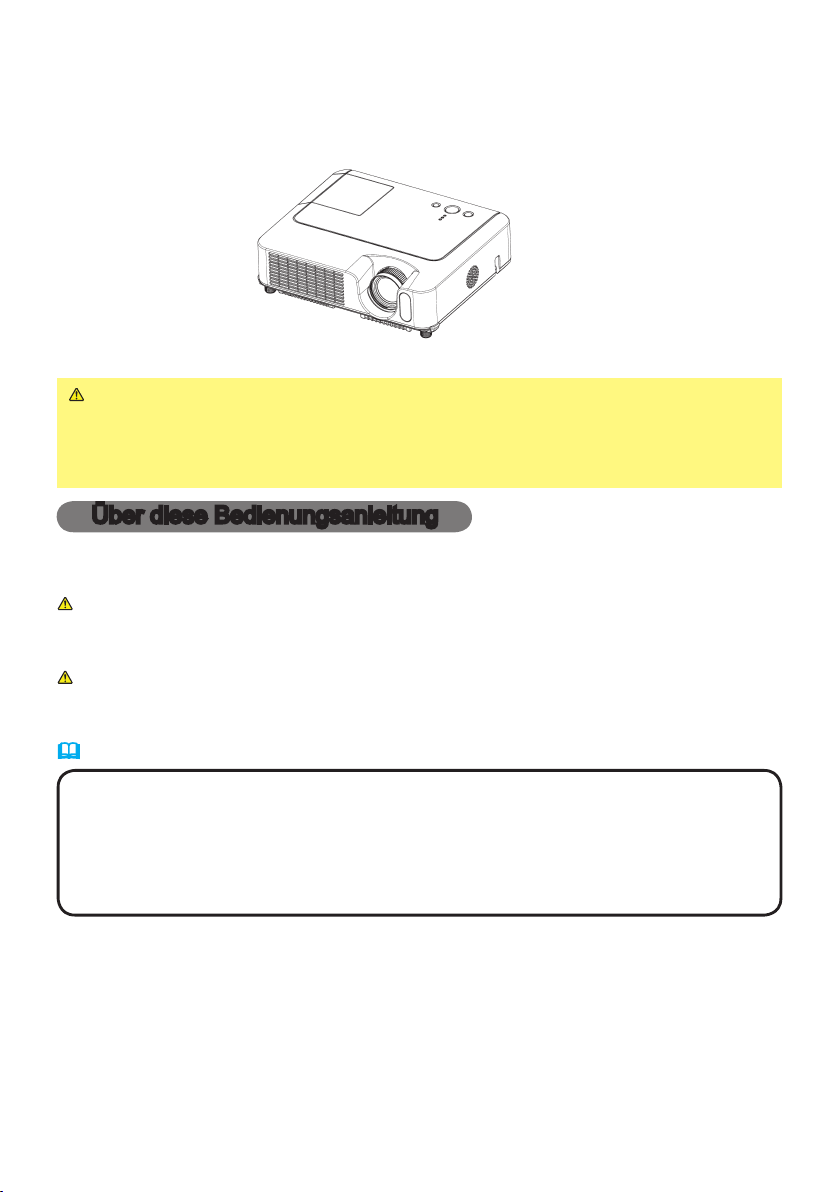
1
Projektor
CP-S240/CP-X250
Bedienungsanleitung-Benutzerhandbuch
Vielen Dank, dass Sie diesen Projektor erworben haben.
WARNUNG ►Ehe Sie das Gerät benutzen, lesen Sie das
"Bedienungsanleitung-Sicherheits-Richtlinien" und dieses Handbuch sorgfältig,
um zu gewährleisten, dass Sie die Funktion des Gerätes verstanden haben.
Verwahren Sie die Handbücher nach dem Lesen an einem sicheren Platz.
Über diese Bedienungsanleitung
In dieser Anleitung werden verschiedene Symbole verwendet. Die Bedeutung
dieser Symbole ist im Folgenden beschrieben.
WARNUNG Dieses Symbol weist auf Information hin, die bei Nichtbeachtung
möglicherweise zu Unfällen mit Verletzungen oder sogar
Todesfolge führen kann.
VORSICHT Dieses Symbol weist auf Information hin, die bei Nichtbeachtung
möglicherweise zu Unfällen mit Verletzungen oder Sachschäden
führen kann.
Bitte beachten Sie die Seiten, auf die nach diesem Symbol hingewiesen wird.
HINWEIS • Die Informationen in diesem Handbuch können ohne vorherige
Ankündigung geändert werden.
• Der Hersteller übernimmt keine Verantwortung für etwaige in diesem Handbuch
enthaltene Fehler.
• Die Vervielfältigung, Übertragung oder Verwendung dieses Dokuments oder dessen
Inhalts ist ohne ausdrückliche schriftliche Genehmigung nicht gestattet.
ANERKENNUNG VON WARENZEICHEN
• VGA und XGA sind eingetragene Warenzeichen der International Business
Machines Corporation.
• Apple und Mac sind eingetragene Warenzeichen von Apple Computer, Inc.
• VESA und SVGA sind Warenzeichen der Video Electronics Standard Association.
• Windows ist ein eingetragenes Warenzeichen der Microsoft Corporation.
Alle anderen Warenzeichen befinden sich im Besitz ihrer jeweiligen Eigentümer.
Page 2
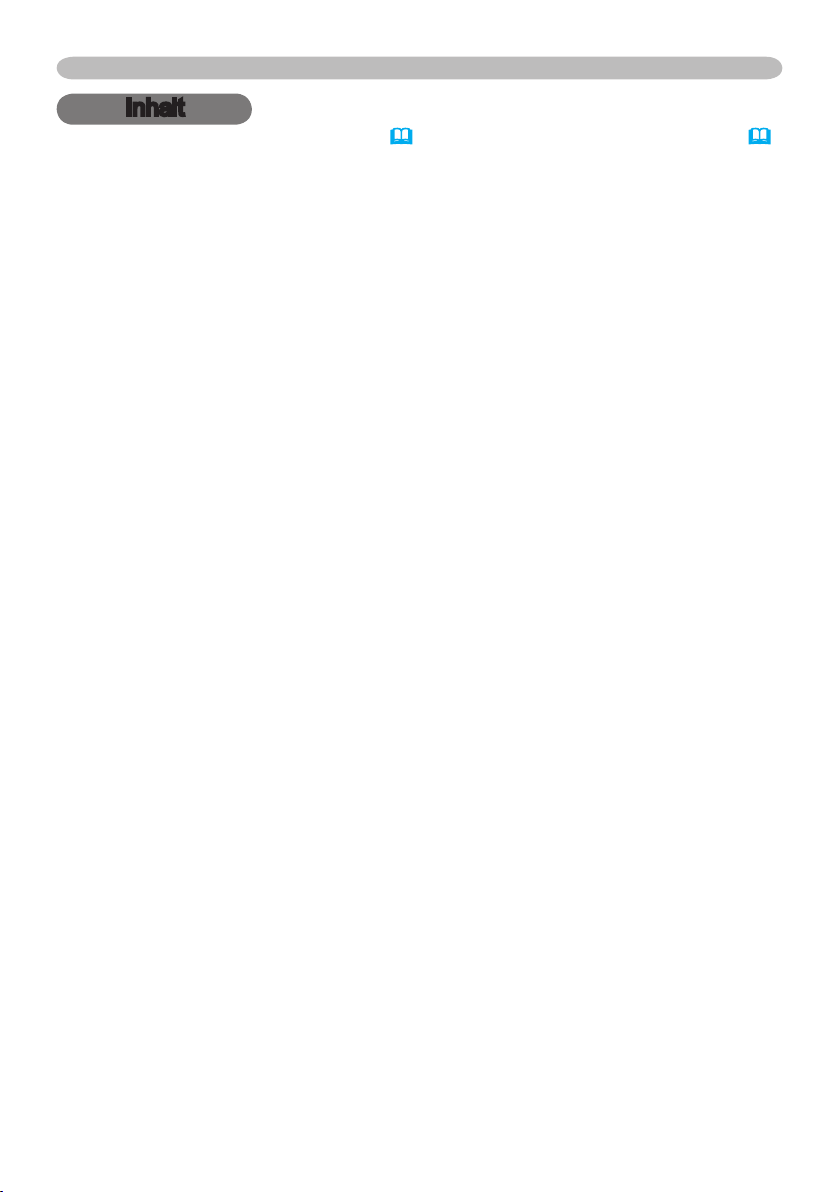
2
Über diese Bedienungsanleitung
. 1
Inhalt . . . . . . . . . . . . . . . . . . . . 2
Projektormerkmal
e . . . . . . . . . 3
Vorbereitunge
n . . . . . . . . . . . . 3
Über den lieferumfang . . . . . . . . . . . 3
Anbringen der Objektivkappe . . . . . 3
Teilebezeichnunge
n . . . . . . . 4
Projektor . . . . . . . . . . . . . . . . . . . . . 4
Bedintasten . . . . . . . . . . . . . . . . . . . 6
Fernbedienung . . . . . . . . . . . . . . . . 6
Einrichte
n . . . . . . . . . . . . . . . . 7
Anordnung . . . . . . . . . . . . . . . . . . . . 8
Ausrichten des Projektors über die
einstellfüße . . . . . . . . . . . . . . . . . . . 9
Verwendung des Sicherungsstabs
. . . 10
Anschliessen der geräte . . . . . . . . .11
Stromversorgung anschließen . . . 14
Fernbedienun
g . . . . . . . . . . . 15
Einsetzen von batterien . . . . . . . . . 15
Verwendung der Fernbedienun
g . . 16
Gerät ein/au
s . . . . . . . . . . . . . 17
Einschalten des geräts . . . . . . . . . 17
Ausschalten des geräts . . . . . . . . . 17
Betriebszustan
d . . . . . . . . . . 18
Einstellen der Lautstärke . . . . . . . . 18
Kurzzeitiges stummschalten des Klangs
. . 18
Ein Eingangssignal wählen . . . . . . 18
Suchen eines Eingangssignals
. . . . . . . . 19
Wahl eines Seitenverhältnisse
s . . . 19
Einstellen von Zoom und Fokus . . 19
Korrigieren von keystone-verzerrungen
. . . 20
Einstellung der Position . . . . . . . . . 20
Korrektur der Trapezverzerrung . . 21
Verwendung des Vergrößerung-
Merkmals . . . . . . . . . . . . . . . . . . . . 21
Einfrieren des Bildschirms . . . . . . . 22
Kurzzeitiges Schwarzabtasten des
Bildschirms . . . . . . . . . . . . . . . . . . 22
Bedienung des Computerbildschirms
. . 23
Multifunktionseinstellungen
. . . 24
Verwendung der Menüfunktio
n . . . 24
Inhalt
Inhalt
EINF. Menü . . . . . . . . . . . . . . . . . . 25
BILDFORMAT, KEYSTONE, MODUS, HELLE,
KONTRAST, FARBE, F-TON, SCHÄRFE,
STILLMODUS, SPIEGEL, RCKST, FILTERTIME, SPRACHE, Zum erw. Menü gehen...
Menü BILD . . . . . . . . . . . . . . . . . . 27
HELLE, KONTRAST, GAMMA, FARB-TEMP.,
FARBE, F-TON,
SCHÄRFE,
PROGRESSIV,
EI-SPEICH.
Menü ABBILDUNG . . . . . . . . . . . . 30
BILDFORMAT, ÜBERSCAN, V-POSIT, H-POSIT,
H-PHASE, H-GR., AUTOM. EINST. AUSFÜHR.
Menü EINGB . . . . . . . . . . . . . . . . . 32
FARBNORM, COMPONENT,
VIDEOFORMAT,
FRAME LOCK,
INFORMAT
Menü SETUP . . . . . . . . . . . . . . . . . 34
KEYSTONE, STILLMODUS,
SPIEGEL, LAUTST., AUDIO
Menü BILDSCHIRM . . . . . . . . . . . 35
SPRACHE, MENÜ-POS., OSD HELL,
BLANK, START, Mein Bild,
Mein Bild Sperre, MELDUNG
Menü OPT. . . . . . . . . . . . . . . . . . . 38
AUTOM. SUCHE, AUTOM-AUS,
LAMPENZEIT,
FILTER-TIMER, SERVICE
Wartung . . . . . . . . . . . . . . . . . 40
Lampe . . . . . . . . . . . . . . . . . . . . . . 40
Luftfilte
r . . . . . . . . . . . . . . . . . . . . . 42
Sonstige Pfleg
e . . . . . . . . . . . . . . . 44
Fehlersuch
e . . . . . . . . . . . . . 45
Verwandte Meldunge
n . . . . . . . . . . 45
Informationen zu den Anzeigelampen
. . 46
Anzeichen, die auf keinen Gerätefehler
hinweisen
. . . . . . . . . . . . . . . . . . . . 48
Garantie und Kundendienst
. . 51
Technische Date
n . . . . . . . . . 51
Page 3
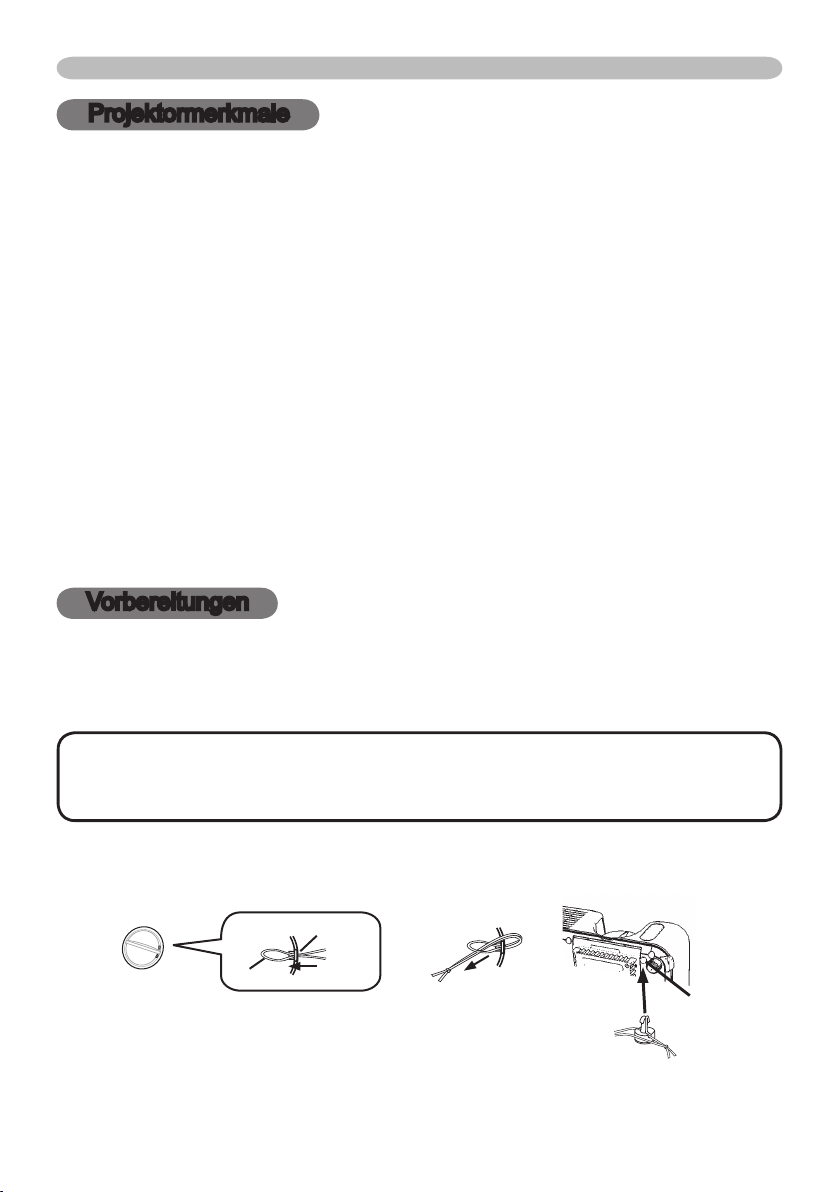
3
Projektormerkmale / Vorbereitungen
Projektormerkmale
Dieser Projektor dient zur Projektion verschiedener Computersignale, ebenso
wie von NTSC/PAL/SECAM Component (SD/HD)-Videosignalen auf eine
Projektionsfläche. Erfordert nur wenig Platz zur Aufstellung und erzielt große
Bilder aus kurzem Abstand.
Hohe Helligkeit
Neu entwickelte 180W UHB (ultra-helle) Lampe erzielt ein helleres
Projektionsbild. Das Bild ist hell und scharf genug, um in hellen Räumen
projiziert zu werden.
Niedriges Betriebsgeräusch
STILLMODUS dient zum Verringern akustischen Rauschens für ruhigeren
Betrieb. Perfekt zur Verwendung in dunklen Räumen geeignet, wo niedriges
Geräusch wichtiger als hohe Lichtstärke ist.
Reiche Konnektivität
Dieser Projektor hat eine Reihe verschiedener E/A-Anschlüsse. Anschluss
an verschiedene Signalquellen wie PC, DVD usw. ist leicht möglich. Die
reiche Konnektivität bietet Ihnen weitere Optionen, um Ihre Präsentationen
eindruckend zu gestalten.
Kompaktes Gehäuse
Auch mit seinen zahlreichen Merkmalen ist dieser Projektor äußerst kompakt und
flach, was Ihnen mehr Flexibilität und Einsatzfähigkeit an verschiedenen Orten bietet.
Vorbereitungen
Über den Lieferumfang
Bitte lesen Sie "Lieferumfang" in der "Bedienungsanleitung - Kurzanleitung". Ihr
Projektor sollte mit den dort gezeigten Teilen geliefert worden sein. Falls Teile
fehlen, wenden Sie sich an Ihren Fachhändler.
HINWEIS •
Bewahren Sie das Originalverpackungsmaterial für späteren
Transport auf. Beim Transport des Projektors verwenden Sie immer das originale
Verpackungsmaterial. Seien Sie besonders beim Objektivteil vorsichtig.
Anbringen der Objektivkappe
Um ein Verlieren der Objektivkappe zu vermeiden, befestigen Sie diese mithilfe
des Riemens an dem Projektor.
1.
Befestigen Sie den Riemen an dem
Riemenring der Objektivkappe.
2
.
Setzen Sie den Riemen in die Rille an der Niete.
3
.
Drücken Sie die Niete in das Loch des Riemens.
Kappenring
Riemen
Loch für Niete
Unterseite
Page 4
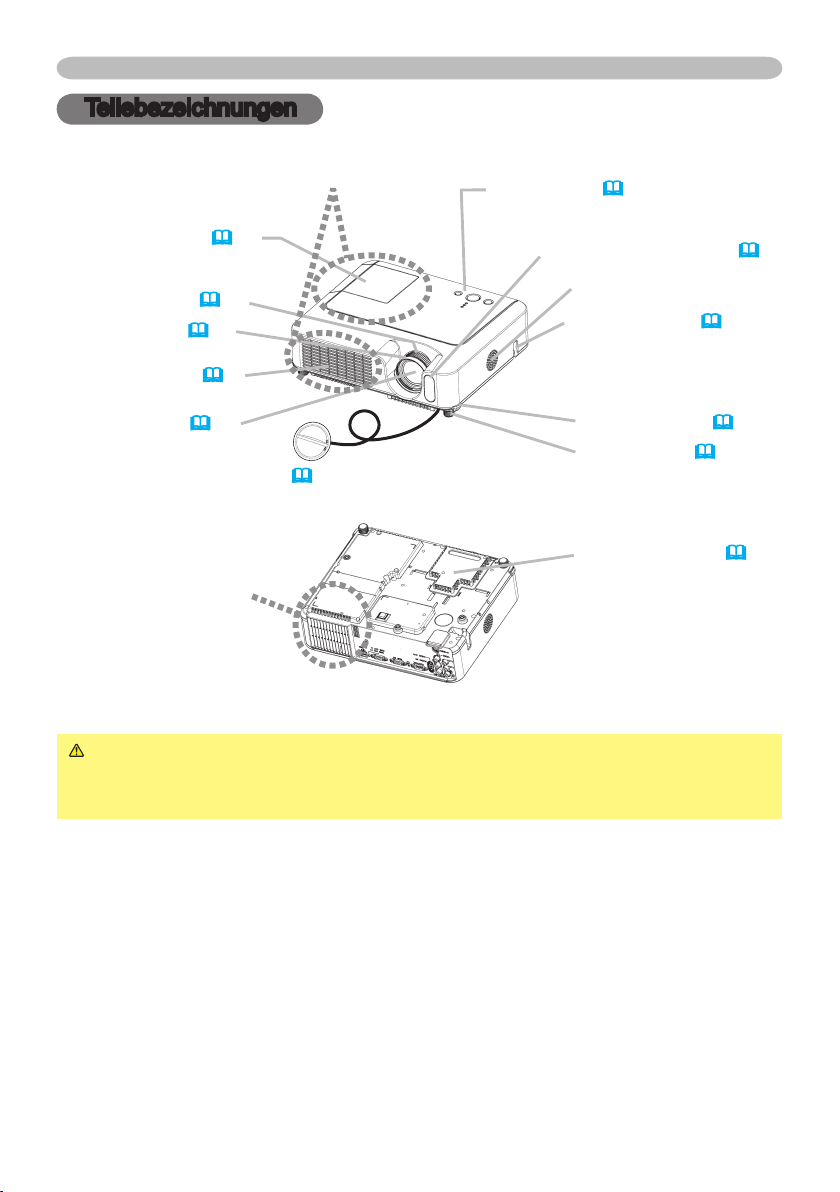
4
Teilebezeichnungen
Teilebezeichnungen
Projektor
WARNUNG ►Berühren Sie nicht während des Betriebs oder kurz danach
die Umgebung von Lampe und Lüftungsöffnungen des Projektors.
() Dabei
besteht die Gefahr von Verbrennungen.
Objektiv (17)
Luftfiltergehäuse
(42)
(Luftfilter und
Lüftungeinlassöffnung
sind im Inneren.)
Fußeinstellung (9)
Nivellierfüße (9)
Fernbedienungssensor (16)
Zoomknopf (19)
Scharfstellring (19)
Lüftungsöffnung
(7)
Lampenabdeckung
(41)
(Lampeneinheit ist im
Inneren.)
Unterseite
Lautsprecher
Objektivdeckel (3)
Sicherungsstab (10)
(Dient zur Anbringung einer
im Handel erhältlichen
Diebstahlsschutzkette oder
eines Drahtes.)
Bedientasten (6)
Vordere rechte Seite
Page 5
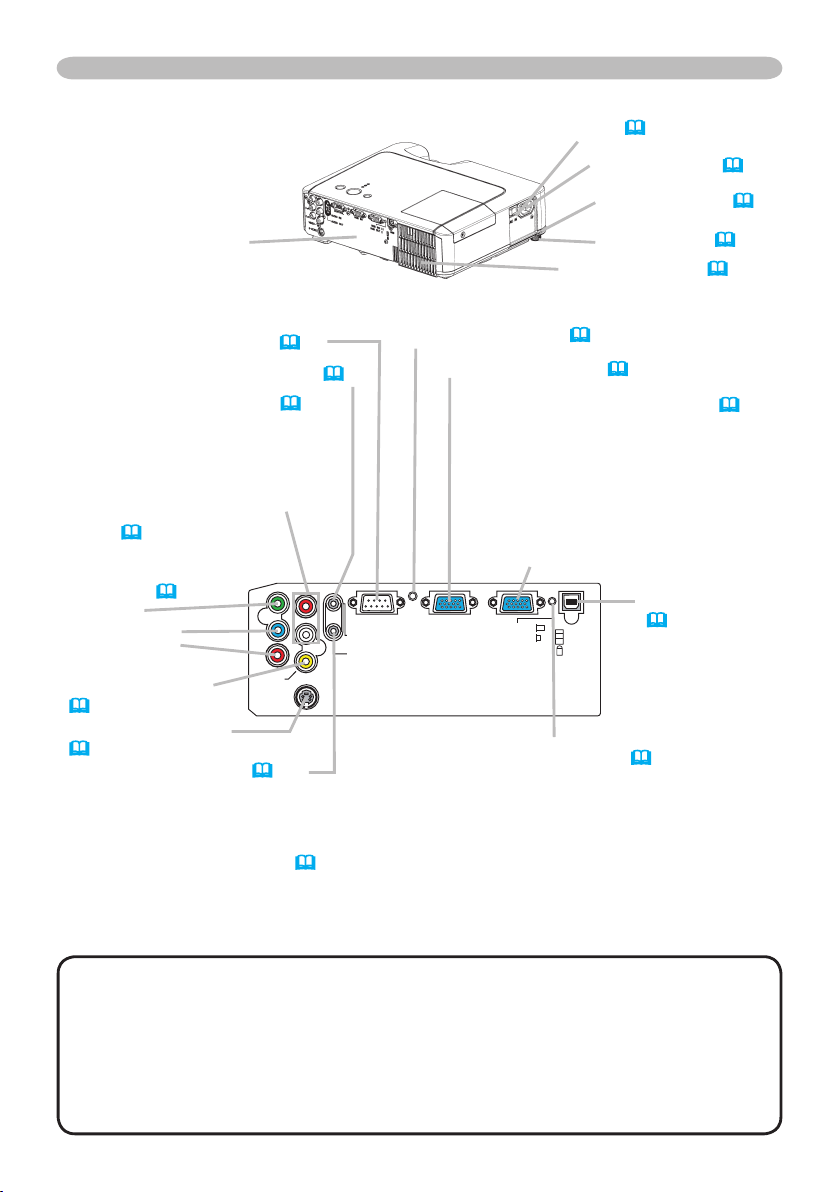
5
Y R
L
AUDIO IN
2
AUDIO OU
T
CONTROL RGB IN
1
RGB IN
2
USB
RGB OU
T
AUDIO IN
1
VIDE
O
S-VIDEO
CB/PB
CR/PR
K
Teilebezeichnungen
HINWEIS (*)
Über den Neustartschalter: Dieser Projektor wird von einem
eingebauten Mikroprozessor gesteuert. Unter bestimmten außergewöhnlichen
Umständen kann es sein, dass der Projektor nicht richtig arbeitet und der Mikroprozessor
zurückgesetzt werden muss. In diesem Fall drücken Sie bitte den Neustartschalter mit
einem Cocktail-Stäbchen o.ä. zum Zurücksetzen des Projektors, und lassen Sie den
Projektor vor dem Neustart mindestens 10 Minuten ohne Bedienung abkühlen. Der
Neustartschalter darf nur in solchen außergewöhnlichen Umständen gedrückt werden.
Netzanschluss (14)
Netzschalter (17)
Fußeinstellung (9)
COMPONENT VIDEO
Anschluss (13)
Y
CB/P
B
CR/P
R
S-VIDEO Anschluss
(13)
VIDEO Anschluss
(13)
CONTROL Anschluss (12)
Nivellierfüße (9)
Hintere linke Seite
Anschlüsse
(Siehe unten.)
Lüftungsöffnung
(7)
AUDIO-OUT
Anschluss (12)
Anschlüsse
AUDIO IN1-Anschluss (12)
(Bei der Vorgabeeinstellung ist der
AUDIO IN1-Anschluss der AudioAnschluss für die RGB IN1- und RGB
IN2-Anschlüsse; es ist aber möglich,
die Einstellungen zu ändern. 34)
AUDIO IN2 L/R-Anschluss (13)
(Bei der Vorgabeeinstellung ist
der AUDIO IN2 L/R-Anschluss der
Audio-Anschluss für die VIDEO,
S-VIDEO und COMPONENT
VIDEO-Anschlüsse; es ist aber
möglich, die Einstellungen zu
ändern.
34)
RGB IN1 Anschluss (12)
RGB IN2 /RGB OUT-Anschluss
(12)
(Verwenden Sie die Umschalttaste RGB
IN OUT zum Wählen von RGB IN2 oder
RGB OUT für diesen Anschluss.)
RGB IN2-Anschluss: Legt das RGB-Signal
von einem PC an.
RGB OUT-Anschluss: Bei Anschluss an
einen Monitor wird das Signal über RGB
IN1 ausgegeben.
Neustartschalter (*) (48)
Umschalttaste RGB IN OUT (12)
Verwenden Sie diese Taste zum Wählen von
entweder RGB IN2 oder RGB OUT für den
entsprechenden Anschluss.
Wenn diese Taste nicht gedrückt wird, wird RGB
IN2 gewählt.
Wenn diese Taste nicht gedrückt wird, wird RGB
OUT gewählt.
USB Anschluss
(12)
Page 6
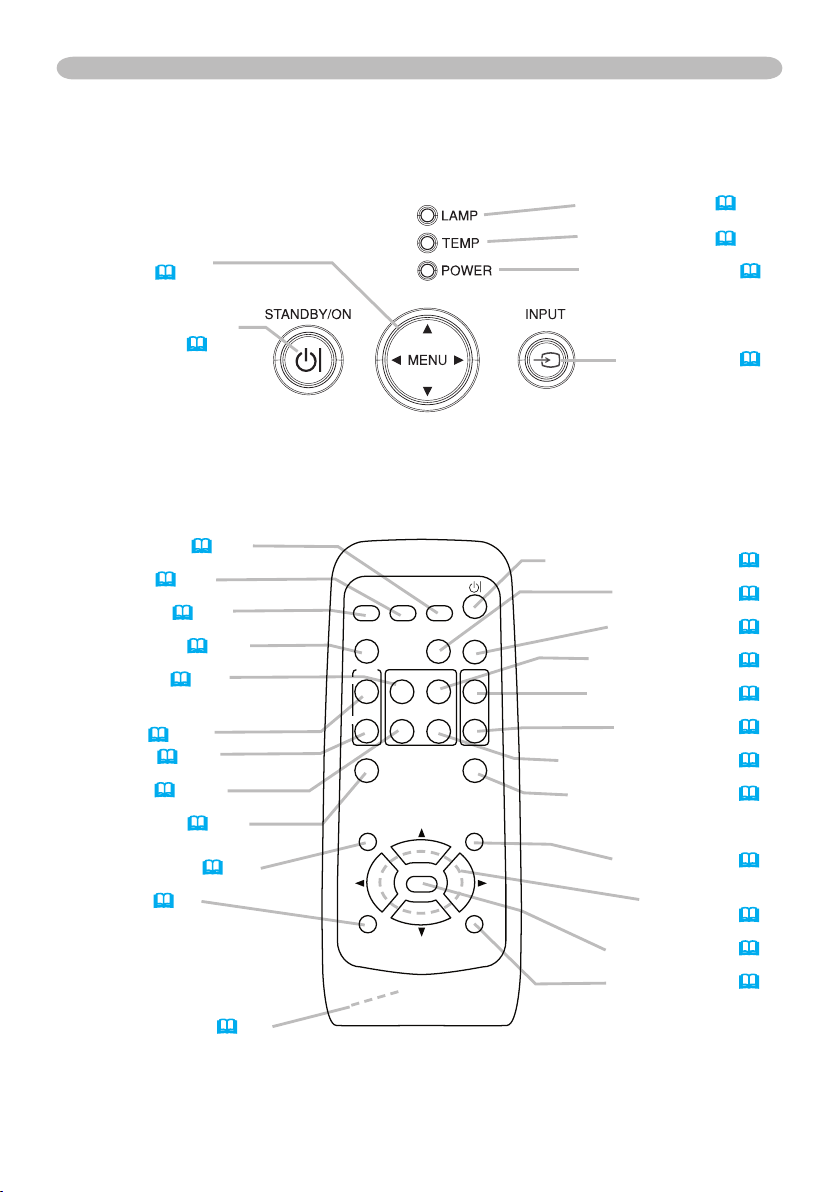
6
Taste SEARCH (19)
Taste RGB
(18)
Taste VIDEO
(19)
Taste ASPECT
(19)
Taste
HOME (23)
MAGNIFY
Taste ON (21)
Taste OFF (21)
Taste
END (23)
Taste
FREEZE (22)
Taste
POSITION (20)
Taste ESC
(24)
Teilebezeichnungen
Fernbedienung
Batteriefachdeckel (15)
(an der Rückseite)
Taste STANDBY/ON
(17)
Taste AUTO
(20)
Taste BLANK
(22)
Taste PAGE UP
(23)
Taste VOLUME
(18)
MUTE button (18)
Taste PAGE
DOWN (23)
Taste KEYSTONE
(21)
Taste
MENU (24)
Cursortasten
▲,▼,◄,► (24)
Taste
ENTER (24)
Taste
RESET (24)
HOME
PAGE UP
PAGE DOWN
END
VIDEO
RG
B
SEARCH
FREEZE
OFF
ON
MAGNIFY
ASPECT AUTO
BLAN
K
MUTE
VOLUME
KEYSTONE
POSITION
ESC
ENTE
R
MENU
RESE
T
Bedintasten
Anzeige LAMP (46, 47)
Anzeige TEMP (46, 47)
Anzeige POWER (17)
Cursortasten
▲,▼,◄,►(24)
Taste STANBY/ON
(17)
Taste INPUT
(18)
Page 7
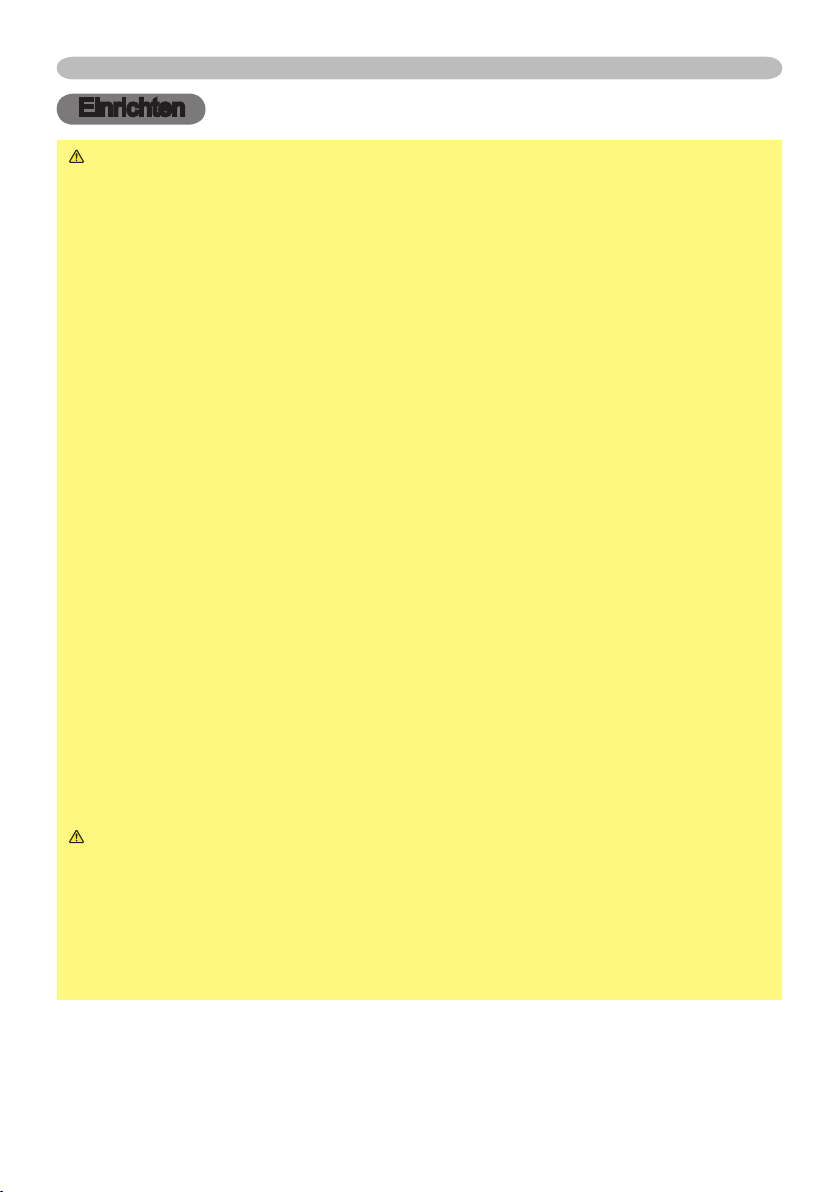
7
Einrichten
Einrichten
WARNUNG ►
Stellen Sie den Projektor in einer stabilen, waagerechten
Position auf. Durch Herunterfallen oder Umkippen können Verletzungen und/
oder Schäden am Projektor verursacht werden. Verwendung eines beschädigten
Projektors kann zu Bränden und/oder elektrischen Schlägen führen.
• Den Projektor nicht auf einer instabilen, geneigten oder vibrierenden
Oberfläche aufstellen wie etwa auf einem wackeligen oder geneigten Ständer.
• Den Projektor nicht mit der Seite/Vorderseite/Rückseite nach oben gekippt
aufstellen, ausgenommen bei der Wartung des Luftfilters.
►Stellen Sie den Projektor an einem kühlen Ort auf und achten Sie auf
ausreichende Lüftung.
Die hohe Temperatur des Projektors kann zu Bränden, Verbrennungen und/
oder Fehlfunktionen am Projektor führen.
• Die Lüftungsöffnungen des Projektors dürfen nicht verstopft, blockiert oder
verdeckt werden.
• Lassen Sie einen Abstand von 30 mm oder mehr zu den Seiten und zu
anderen Gegenständen wie Wänden.
• Stellen Sie den Projektor nicht auf metallischen Oberflächen oder solchen, die
sich bei Hitze verformen, auf.
• Stellen Sie den Projektor nicht auf einem Teppich, Kissen oder Bettzeug auf.
• Den Projektor nicht im direkten Sonnenlicht oder in der Nähe heißer
Gegenstände wie Heizkörpern aufstellen.
• Darauf achten, dass das Objektiv und die Lüftungsöffnungen des Projektors
frei bleiben. Keine Gegenstände auf den Projektor stellen.
• Kleben Sie nichts auf die Unterseite des Projektors. Dieser Projektor hat auch
Lüftungseinlassöffnungen an der Unterseite.
►Stellen Sie den Projektor nicht an einer Stelle auf, die nass wird. Fallenlassen
des Projektors oder Verschütten von Flüssigkeit in den Projektor kann zu
Bränden, elektrischen Schlägen und/oder Fehlfunktionen am Projektor führen.
• Stellen Sie den Projektor nicht im Badezimmer oder im Freien auf.
• Stellen Sie keine Flüssigkeitsbehälter in die Nähe des Projektors.
VORSICHT ►Rauchige, feuchte oder staubige Orte vermeiden. Aufstellung
des Projektors an solch einem Ort kann zu Bränden, elektrischen Schlägen
und/oder Fehlfunktionen am Projektor führen.
• Den Projektor nicht in der Nähe eines Luftbefeuchters, an rauchigen Orten
oder in der Küche aufstellen.
►Stellen Sie die Richtung des Projektors ein, um zu verhindern, dass Licht
direkt auf den Fernbedienungssensor des Projektors fällt.
Page 8
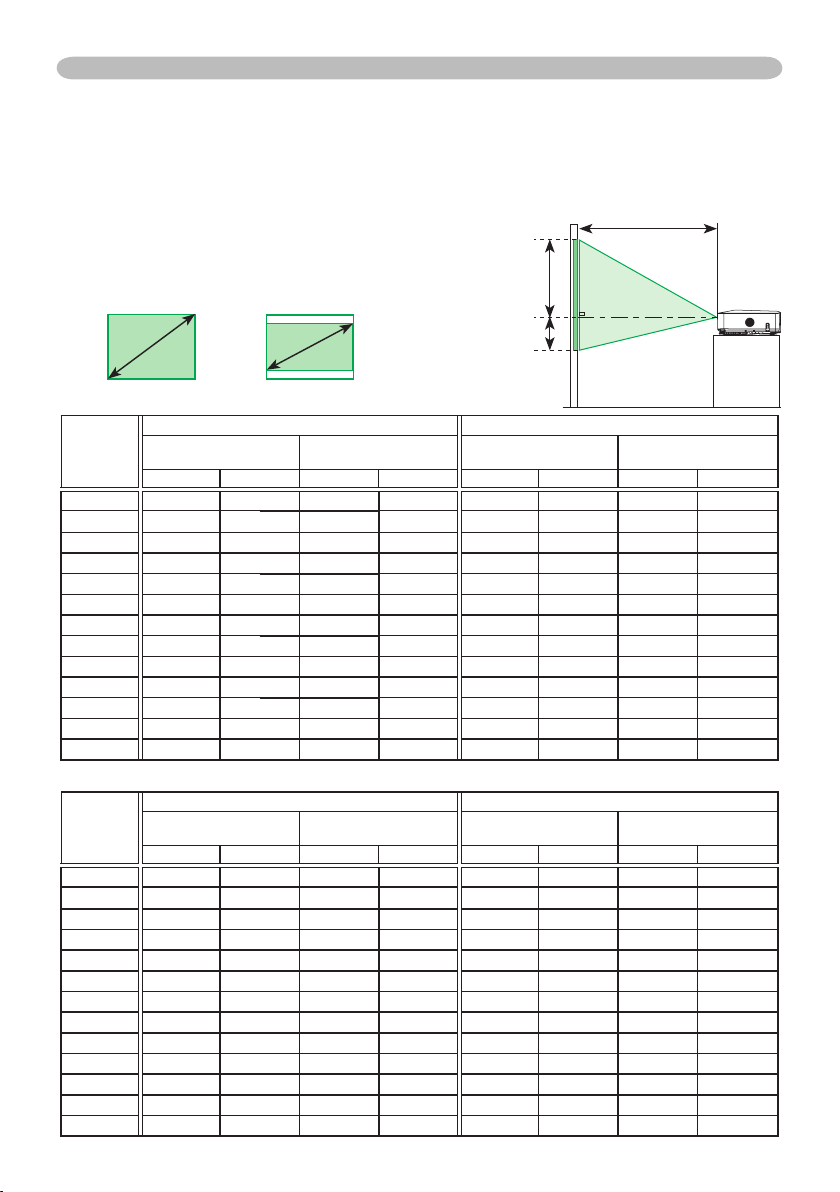
8
Anordnung
Die Bildgröße und den Projektionsabstand können Sie in den untenstehenden Abbildungen
und Tabellen ablesen.
Die in der Tabelle enthaltenen Werte beziehen sich auf ein Bildschirmbild mit maximaler
Größe : CP-S240 : 800×600, CP-X250 : 1024×768
(a) Projektionsflächengröße (diagonal)
(b) A
bstand vom Projektor zur Leinwand (±10 %)
(c) Höhe der Projektionsfl äche (±10%)
Einrichten
4:3
(a)
16:9
(a)
(c) auf
(c) ab
(b)
Für das Modell CP-X250
Für das Modell CP-S240
(a)
Projektionsfl
ächengröße
[inch(m)]
4:3 Bildformat 16:9 Bildformat
(b) Projektionsabstand
[m(inch)]
(c) Projektionsfl ächenhöhe
[cm(inch)]
(b) Projektionsabstand
[m(inch)]
(c) Projektionsfl ächenhöhe
[cm(inch)]
min. max. ab auf min. max. ab auf
30 (0,8) 0,9 (36) 1,1 (43)
5 (2)
41 (16)
1,0 (39) 1,2 (47)
-1 (0) 39 (15)
40 (1,0) 1,2 (48) 1,5 (57) 6 (2) 55 (22) 1,3 (52) 1,6 (63) -2 (-1) 51 (20)
50 (1,3) 1,5 (60) 1,8 (72) 8 (3) 69 (27) 1,7 (65) 2,0 (79) -2 (-1) 64 (25)
60 (1,5) 1,8 (72) 2,2 (87) 9 (4) 82 (32) 2,0 (79) 2,4 (94) -2 (-1) 77 (30)
70 (1,8) 2,1 (84) 2,6 (101) 11 (4) 96 (38) 2,3 (92) 2,8 (110) -3 (-1) 90 (35)
80 (2,0) 2,4 (96) 2,9 (116) 12 (5) 110 (43) 2,7 (105) 3,2 (126) -3 (-1) 103 (41)
90 (2,3) 2,8 (109) 3,3 (130) 14 (5) 123 (49) 3,0 (118) 3,6 (142) -4 (-1) 116 (46)
100 (2,5) 3,1 (121) 3,7 (145) 15 (6) 137 (54) 3,3 (132) 4,0 (158) -4 (-2) 129 (51)
120 (3,0) 3,7 (145) 4,4 (174) 18 (7) 165 (65) 4,0 (158) 4,8 (190) -5 (-2) 154 (61)
150 (3,8) 4,6 (182) 5,5 (218) 23 (9) 206 (81) 5,0 (198) 6,0 (238) -6 (-2) 193 (76)
200 (5,1) 6,2 (242) 7,4 (291) 30 (12) 274 (108) 6,7 (264) 8,1 (317) -8 (-3) 257 (101)
250 (6,4) 7,7 (303) 9,3 (364) 38 (15) 343 (135) 8,4 (330) 10,1 (397) -10 (-4) 322 (127)
300 (7,6) 9,2 (364) 11,1 (437)
46 (18)
411
(162)
10,1 (397) 12,1 (476)
-12 (-5) 386 (152)
(a)
Projektionsfl
ächengröße
[inch(m)]
4:3 Bildformat 16:9 Bildformat
(b) Projektionsabstand
[m(inch)]
(c) Projektionsfl ächenhöhe
[cm(inch)]
(b) Projektionsabstand
[m(inch)]
(c) Projektionsfl ächenhöhe
[cm(inch)]
min.
max.
ab auf min. max. ab auf
30 (0,8) 0,9 (36) 1,1 (43)
5 (2)
41 (16)
1,0 (39) 1,2 (47)
-1 (0) 39 (15)
40 (1,0) 1,2 (48) 1,5 (58) 6 (2) 55 (22) 1,3 (52) 1,6 (63) -2 (-1) 51 (20)
50 (1,3) 1,5 (60) 1,8 (73) 8 (3) 69 (27) 1,7 (66) 2,0 (79) -2 (-1) 64 (25)
60 (1,5) 1,8 (73) 2,2 (87) 9 (4) 82 (32) 2,0 (79) 2,4 (95) -2 (-1) 77 (30)
70 (1,8) 2,2 (85) 2,6 (102) 11 (4) 96 (38) 2,4 (93) 2,8 (111) -3 (-1) 90 (35)
80 (2,0) 2,5 (97) 3,0 (117) 12 (5) 110 (43) 2,7 (106) 3,2 (127) -3 (-1) 103 (41)
90 (2,3) 2,8 (109) 3,3 (132) 14 (5) 123 (49) 3,0 (119) 3,6 (143) -4 (-1) 116 (46)
100 (2,5) 3,1 (122) 3,7 (146) 15 (6) 137 (54) 3,4 (133) 4,0 (159) -4 (-2) 129 (51)
120 (3,0) 3,7 (146) 4,5 (176) 18 (7) 165 (65) 4,0 (159) 4,9 (192) -5 (-2) 154 (61)
150 (3,8) 4,6 (183) 5,6 (220) 23 (9) 206 (81) 5,1 (200) 6,1 (240) -6 (-2) 193 (76)
200 (5,1) 6,2 (244) 7,5 (294) 30 (12) 274 (108) 6,8 (266) 8,1 (320) -8 (-3) 257 (101)
250 (6,4) 7,8 (306) 9,3 (367) 38 (15) 343 (135) 8,5 (333) 10,2 (400) -10 (-4) 322 (127)
300 (7,6) 9,3 (367) 11,2 (441)
46 (18)
411
(162)
10,2 (400) 12,2 (480)
-12 (-5) 386 (152)
Page 9
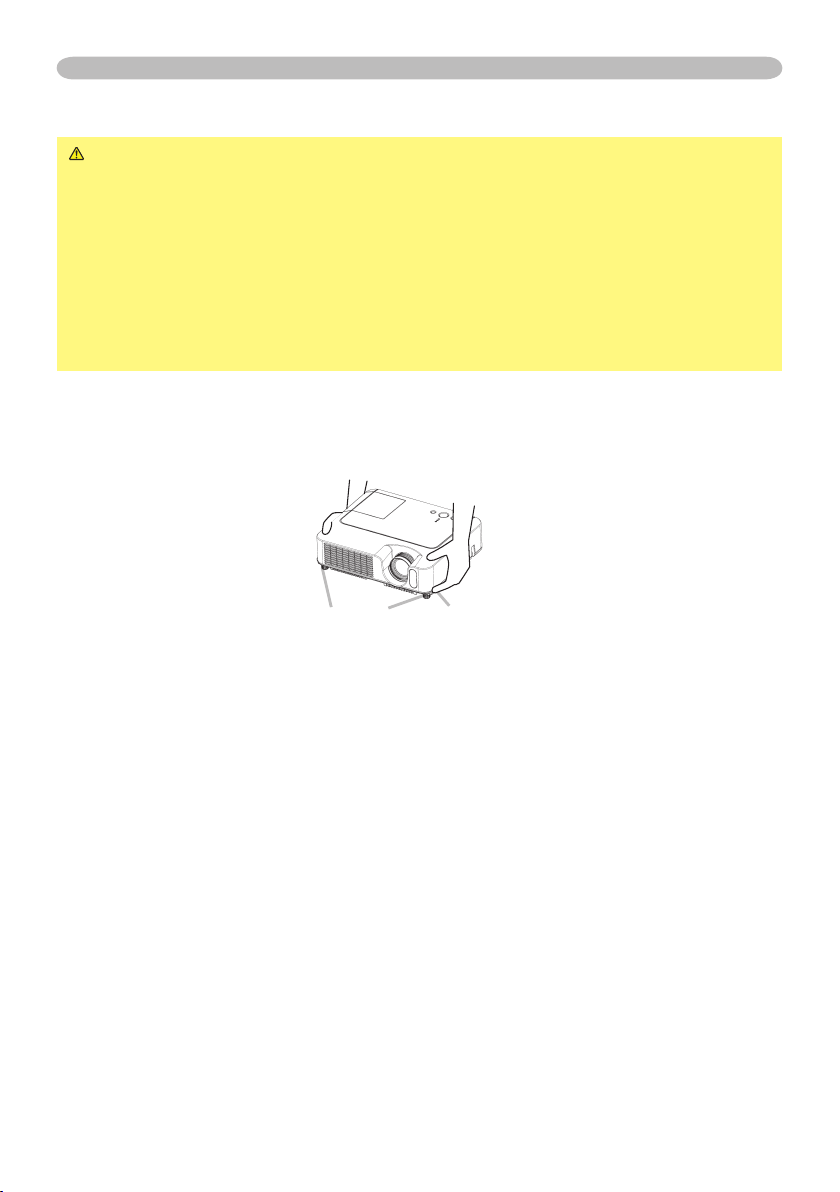
9
Ausrichten des Projektors über die einstellfüße
VORSICHT ►
Halten Sie beim Drücken der Fußeinstellungstasten immer
den Projektor fest, damit dieser nicht hinunterfällt, umkippt, Sie sich nicht Ihre
Finger verletzen und es nicht zu Fehlfunktionen kommt.
Um Beschädigungen des
Projektors und Verletzungen zu vermeiden, halten sie den projektor immer fest,
wenn Sie zur Einstellung der Projektorhöhe die Fußeinstellungstasten betätigen.
►
Neigen Sie den Projektor nicht nach rechts oder links. Neigen Sie ihn außerdem nicht
um mehr als 9 Grad nach hinten oder vorne. Durch Überschreiten dieses Bereichs können
Fehlfunktionen verursacht und die Lebensdauer der Verbrauchsteile verkürzt werden.
►Wenn nicht Neigung durch Einstellung der Nivelierfüße vorgenommen werden
soll, stellen Sie den Projektor horizontal auf.
Wenn Sie den Projektionswinkel des Projektors einstellen oder Unebenheiten
der Standfläche ausgleichen müssen, verwenden Sie hierzu die Einstellfüße. Der
Projektionswinkel lässt sich so in einem Winkel von 0° bis 9° justieren.
1.
Nachdem sichergestellt ist, dass der Projektor ausreichend abgekühlt ist,
drücken und halten Sie die Nivelliertasten, während Sie den Projektor halten.
Die Nivelliertasten und die Nivellierfüße befinden sich an beiden Seiten.
2.
Ziehen Sie den Projektor nach unten oder oben in die gewünschte Höhe,
und lassen Sie dann die Fußeinstellungstasten wieder los. Dabei rasten die
Fußeinstellungen ein.
3.
Falls erforderlich, können Sie auch die Standhöhe des Projektors verändern,
indem Sie die Standfüße auf oder ab drehen.
Einrichten
Nivellierfüße
Fußeinstellung
Page 10
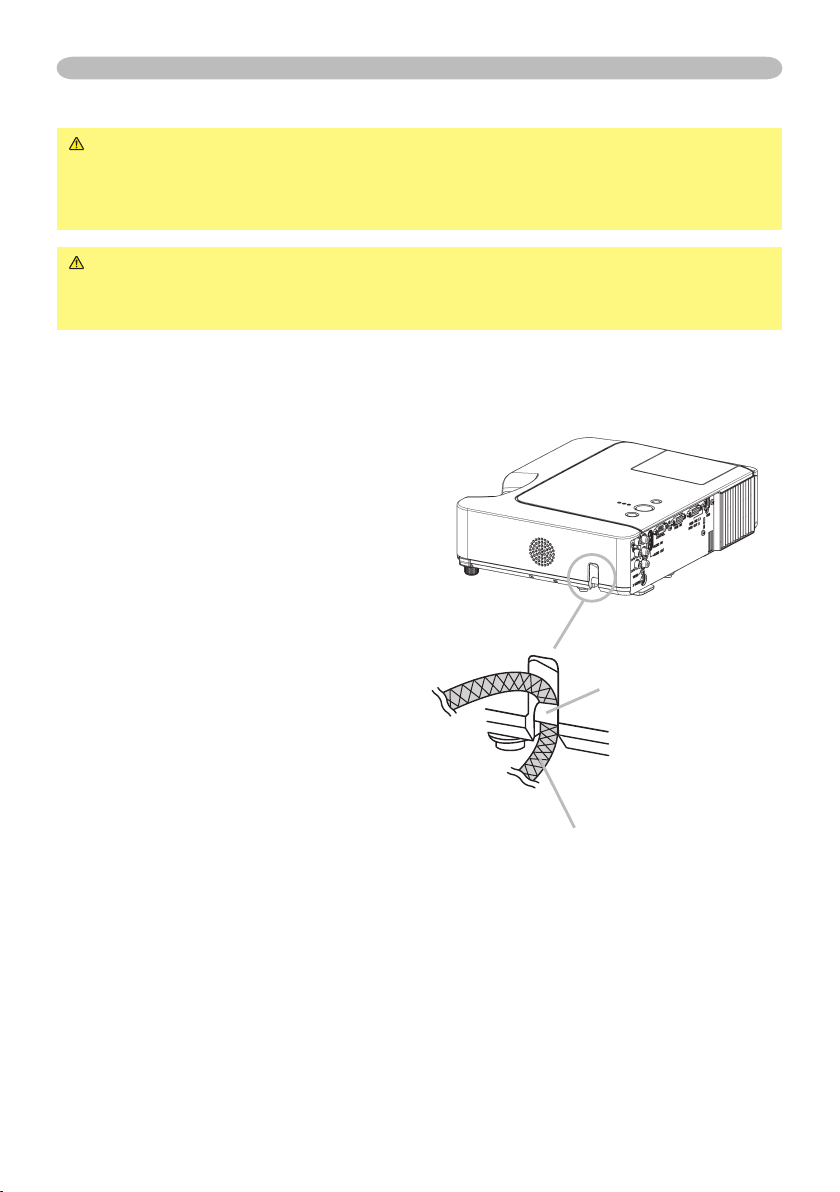
10
Einrichten
Verwendung des Sicherungsstabs
WARNUNG ►Der Sicherungsstab darf nicht zum Verhindern des
Herunterfallens des Projektors verwendet werden. Durch Herunterfallen oder
Umkippen des Projektors können Schäden oder Verletzungen verursacht
werden.
Eine im Handel erhältliche Diebstahlsschutzkette oder ein Draht kann am
Sicherungsstab am Projektor angebracht werden.
1.
Anbringung
Eine Diebstahlsschutzkette oder ein
Draht kann angebracht werden, wie in
der Abbildung gezeigt.
(Diebstahlsschutzketten oder Drähte
mit einem Durchmesser von bis zu 10
mm können verwendet werden.)
Die b s tahlsschutzkette
oder Draht
[getrennt erhältlich]
Sicherungsstab
VORSICHT ►Der Sicherungsstab ist keine umfassende
Diebstahlssicherungsmaßnahme. Er ist als zusätzliche Diebstahlsverhinderung
smaßnahme gedacht.
Page 11
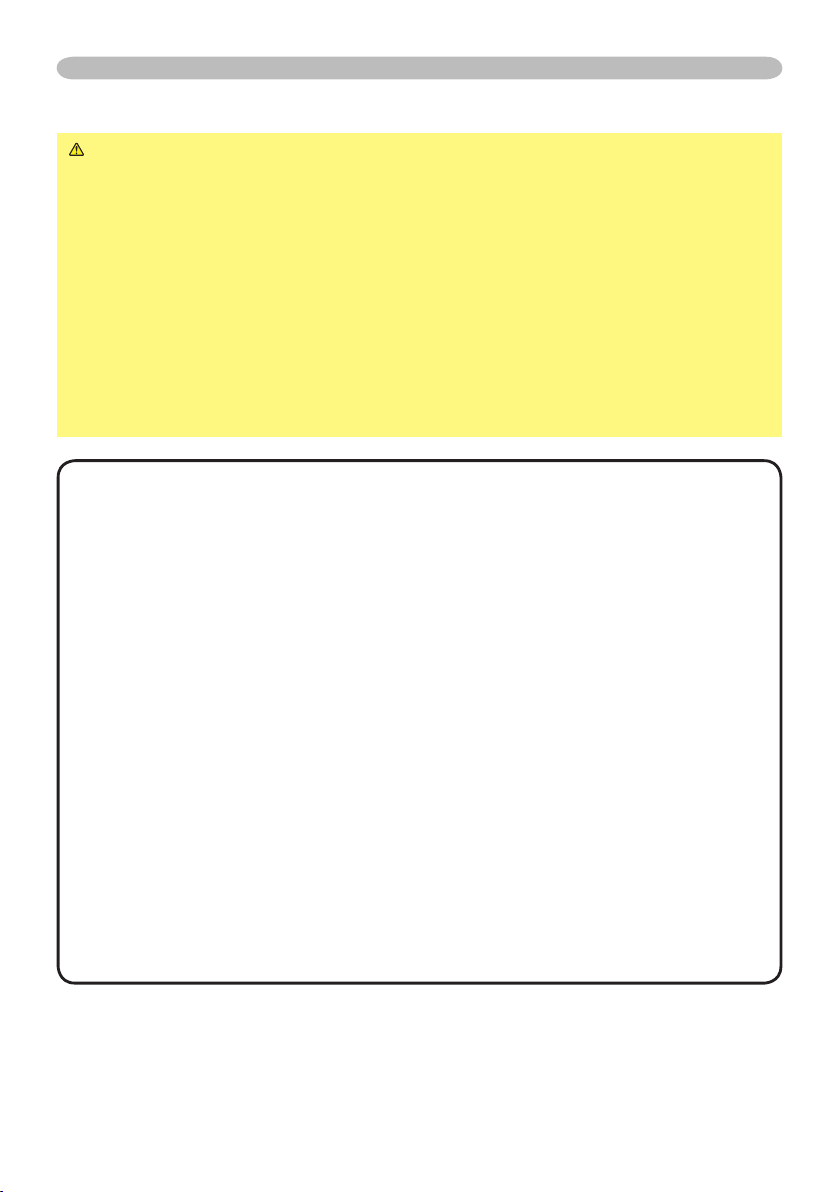
11
Einrichten
Anschliessen der geräte
VORSICHT ►
Schalten Sie vor dem Anschließen an den Projektor alle Geräte aus.
Wenn versucht wird, ein eingeschaltetes Gerät an den Projektor anzuschließen,
können sehr laute Geräusche oder andere Anormalitäten auftreten, die zu
Fehlfunktion und/oder Schäden am Gerät und/oder Projektor führen können.
►Verwenden Sie nur die beiliegenden Kabel oder Kabel, welche die
entsprechenden Voraussetzungen erfüllen. Einige Verbindungen müssen mit
vorgefertigten, abgeschirmten Kabeln vorgenommen werden. Ein zu langes
Kabel kann zu Bildverschlechterung führen. Einzelheiten erfahren Sie bei
Ihrem Fachhändler.
Sind Kabel nur an einer Seite vorgefertigt und abgeschirmt,
muss diese Seite mit dem Projektor verbunden werden.
►Prüfen Sie, ob Sie die Geräte mit dem richtigen Anschluss verbunden haben.
Falls Sie Geräte falsch anschließen, kann dies u. U. zu Funktionsstörungen
und/oder Beschädigungen am Gerät und/oder Projektor führen
HINWEIS • Denken Sie daran, wenn Sie ein Notebook/Laptop an den Projektor
anschließen, dass der RGB-Ausgang des Rechners aktiviert werden muss (stellen Sie
den Rechner auf CRT oder auf simultane Anzeige von LCD und CRT ein). Details hierzu
finden Sie in dem Handbuch Ihres Rechners.
• Ziehen Sie zur Sicherheit die Schrauben der Stecker an.
• Manche Computer haben mehrere Display-Bildschirm-Modi. Manche dieser Modi sind
möglicherweise nicht mit diesem Projektor kompatibel.
• Bei manchen RGB-Eingangsmodi ist der optionale Mac-Adapter erforderlich.
• Wenn die Bildauflösung auf einem Computer geändert wird, kann je nach Eingang
die automatische Einstellfunktion einige Zeit in Anspruch nehmen und möglicherweise
nicht fertiggestellt werden. In diesem Fall kann es sein, dass Sie nicht ein Wahlkästchen
zur Wahl "Ja/Nein" für die neue Auflösung in Windows sehen. Dann wird die Auflösung
auf Originalwert zurückgestellt. Es kann empfehlenswert sein, andere CRT- oder LCDMonitore zur Änderung der Auflösung zu verwenden.
Informationen zur Plug & Play-Funktionalität
Plug-and-Play ist eine Funktion des Betriebssystems des Computers und dessen
Peripheriegeräten (u.a. Display-Geräten).
Dieser Projektor ist mit VESA DDC 2B kompatibel. Plug-and-Play kann durch
Anschließen dieses Projektors an Computer erzielt werden, die mit VESA DDC
(Displaydatenkanal) kompatibel.
• Nutzen Sie den Vorteil dieser Funktion, indem Sie das als Zubehör mitgelieferte RGBKabel an den RGB IN1-Port (DDC 2B kompatibel). Plug-and-Play arbeitet vielleicht nicht
richtig, wenn Sie einen anderen Typ von Anschluss versuchen.
• Bitte verwenden Sie Standard-Treiber in Ihrem Computer, da dieser Projektor ein Plugand-Play-Monitor ist.
Page 12
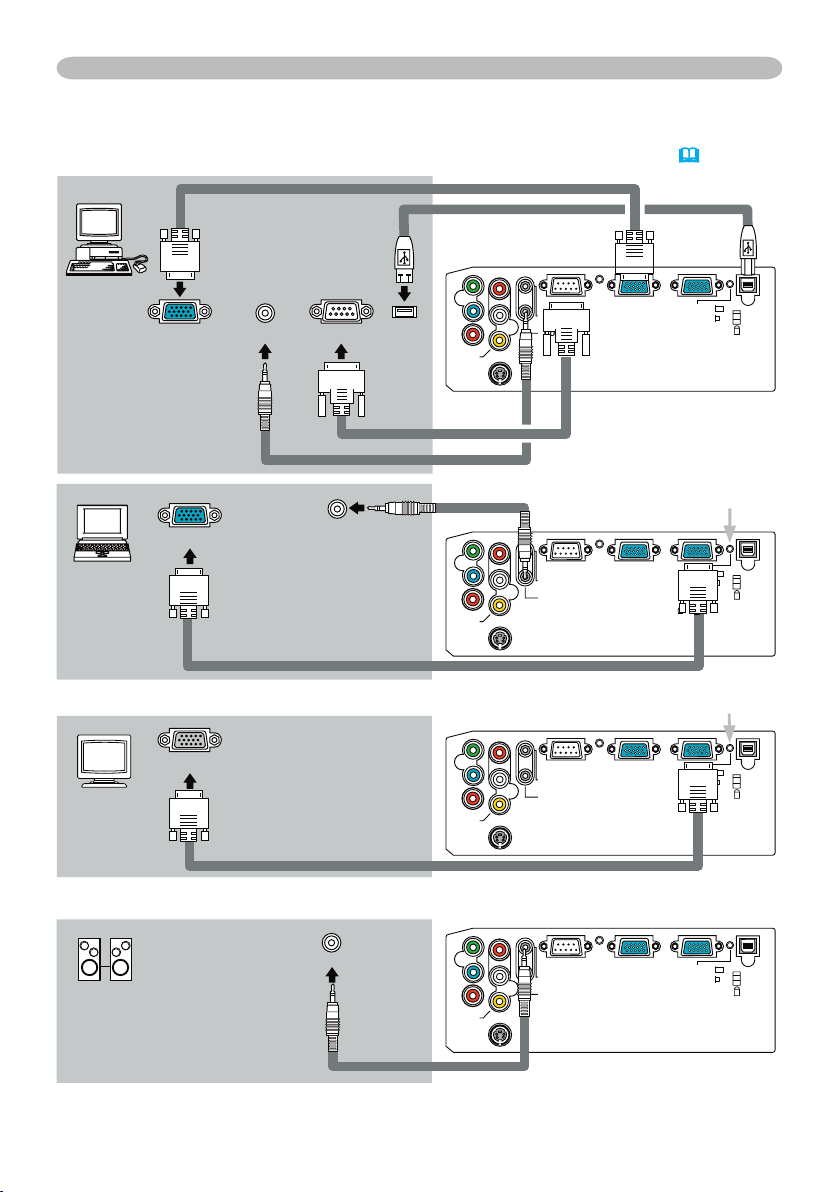
12
Einrichten
Beispiel der Verbindung mit einem Computer
* Bei der Vorgabeeinstellung ist der AUDIO IN1-Anschluss der Audio-Anschluss für die RGB IN1- und
RGB IN2-Anschlüsse. Zum Ändern der Einstellungen siehe "SETUP-Menü", "AUDIO"
(34).
Y R
L
AUDIO IN
2
AUDIO OU
T
CONTROL RGB IN
1
RGB IN
2
USB
RGB OUT
AUDIO IN
1
VIDE
O
S-VIDEO
C
B
/
P
B
C
R
/
P
R
K
Y R
L
AUDIO IN
2
AUDIO OU
T
CONTROL RGB IN1
RGB IN
2
USB
RGB OU
T
AUDIO IN
1
VIDE
O
S-VIDEO
C
B
/
P
B
C
R
/
P
R
K
Y R
L
AUDIO IN
2
AUDIO OU
T
CONTROL RGB IN
1
RGB IN2
USB
RGB OU
T
AUDIO IN
1
VIDE
O
S-VIDEO
C
B
/
P
B
C
R
/
P
R
K
Y R
L
AUDIO IN
2
AUDIO OU
T
CONTROL RGB IN
1
RGB IN
2
USB
RGB OU
T
AUDIO IN
1
VIDE
O
S-VIDEO
C
B
/
P
B
C
R
/
P
R
K
RGB IN2
RGB OUT
Audio-Ausgang
RS-232C
RGB-Ausgang
Stereo-Miniaudiokabel
RGB-Kabel
RGB in
RGB-Kabel
Audio-Ausgang
Stereo-Miniaudiokabel
RS-232C-Kabel
Anschluss an einen Monitor (Ausgang)
Anschluss an einen Lautsprecher mit Verstärker (Ausgang)
USB
RGB-Ausgang
Verwenden Sie die
Umschalttaste RGB IN OUT
zum Wählen von RGB IN2
(RGB IN2 ist gewählt, wenn
die Taste nicht eingedrückt
ist.)
Verwenden Sie die Umschalttaste RGB IN OUT
zum Wählen von RGB OUT (RGB OUT ist gewählt,
wenn die Taste eingedrückt ist.)
RGB-Kabel
Audio in
USB-Kabel
Stereo-
Miniaudiokabel
Page 13
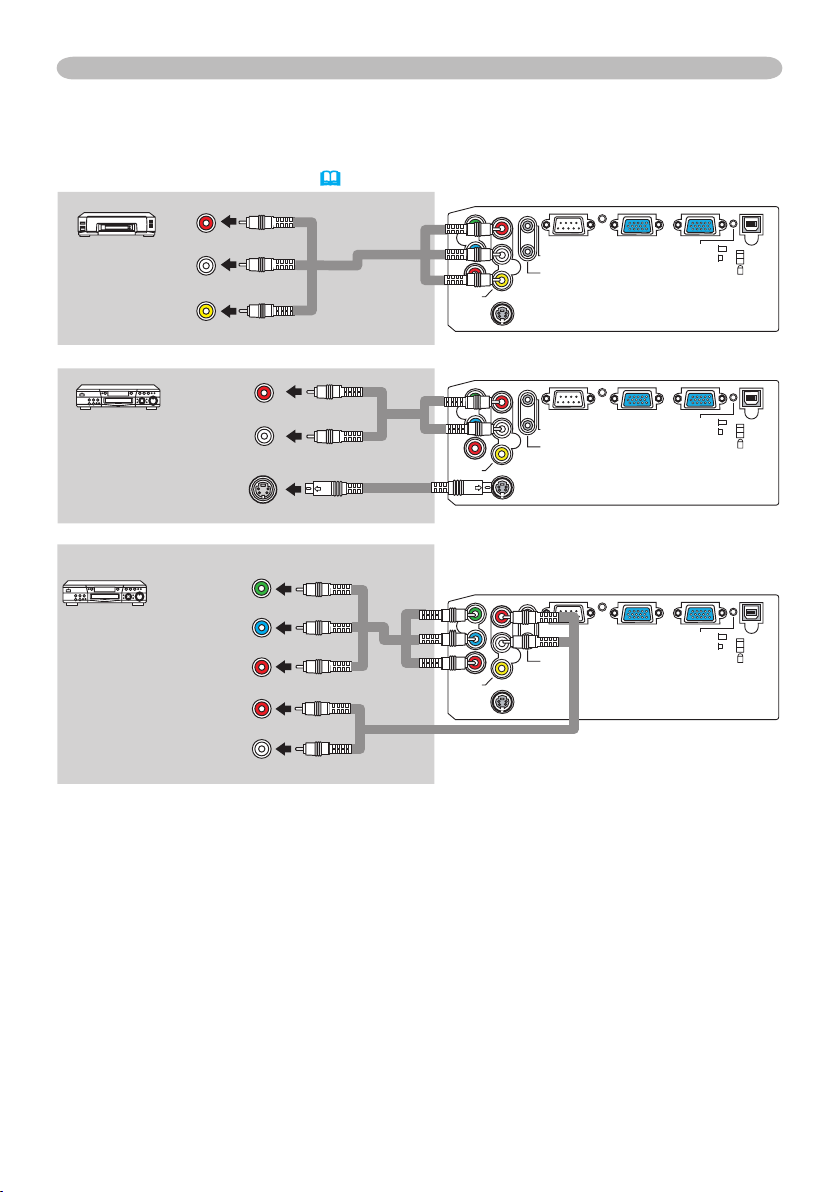
13
Einrichten
Beispiel der Verbindung mit einem Videorecorder/DVD-Player
Y R
L
AUDIO IN
2
AUDIO OUT
CONTROL RGB IN
1
RGB IN2
USB
RGB OU
T
AUDIO IN
1
VIDE
O
S-VIDEO
C
B
/
P
B
CR/PR
K
Y R
L
AUDIO IN2
AUDIO OUT
CONTROL RGB IN
1
RGB IN2
USB
RGB OU
T
AUDIO IN
1
VIDE
O
S-VIDEO
CB/P
B
CR/PR
K
Y R
L
AUDIO IN
2
AUDIO OUT
CONTROL RGB IN
1
RGB IN2
USB
RGB OU
T
AUDIO IN
1
VIDE
O
S-VIDEO
CB/P
B
CR/P
R
K
Audio-Ausgang (R)
Video-Ausgang
Audio-Kabel
Audio/Video-Kabel
Audio-Ausgang (R)
S-Video
-Ausgang
S-Video-Kabel
Audio-Ausgang (R)
Komponenten Video-Ausgang
Audio-Kabel
Audio-Ausgang (L)
Audio-Ausgang (L)
Y
CB/P
B
CR/P
R
Audio-Ausgang (L)
Komponenten Video-
Kabel
* Bei der Vorgabeeinstellung ist der AUDIO IN2 L/R-Anschluss der Audio-Anschluss für die
VIDEO-, S-VIDEO- und COMPONENT VIDEO-Anschlüsse. Zum Ändern der Einstellungen
siehe "SETUP-Menü", "AUDIO" (34).
Page 14
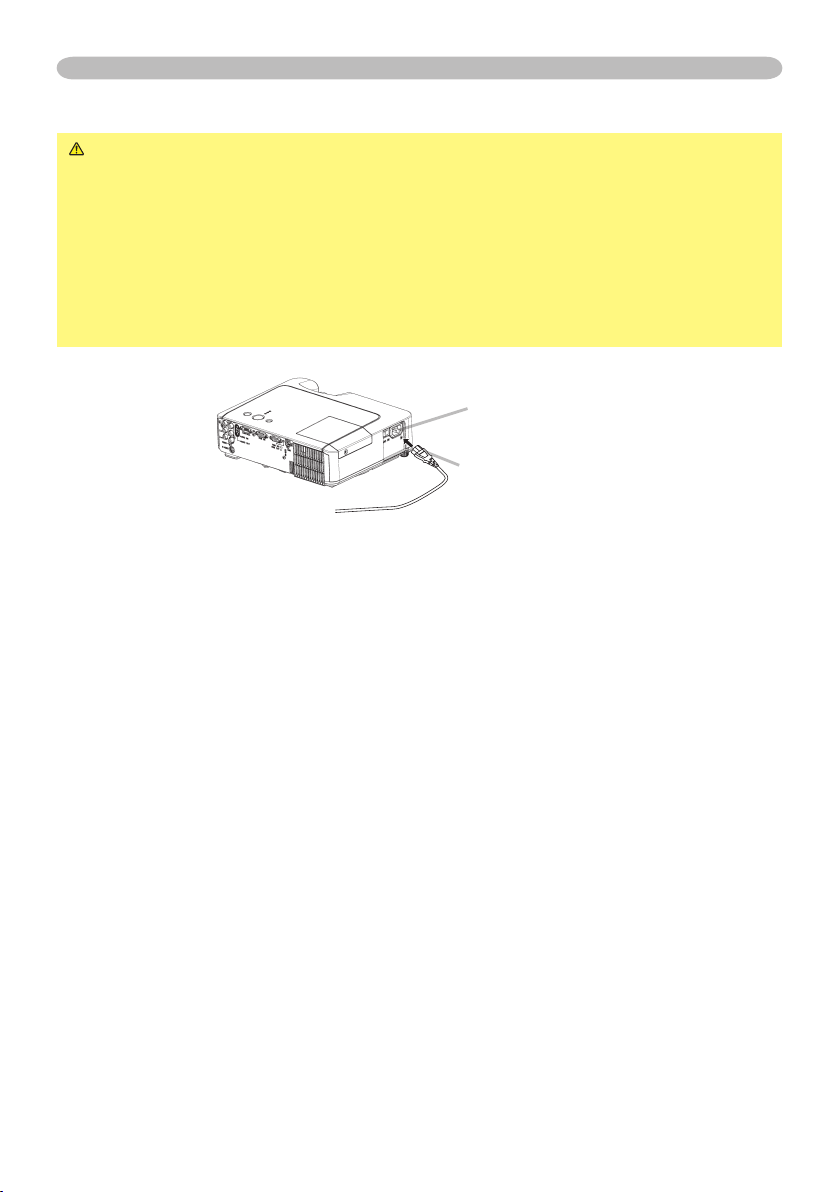
14
Einrichten
Stromversorgung anschließen
WARNUNG ►Seien Sie besonders vorsichtig, wenn Sie das Netzkabel
anschließen. Ist die Stromversorgung nicht korrekt angeschlossen, kann es zu
FEUER und/oder zu einem STROMSCHLAG kommen.
• Verwenden Sie lediglich das Netzkabel aus dem Lieferumfang des Projektors.
Nehmen Sie im Fall einer Beschädigung Kontakt mit Ihrem Händler auf.
• Stecken Sie den Netzstecker nur in Steckdosen, die über den für das
Netzkabel angegebenen Spannungsbereich verfügen.
• Modifizieren Sie nie das Netzkabel. VERSUCHEN SIE NIEMALS, DEN
MASSEANSCHLUSS DES DREIZINKIGEN STECKERS ZU MANIPULIEREN!
1.
Schließen Sie das Netzkabel an den AC-Stecker des Projektors an.
2.
Stecken Sie den Stecker des Netzkabels in die Steckdose, so dass auch
dieser festsitzt.
Netzanschluss
Stecker des
Netzkabels
Page 15
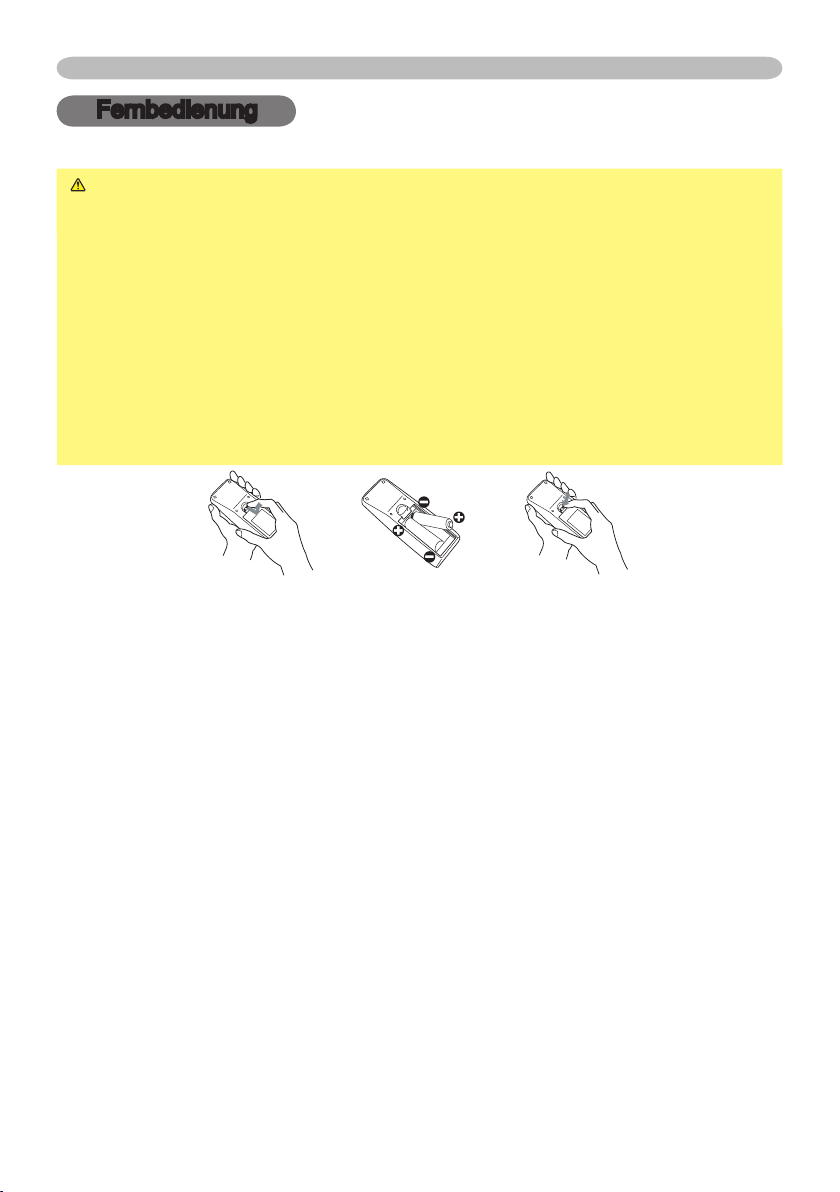
15
Fernbedienung
Einsetzen von batterien
WARNUNG ►
Behandeln Sie Batterien immer vorsichtig und verwenden Sie sie
sachgemäß. Falsche Verwendung kann zu Batterieexplosion, Rissen oder Lecks führen,
was zu Brandverletzungen und/oder Verschmutzung der umgebenden Umwelt führen kann.
•
Verwenden Sie sie nur die vorgeschriebenen Batterien. Verwenden Sie nicht gleichzeitig
Batterien anderer Sorten. Mischen Sie nicht frische und gebrauchte Batterien
.
• Beim Einlegen sicherstellen, dass die Plus- und Minusklemmen der Batterie
richtig ausgerichtet sind.
• Halten Sie die Batterie außer Reichweite von Kindern und Haustieren.
•
Batterien dürfen nicht aufgeladen, kurzgeschlossen, gelötet oder geöffnet werden.
• Werfen Sie Batterien niemals in ein Feuer oder in das Wasser. Bewahren Sie die
Batterien an einem dunklen, kühlen und trockenen Ort auf.
•
Falls die Batterie leck wird, die Batterieflüssigkeit sofort abwischen und die Batterie
ersetzen. Falls Batterieflüssigkeit auf Haut oder Kleidung gerät, sofort mit Wasser abspülen.
1.
Nehmen Sie den Batteriefachdeckel ab. Schieben Sie den Batteriefachdeckel
in Pfeilrichtung zurück, und entfernen Sie ihn.
2.
Setzen Sie die Batterien ein.
Legen Sie die beiden AA-Batterien mit Ausrichtung von Plus- und Minuspol
ein, wie in der Fernbedienung angezeigt.
3.
Schließen Sie den Batteriefachdeckel. Schieben Sie den Batteriefachdeckel in
Pfeilrichtung zurück, bis er wieder einrastet.
Fernbedienung
Page 16
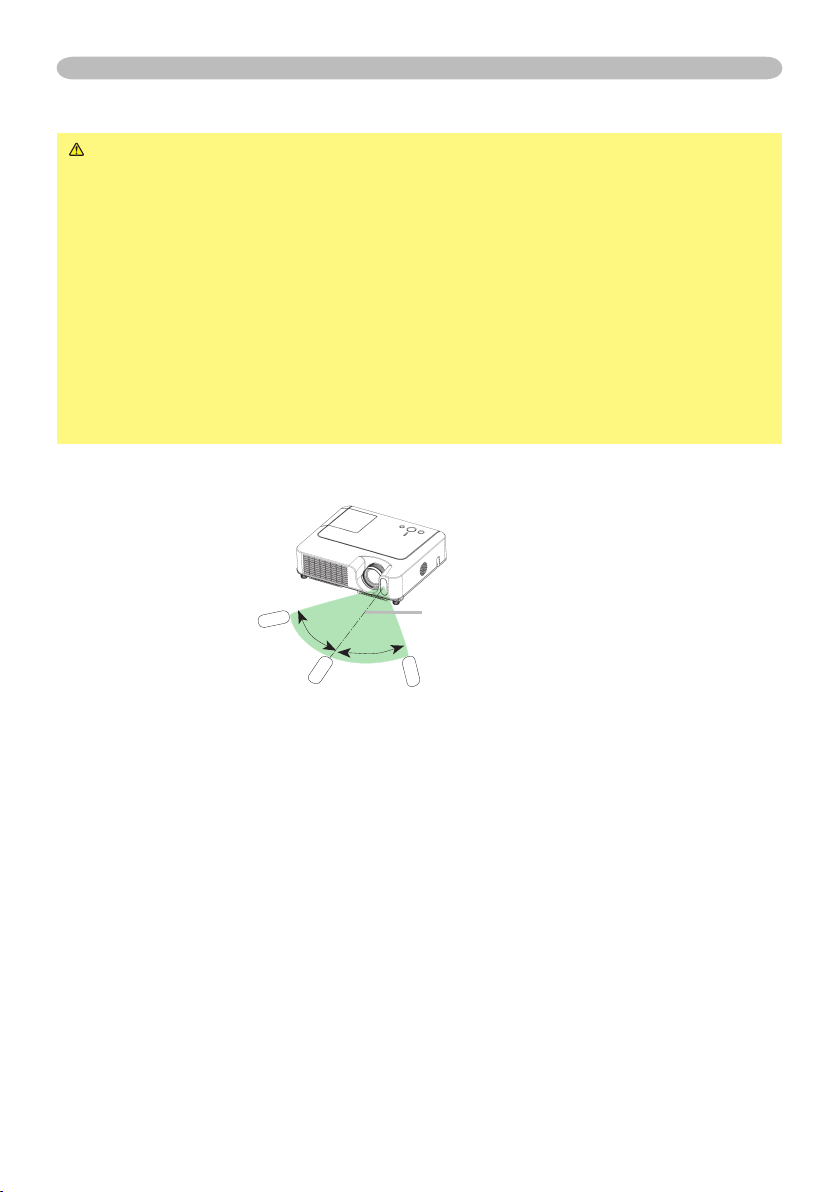
16
Verwendung der Fernbedienung
VORSICHT ►Seien Sie vorsichtig beim Umgang mit der Fernbedienung.
• Lassen Sie die Fernbedienung nicht fallen und schützen Sie sie vor Stößen.
• Lassen Sie die Fernbedienung nicht nass werden und legen Sie sie nicht auf
nasse Gegenstände. Dadurch können Fehlfunktionen verursacht werden.
• Nehmen Sie die Batterien aus der Fernbedienung und lagern Sie sie an einem
sicheren Ort, wenn Sie die Fernbedienung längere Zeit nicht verwenden wollen.
• Wechseln Sie die Batterien aus, wenn die Wirksamkeit der Fernbedienung
nachlässt.
• Wenn starkes Licht, wie z. B. direktes Sonnenlicht oder Licht von einer sehr
nahen Quelle (wie beispielsweise von einer Inverter-Leuchtstofflampe), auf den
Fernbedienungssensor des Projektors trifft, funktioniert die Fernbedienung u.
U. nicht mehr. Drehen Sie den Projektor so, dass kein direktes Licht auf den
Fernbedienungssensor des Projektors gelangt.
Die Fernbedienung arbeitet mit dem Fernbedienungssensor des Projektors.
• Die Reichweite des Fernbedienungssensors ist 3 Meter mit einem 60-GradBereich (30 Grad nach links und rechts vom Fernbedienungssensor).
• Auch ein am Bildschirm od er an ähnlicher Stelle reflektiertes Signal
der Fernbedienung kann empfangen werden. Wenn es schwierig ist, die
Fernbedienung direkt auf den IR-Empfänger auszurichten, versuchen Sie es mit
einem reflektierten Signal.
• Da die Fernbedienung Signale per Infrarotlicht an den Projektor sendet (LED
der Klasse 1), müssen Sie darauf achten, dass sich keine Gegenstände zwischen
Ausgabesignal der Fernbedienung und Projektor befinden.
Fernbedienung
30º
30º
ca. 3 Meter
Page 17
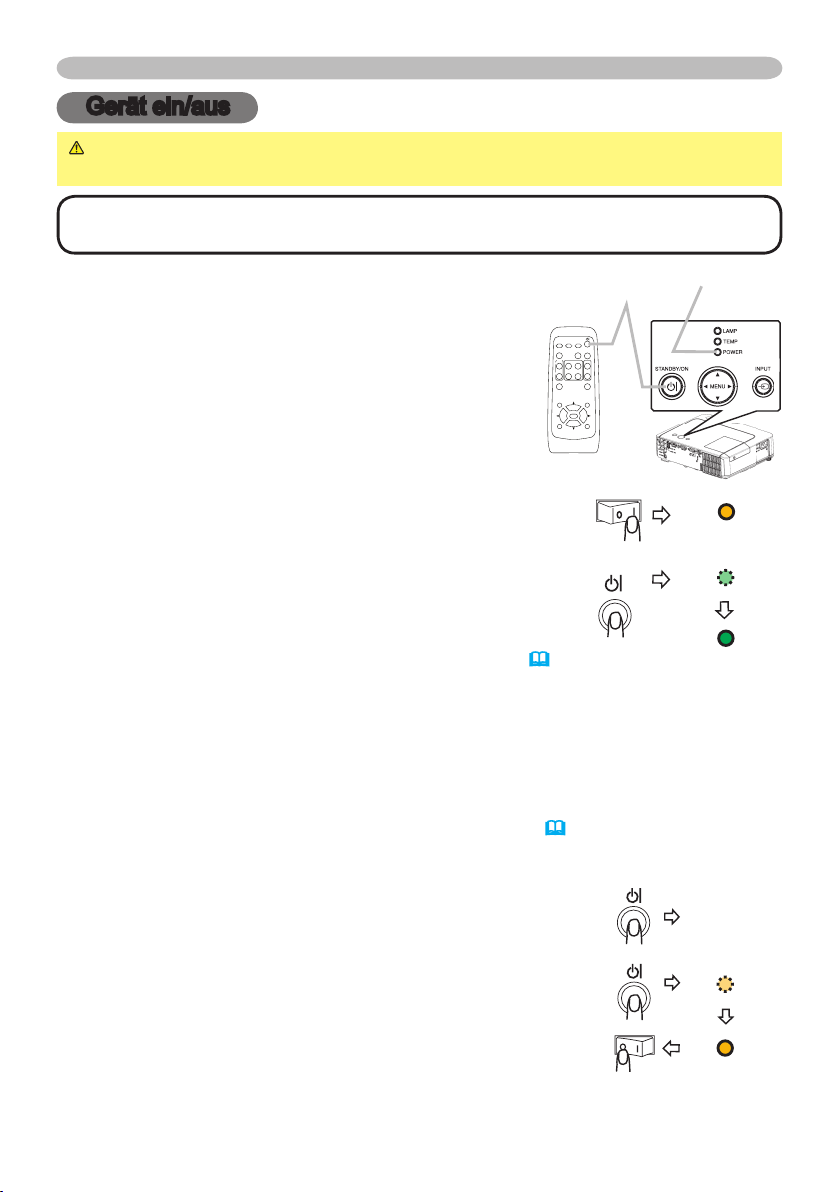
17
Einschalten des geräts
1.
Prüfen Sie, ob das Netzkabel ordnungsgemäß und
fest im Projektor und in der Steckdose eingesteckt ist.
2.
Entfernen Sie die Objektivkappe, und stellen Sie den
Stromschalter auf die Position ON.
Die Netzanzeige leuchtet vollständig orangefarben
auf. Warten Sie dann einige Sekunden lang,
da die Tasten diese Sekunden lang nicht
funktionieren können.
3.
Drücken Sie die STANDBY/ON-Taste am Projektor oder
der Fernbedienung.
Die Lampe des Projektors leuchtet und die POWERAnzeige blinkt grün.
Ist der Projektor betriebsbereit, hört die Kontrollleuchte
auf zu blinken und leuchtet konstant grün.
Zur Anzeige des Bildes wählen Sie ein Eingangssignal
entsprechend dem Abschnitt "Ein Eingangssignal wählen"
(18)
.
Ausschalten des geräts
Dieses Produkt kann während des Kühlvorgangs die Netzstromversorgung
ausschalten. Achten Sie dabei aber besonders auf die folgenden beiden Punkte:
(1)
Bitte schalten Sie den Projektor in diesem Fall nicht vor Ablauf von mindestens 1 Minute
wieder ein. Fasche Behandlung kann zu Verkürzung der Lampenlebensdauer führen.
(2) Berühren Sie nicht während des Betriebs oder kurz danach die Umgebung
von Lampe und Lüftungsöffnungen des Projektors.
(4 )
Dabei besteht die
Gefahr von Verbrennungen.
1.
Drücken Sie die STANDBY/ON-Taste am Projektor
oder der Fernbedienung.
Die Meldung "Ausschalten?" wird ungefähr fünf Sekunden
lang auf dem Bildschirm angezeigt.
2.
Drücken Sie die STANDBY/ON-Taste am Projektor oder der
Fernbedienung erneut, während die Meldung erscheint.
Die Lampe des Projektors geht aus und die Anzeige POWER
blinkt orange. Ist die Lampe abgekühlt, hört die
POWER-
Anzeige auf zu blinken und leuchtet konstant orange.
3.
Stellen Sie sicher, dass die Netzanzeige durchgehend
orangefarben leuchtet, und stellen Sie den Netzschalter auf OFF. Die
POWER-Anzeige erlischt. Bringen Sie die Objektivkappe an.
Gerät ein/aus
Gerät ein/aus
WARNUNG ►Wenn das Gerät eingeschaltet ist, wird ein starkes Licht abgegeben.
Blicken Sie nicht in das Objektiv oder in die Lüftungsöffnungen am Projektor.
HINWEIS • Schalten Sie den Projektor in richtiger Reihenfolge ein und aus. Schalten Sie den Projektor immer ein, bevor Sie die
angeschlossenen Geräte einschalten. Schalten Sie den Projektor erst dann aus, wenn die angeschlossenen Geräte bereits ausgeschaltet sind.
POWER
(Vollständig
orangefarben)
POWER
(Blinking in green)
POWER
(
Vollständig grün
)
HOME
PAGE UP
PAGE DOWN
END
VIDEO
RG
B
SEARC
H
FREEZE
OFF
ON
MAGNIFY
ASPECT AUTO
BLAN
K
MUTE
VOLUME
KEYSTONE
POSITION
ES
C
ENTE
R
MENU
RESE
T
STANDBY/ONTaste
POWERAnzeige
Ausschalten?
POWER
(Blinkt orangefarben)
POWER
(Vollständig
orangefarben)
Page 18
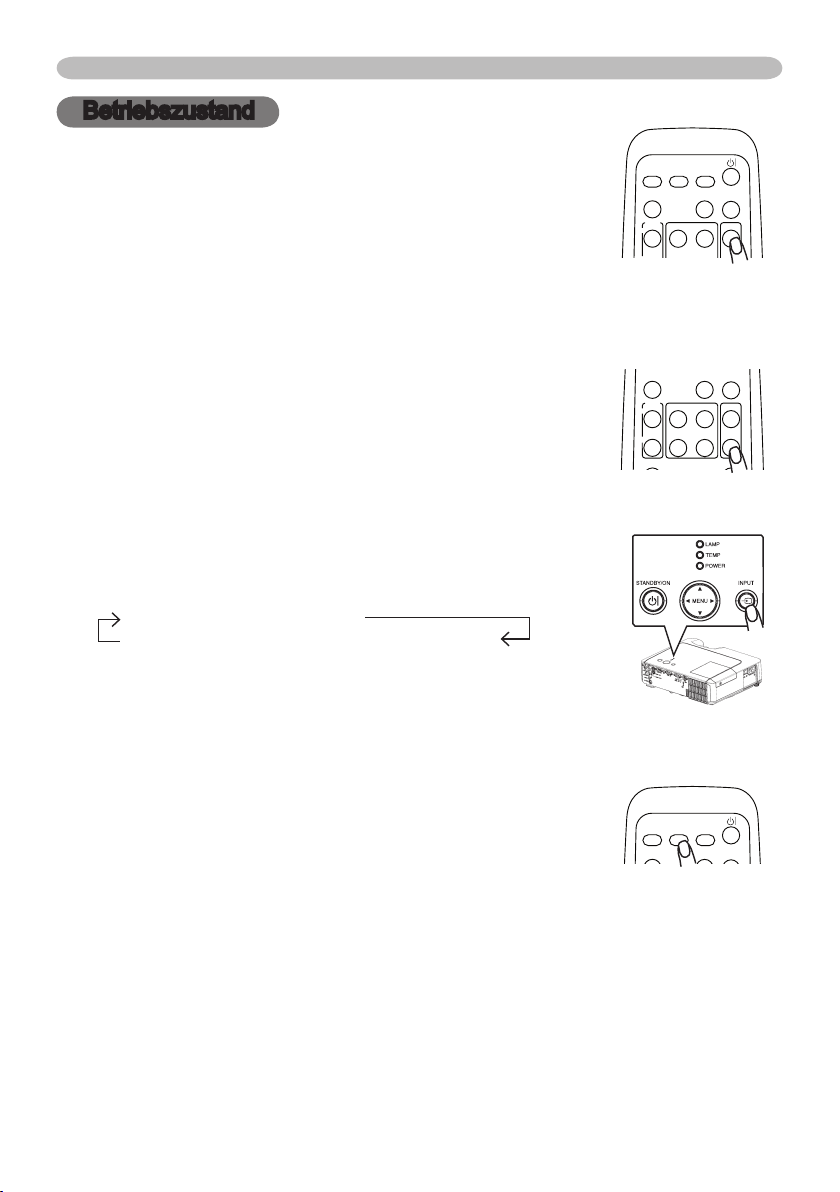
18
Betriebszustand
Einstellen der Lautstärke
1.
Drücken Sie die VOLUME-Taste an der Fernbedienung.
Ein Dialog erscheint im Bild, um bei der Einstellung der
Lautstärke zu helfen.
2.
Verwenden Sie die Cursortasten ▲/▼ zur Einstellung der Lautstärke
.
Drücken Sie die VOLUME-Taste erneut zum Schließen des Dialogs und
Beenden dieses Vorgangs. Auch wenn Sie diesen Schritt nicht ausführen, wird
das Dialogfeld nach wenigen Sekunden automatisch ausgeblendet.
Betriebszustand
Kurzzeitiges stummschalten des Klangs
1.
Drücken Sie die MUTE-Taste an der Fernbedienung.
Ein Dialog erscheint im Bild und zeigt an, dass Sie den Ton
stummgeschaltet haben. Zum Wiederherstellen des Tons
drücken Sie die MUTE- oder VOLUME-Taste.
Auch wenn Sie diesen Schritt nicht ausführen, wird das
Dialogfeld nach wenigen Sekunden automatisch ausgeblendet.
Ein eingangssignal wählen
1.
Drücken Sie die INPUT-Taste am Projektor.
Bei jedem Drücken der Taste schaltet der Projektor seinen
Eingangsanschluss um wie folgt.
RGB IN1 RGB IN2
VIDEO S-VIDEO COMPONENT VIDEO
●
Wenn der RGB IN2 /RGB OUT-Port als ein RGB OUT-Port fungiert
(die Umschalttaste RGB IN OUT ist eingedrückt), kann RGB IN2
nicht gewählt werden. In diesem Fall erscheint die Meldung “RGB2
/RGB OUT
RGB OUT”.
1.
Drücken Sie die RGB-Taste an der Fernbedienung zum
Wählen eines Eingangsanschlusses für das RGB-Signal.
Bei jedem Drücken der Taste schaltet der Projektor seinen
Anschluss RGB-Eingang um wie folgt.
RGB IN1 RGB IN2
●
Wenn die RGB-Taste gedrückt wird (beim Umschalten von VIDEO- auf RGB-Signale)
wenn EIN für den Gegenstand AUTOM. SUCHE im Menü OPT. gewählt ist, prüft der
Projektor zuerst den RGB IN1-Port. Wenn kein Eingang am Anschluss erkannt wird,
prüft der Projektor den Anschluss RGB IN2.
●
Wenn der RGB IN2 /RGB OUT-Port als ein RGB OUT-Port fungiert (die Umschalttaste
RGB IN OUT ist eingedrückt), kann RGB IN2 nicht gewählt werden. In diesem Fall
erscheint die Meldung “RGB2 /RGB OUT
RGB OUT”.
HOME
PAGE UP
PAGE DOWN
VIDEO
RG
B
SEARC
H
ON
MAGNIFY
ASPECT AUTO
BLAN
K
MUTE
VOLUME
HOME
PAGE UP
PAGE DOWN
END
VIDEO
RG
B
SEARC
H
FREEZE
OFF
ON
MAGNIFY
ASPECT AUTO
BLAN
K
MUTE
VOLUME
KEYSTONE
VIDEO
RG
B
SEARC
H
ASPECT AUTO
BLAN
K
Page 19
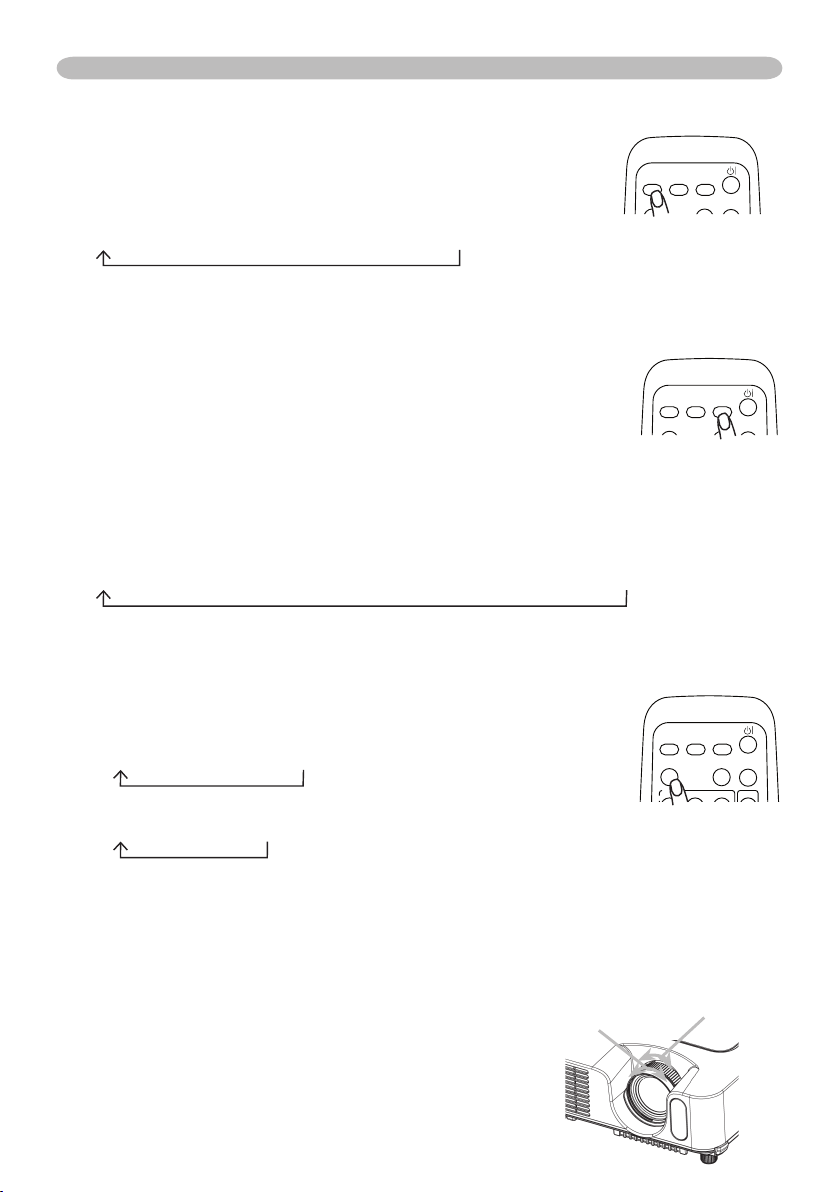
19
Betriebszustand
Einstellen von Zoom und Fokus
1.
Verwenden Sie den Zoomknopf zur Einstellung
der Projektionsflächengröße.
2.
Verwenden Sie den Scharfstellring zum
Scharfstellen des Bildes.
Wahl eines Seitenverhältnisses
1.
Drücken Sie die ASPECT-Taste an der Fernbedienung.
Bei jedem Drücken der Taste schaltet der Projektor zwischen
den Modi für das Seitenverhältnis um.
Bei einem RGB-Signal
NORMAL 4:3 16:9
Bei einem Video-Signal / kein Signal
4:3 16:9 KLEIN
●
Der Modus NORMAL bewahrt das originale Seitenverhältnis des Eingangssignals.
● Bei einem HDTV-Signal von 1125i (1080i) oder 750p (720p) von COMPONENT
VIDEO-Eingang kann nur der Modus 16:9 gewählt werden.
● Durch Ausführung der automatischen Einstellung wird die SeitenverhältnisEinstellung initialisiert.
Suchen eines Eingangssignals
1.
Drücken Sie die SEARCH-Taste an der Fernbedienung.
Der Projektor prüft seine Eingangsanschlüsse, um
Eingangssignale zu finden.
Wenn ein Eingang gefunden wird, beendet der Projektor die Suche und zeigt
das Bild an. Wenn kein Signal gefunden wird, schaltet der Projektor zu dem
Signal zurück, das vor dem Vorgang gewählt war.
RGB1 RGB2 COMPONENT-VIDEO S-VIDEO VIDEO
Zoomknopf
Scharfstellring
HOME
PAGE UP
VIDEO
RG
B
SEARC
H
ON
MAGNIFY
ASPECT AUTO
BLAN
K
VOLUME
VIDEO
RG
B
SEARC
H
ASPECT AUTO
BLAN
K
Ein eingangssignal wählen (Fortsetzung)
1.
Drücken Sie die VIDEO-Taste an der Fernbedienung zum
Wählen eines Eingangsanschlusses für das Video-Signal.
Bei jedem Drücken der Taste schaltet der Projektor seinen
Video-Anschluss um wie folgt.
COMPONENT VIDEO
S-VIDEO
VIDEO
●
Wenn die VIDEO-Taste gedrückt wird (beim Umschalten von RGB- auf VIDEOSignale) wenn EIN für den Gegenstand AUTOM. SUCHE im Menü OPT. gewählt
ist, prüft der Projektor zuerst den COMPONENT VIDEO-Port. Wenn kein Eingang
am Anschluss erkannt wird, prüft der Projektor die anderen
Anschlüsse in der obigen Reihenfolge.
VIDEO
RG
B
SEARC
H
ASPECT AUTO
BLAN
K
Page 20
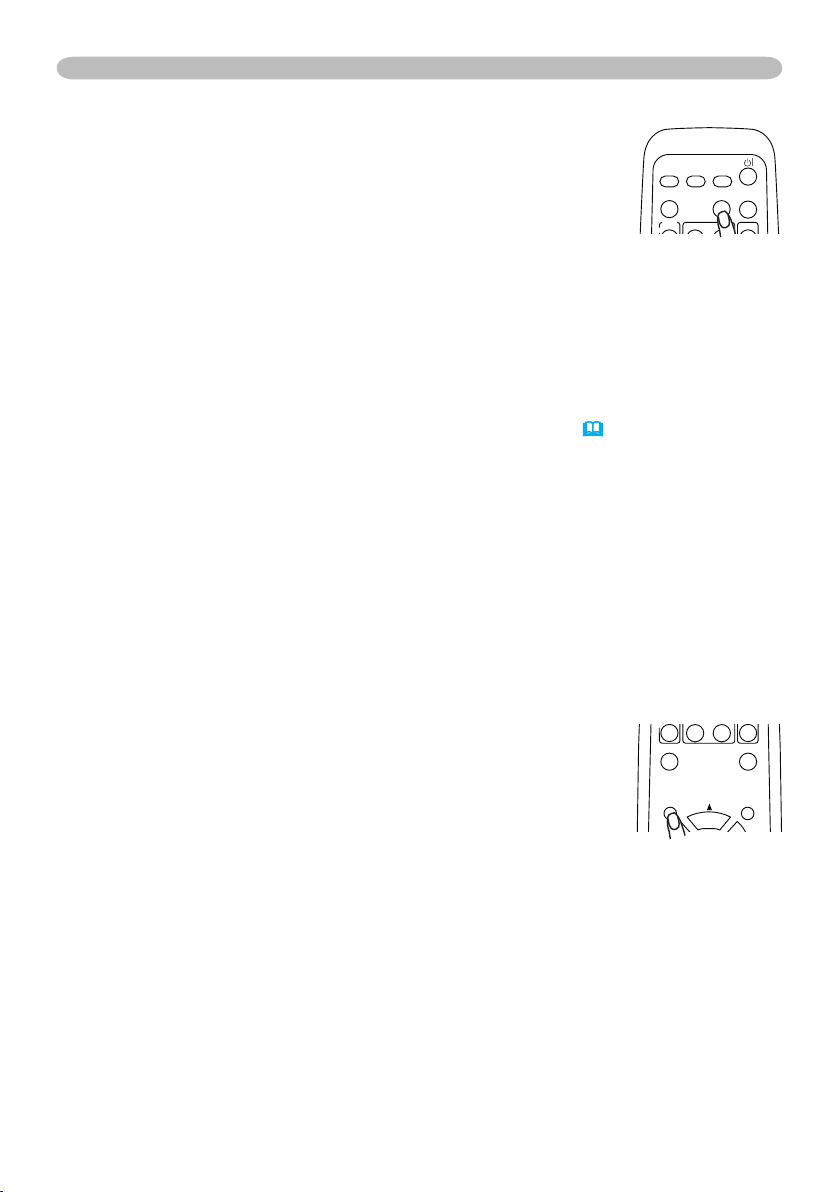
20
Betriebszustand
Korrigieren von keystone-verzerrungen
1.
Drücken Sie die AUTO-Taste an der Fernbedienung.
Bei einem RGB-Signal
Die vertikale Position, die horizontale Position, die Taktphase und
die horizontale Größe werden automatisch eingestellt.
Außerdem
wird das Bildseitenverhältnis automatisch gewählt.
Stellen Sie vor Verwendung dieser Funktion sicher, dass das Anwendungsfenster
auf die maximale Größe gestellt ist. Ein dunkles Bild wird möglicherweise nicht
ordnungsgemäß eingestellt. Führen Sie die Einstellung mit einem hellen Bild aus.
Bei einem Videosignal oder S-Video-Signal
Das für das jeweilige Eingangssignal am besten geeignete Videoformat wird
automatisch gewählt.
Diese Funktion steht nur zur Verfügung, wenn der AUTO-Modus beim
Element VIDEOFORMAT im Menü EINGB gestellt ist
(32)
. Beim
Komponenten-Videosignal wird der Signaltyp automatisch unabhängig von
dieser Funktion identifiziert.
Bei einem Videosignal, S-Video-Signal oder Component-Videosignal
Die vertikale Position und horizontale Position werden automatisch eingestellt.
Bei einem Component-Videosignal
Das Bildseitenverhältnis wird automatisch gewählt.
Die Taktphase wird automatische eingestellt.
● Der automatische Einstellvorgang erfordert etwa 10 Sekunden. Beachten Sie
außerdem, dass er bei bestimmten Eingängen nicht richtig funktionieren kann.
Einstellung der Position
1.
Drücken Sie die POSITION-Taste an der Fernbedienung.
Die Anzeige "POSITION" erscheint im Bildschirm.
2.
Verwenden Sie die Cursortasten ▲/▼/◄/► zur Einstellung
der Bildposition.
Um den Vorgang zurückzusetzen, drücken Sie die RESETTaste an der Fernbedienung beim Betrieb.
Drücken Sie die POSITION-Taste erneut zum Beenden dieses Vorgangs. Auch wenn
Sie nichts tun, wird der Dialog nach einigen Sekunden automatisch geschlossen.
● Wenn diese Funktion bei einem Videosignal ausgeführt wird, können gewisse
Zusatzkomponenten wie ein Balken außerhalb des Bildes erscheinen.
HOME
PAGE UP
PAGE DOWN
END
VIDEO
RG
B
SEARC
H
FREEZE
OFF
ON
MAGNIFY
ASPECT AUTO
BLAN
K
MUTE
VOLUME
KEYSTONE
POSITION
MENU
HOME
PAGE UP
VIDEO
RG
B
SEARC
H
ON
MAGNIFY
ASPECT AUTO
BLAN
K
VOLUME
Page 21
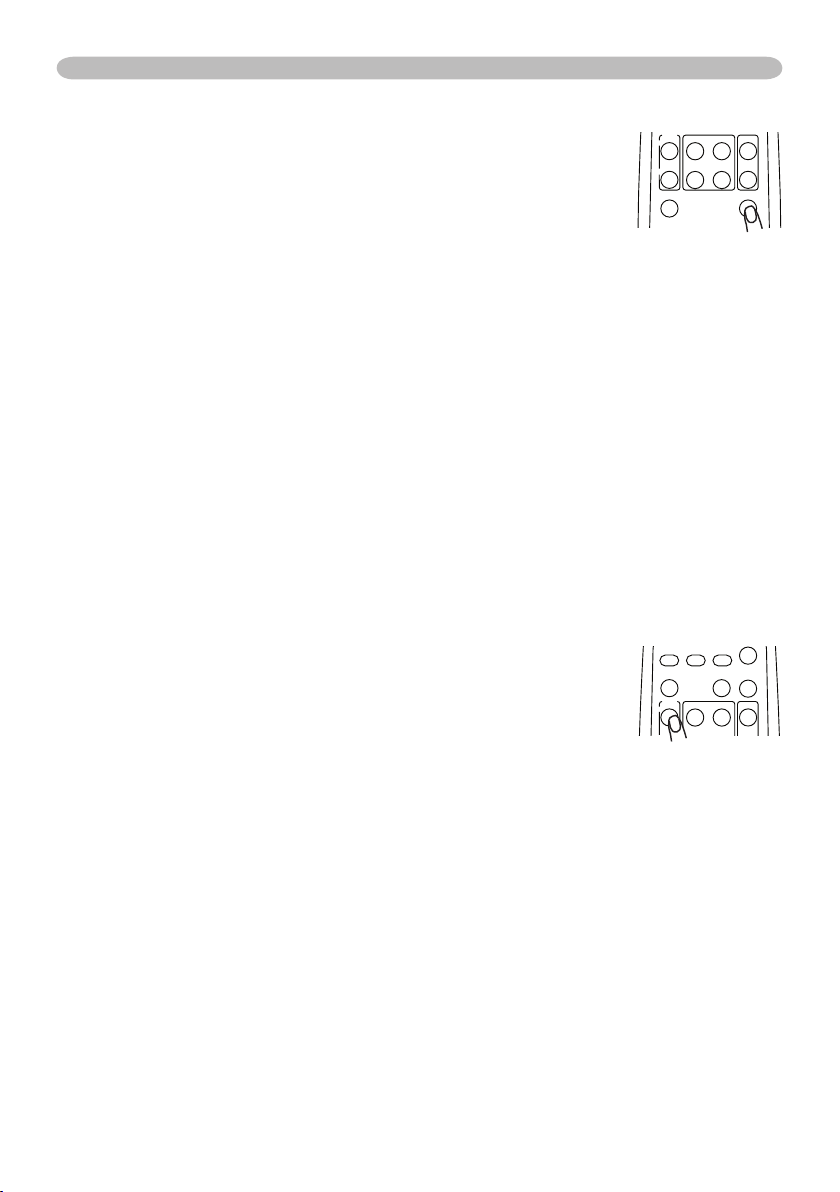
21
Betriebszustand
Verwendung des Vergrößerung-Merkmals
1.
Drücken Sie die ON-Taste von MAGNIFY auf der Fernbedienung.
Die Anzeige „VERGR
Ö
ßERN“ erscheint auf der Projektionswand
(und verschwindet wieder nach einigen Sekunden, wenn Sie keinen
Bedienungsvorgang ausführen), und der Projektor schaltet auf den
VERGRÖßERN-Modus.
2.
Verwenden Sie die Cursortasten ▲/▼ zur Einstellung des Vergrößerungsgrades.
Zum Verschieben des Zoombereichs drücken Sie die POSITION-Taste im VERGRÖßERN-
Modus, und betätigen Sie dann die Cursortasten
▲/▼/◄/►
zum Verschieben des
Bereichs. Zum Festlegen des Zoombereichs drücken Sie die POSITION-Taste erneut
.
Um den VERGRÖßERN-Modus zu beenden und den Bildschirm auf Normalbild
zurückzuschalten, drücken Sie die OFF-Taste unter MAGNIFY an der Fernbedienung.
● Der Projektor beendet automatisch den VERGRÖßERN-Modus, wenn
das Eingangssignal wechselt oder wenn ein Vorgang zur Änderung des
Anzeigezustands (automatische Einstellung usw.) ausgeführt wird.
●
Auch im VERGRÖßERN-Modus unterscheidet sich die Trapezverzerrung; sie
wird wieder hergestellt, wenn der Projektor den VERGRÖßERN-Modus verlässt.
Korrektur der Trapezverzerrung
1.
Drücken Sie die KEYSTONE-Taste an der Fernbedienung.
Ein Dialog erscheint im Bild, um bei der Korrektur der
Verzerrung zu helfen.
2.
Verwenden Sie die Cursortasten ▲/▼zur Korrektur der
Verzerrung.
Drücken Sie die KEYSTONE-Taste erneut zum
Schließen des Dialogs und Beenden dieses Vorgangs.
Auch wenn Sie diesen Schritt nicht ausführen, wird das Dialogfeld nach
wenigen Sekunden automatisch ausgeblendet.
● Der Einstellbereich für die Korrektur ist bei verschiedenen Eingangssignalen
unterschiedlich. Bei manchen Eingangssignalen kann diese Funktion nicht
ordnungsgemäß arbeiten.
● Es kann vorkommen, dass diese Funktion, wenn unter SPIEGEL V: INVERS
oder H+V: INVERS ausgewählt wurde und der Projektor nach oben oder unten
geneigt aufgestellt ist, nicht optimal arbeitet.
● Wurde in den TELE-Bereich gezoomt, kann bei dieser Korrektur ein
übertriebener Effekt entstehen. Wenn möglich verwenden Sie diese Funktion,
wenn der Zoom auf WEIT eingestellt ist.
HOME
PAGE UP
PAGE DOWN
END
VIDEO
RG
B
SEARC
H
FREEZE
OFF
ON
MAGNIFY
ASPECT AUTO
BLAN
K
MUTE
VOLUME
KEYSTONE
HOME
PAGE UP
VIDEO
RG
B
SEARC
H
ON
MAGNIFY
ASPECT AUTO
BLAN
K
VOLUME
Page 22

22
Betriebszustand
Einfrieren des Bildschirms
1.
Drücken Sie die FREEZE-Taste an der Fernbedienung.
Die "EINFRIEREN"-Anzeige erscheint im Bildschirm, und
der Projektor schaltet auf EINFRIEREN-Modus.
Zum Beenden des EINFRIEREN-Modus und zurückschalten des
Bildschirm auf normal drücken Sie die FREEZE-Taste erneut.
●
Der Projektor beendet automatisch den MROŻENIE-Modus, wenn das
Eingangssignal umwechselt, oder wenn eine der Tasten STANDBY/ON, SEARCH,
RGB, VIDEO, BLANK, AUTO, ASPECT, VOLUME, MUTE, KEYSTONE,
POSITION und MENU am Projektor oder an der Fernbedienung gedrückt wird.
● Wenn der Projektor längere Zeit ein Standbild projiziert, kann das Bild
möglicherweise im LCD-Panel eingebrannt werden. Lassen Sie den Projektor
nicht zu lange im EINFRIEREN-Modus.
Kurzzeitiges Schwarzabtasten des Bildschirms
1.
Drücken Sie die BLANK-Taste an der Fernbedienung.
Der Schwarzabtastungsbildschirm erscheint anstelle des
Bildschirm-Eingangssignals. Siehe Gegenstand BLANK im
Abschnitt BILDSCHIRM-Menü
(35).
Drücken Sie die BLANK-Taste zum Entfernen des Schwarzabtast-Bildschirms
und Zurückstellen auf Eingangssignal-Bildschirm.
● Der Projektor schaltet automatisch auf den Eingangssignal-Bildschirm zurück,
wenn das Eingangssignal umwechselt, oder wenn eine der Tasten am Projektor
oder der Fernbedienung gedrückt wird.
HOME
PAGE UP
PAGE DOWN
END
VIDEO
RG
B
SEARC
H
FREEZE
OFF
ON
MAGNIFY
ASPECT AUTO
BLAN
K
MUTE
VOLUME
KEYSTONE
HOME
PAGE UP
VIDEO
RG
B
SEARC
H
MAGNIFY
ASPECT AUTO
BLAN
K
VOLUME
Page 23

23
Betriebszustand
Bedienung des Computerbildschirms
VORSICHT ►Fälschlicher Gebrauch der Steuerelemente von Maus/
Tastatur kann zu Beschädigungen an Ihrem Gerät führen.
• Bei Verwendung dieser Funktion darf nur der Computer angeschlossen sein.
• Vor dem Anschluss lesen Sie die Bedienungsanleitung des anzuschließenden
Computers.
HINWEIS • In manchen Fällen ist es nicht möglich, Notebooks und andere Computer
mit integrierten Zeigergeräten (z. B.einem Trackball) über diese Fernbedienung zu
steuern. Wenn Sie ein solches Gerät verwenden, rufen Sie vor dem Anschließen die
Systemsteuerung (BIOS) auf. Wählen Sie dort "externe Maus", und deaktivieren Sie das
Zeigergerät. Außerdem funktioniert die Maus möglicherweise nicht, wenn der Computer
nicht über das entsprechende Dienstprogramm verfügt. Weitere Einzelheiten darüber
finden Sie im Handbuch über Ihre Computer-Hardware.
• Die USB-Steuerung kann unter Windows 95 OSR 2.1 oder höher verwendet werden.
Eventuell kann die Fernbedienung nicht verwendet werden. Dies hängt von der
Konfiguration Ihres Computers sowie von den Maustreibern ab.
• Die USB-Steuerung kann lediglich für die oben genannten Funktionen verwendet
werden. Sie können beispielsweise nicht zwei Tasten gleichzeitig drücken, um den
Mauszeiger diagonal zu verschieben.
• Diese Funktion ist nicht verfügbar, solange die Lampe aufgewärmt wird (die Anzeige
POWER blinkt grün), Lautstärke und Anzeige geregelt werden, die Trapezverzerrung
korrigiert wird, die Bilddarstellung durch Zoomen vergrößert wird, die BLANK-Funktion
ausgeführt oder der Menübildschirm angezeigt werden.
USB-Maus- und Tastatur-Steuerung
1.
Verbinden Sie das USB-Terminal des Projektors über ein USB-Kabel mit dem
Computer. Die Funktionen in der folgenden Tabelle können geregelt werden.
HOME
PAGE UP
PAGE DOWN
END
VIDEO
RG
B
SEARC
H
FREEZE
OFF
ON
MAGNIFY
ASPECT AUTO
BLANK
MUTE
VOLUME
KEYSTONE
POSITION
ES
C
ENTER
MENU
RESE
T
Verfügbare Funktionen Auswahl über die Fernbedienung
Bewegen des Zeigers
Verwenden Sie die
▲, ▼, ◄, ►
-Tasten.
Klicken Sie mit der linken Maustaste.
Drücken Sie die Taste ENTER.
Klicken Sie mit der rechten Maustaste.
Drücken Sie die Taste RESET.
Drücken Sie die Pos1-Taste auf der Tastatur.
Drücken Sie die Taste HOME.
Drücken Sie die ENDE-Taste auf der Tastatur.
Drücken Sie die Taste END.
Drücken Sie die Bild-auf-Taste auf der Tastatur.
Drücken Sie die Taste PAGE UP.
Drücken Sie die Bild-ab-Taste auf der Tastatur.Drücken Sie die Taste PAGE DOWN.
Drücken Sie die ESC-Taste auf der Tastatur.
Drücken Sie die Taste ESC.
Page 24

24
Multifunktionseinstellungen
Multifunktionseinstellungen
Verwendung der Menüfunktion
Dieser Projektor hat die folgenden Menüs: BILD, ABBILDUNG, EINGB, SETUP,
BILDSCHIRM, OPT., und EINF.MENÜ.
EINF.MENÜ enthält häufig verwendete
Funktionen, und die anderen Menüs sind entsprechend jedem Zweck klassifiziert.
Jedes dieser Menüs wird auf gleiche Weise bedient. Die grundlegenden
Bedienvorgänge dieser Menüs sind wie folgt.
1.
Die MENU-Taste an der Fernbedienung oder eine der
Menü-Cursortasten am Projektor drücken.
Das erweiterte MENÜ oder EINF.MENÜ (leichte Menü) erscheint.
Welches Menü erscheint, hängt von der letzten Verwendung ab.
Um im EINF.MENÜ
2.
Zum erweiterte MENÜ umzuschalten, wählen Sie "Zum
erw. Menü gehen".
3.
Verwenden Sie die Cursortasten ▲/▼ zum Wählen eines zu
bedienenden Elements.
4.
Verwenden Sie die Cursortasten ◄/► zur Bedienung des Elements.
Im erweiterte MENÜ
2.
Verwenden Sie die Cursortasten ▲/▼ zum Wählen eines Menüs.
Zum zum EASY MENU umzuschalten, wählen Sie EINF. MENÜ.
Dann drücken Sie die Cursortaste ► am Projektor oder an der
Fernbedienung, oder die ENTER-Taste an der Fernbedienung zum Fortfahren.
Die Anzeige des gewählten Menüs wird aktiviert.
3.
Verwenden Sie die Cursortasten ▲/▼ zum Wählen eines zu bedienenden Elements.
Dann drücken Sie die Cursortaste ► oder die ENTER-Taste zum
Weitergehen. Die Bedienanzeige des gewählten Elements erscheint.
4.
Verwenden Sie die Cursortasten▲/▼ zur Bedienung des Elements.
● Um den Vorgang zurückzusetzen, drücken Sie die RESET-Taste an der
Fernbedienung beim Betrieb. Beachten Sie, dass die Elemente, deren
Funktionen gleichzeitig mit der Bedienung ausgeführt werden (z.B. SPRACHE,
H-PHASE, LAUTST. usw.), nicht zurückgesetzt werden.
●
Im erweiterte MENÜ, zum Zurückschalten zur vorherigen Anzeige drücken Sie die Cursortaste
◄ am Projektor oder an der Fernbedienung, oder die ESC-Taste an der Fernbedienung.
5.
Drücken Sie die MENU-Taste an der Fernbedienung erneut zum Schließen
des Menüs und Beenden dieses Vorgangs.
Auch wenn Sie nichts tun, wird der Dialog nach etwa 10 Sekunden automatisch geschlossen.
●
Manche Funktionen können nicht ausgeführt werden, wenn ein bestimmter Eingangsport
gewählt ist, oder wenn ein bestimmtes Eingangssignal angezeigt wird.
EINF.MEN
BILDFORMAT 4:3
+0
+0
+0
+0
+0
3
Zum erw. Men gehen...
KEYSTONE
MODUS
HELLE
KONTRAST
FARBE
F‑TON
SCHRFE
STILLMODUS
SPIEGEL
RCKST
FILTER‑TIMER
SPRACHE
NORMAL
NORMAL
NORMAL
0h
DEUTSCH
MEN [RGB]
ABBILDUNG
SETUP
BILD
EINGB
EINF.MEN
OPT.
BILDSCHIRM
SCHRFE 3
HELLE +0
KONTRAST +0
FARBE +0
F‑TON +0
FARB‑TEMP. MITTEL
AUS
GAMMA VORGABE 1
PROGRESSIV
EI‑SPEICH.
SPEICHERN
1
:WHLEN
RESET-Taste
ENTER-Taste
MENU-Taste
Cursortasten
HOME
PAGE UP
PAGE DOWN
END
VIDEO
RG
B
SEARC
H
FREEZE
OFF
ON
MAGNIFY
ASPECT AUTO
BLAN
K
MUTE
VOLUME
KEYSTONE
POSITION
ES
C
ENTE
R
MENU
RESE
T
HOME
PAGE UP
PAGE DOWN
END
VIDEO
RG
B
SEARC
H
FREEZE
OFF
ON
MAGNIFY
ASPECT AUTO
BLAN
K
MUTE
VOLUME
KEYSTONE
POSITION
ES
C
ENTE
R
MENU
RESE
T
Page 25

25
Multifunktionseinstellungen
EINF. Menü
Element Beschreibung
BILDFORMAT
Mit den Tasten
◄/►
wird zwischen den Modi für das Seitenverhältnis umgeschaltet.
Siehe Beschreibung von BILDFORMAT im Menü ABBILDUNG (30).
KEYSTONE
Führen Sie die Einstellung von KEYSTONE mit den Tasten ◄/► aus.
Siehe Beschreibung von KEYSTONE im Menü SETUP (21).
MODUS
Mit den Tasten
◄/► wird zwischen den Modi für den Bildtyp
umgeschaltet. Die Modi des Bildtyps sind Kombinationen des
Modus für GAMMA und eines Modus für FARB-TEMP. Wählen Sie
einen geeigneten Modus entsprechend der Projektionsquelle.
NORMAL
CINEMA
DYNAMISCH
NORMAL: (FARB-TEMP. = MITTEL) + (GAMMA = #1 VORGABE)
CINEMA: (FARB-TEMP. = NIEDRIG) + (GAMMA = #2 VORGABE)
DYNAMISCH: (FARB-TEMP. = HOCH) + (GAMMA = #3 VORGABE
)
• Wenn die Kombination von GAMMA und FARB-TEMP sich von
den oben voreingestellten Modi unterscheidet, ist die Anzeige am
Menü für MODUS auf "INDIVIDU." gestellt. Siehe Gegenstände
GAMMA (27) und FARB-TEMP (28) im BILD-Menü.
• Wenn diese Funktion ausgeführt wird, können gewisse
Zusatzkomponenten wie ein Balken erscheinen.
HELLE
Passen Sie die Helligkeit mit den
◄/►
-Tasten an.
Siehe Beschreibung von HELLE im Menü BILD (27).
KONTRAST
Passen Sie den Kontrast mit den
◄/►
-Tasten an.
Siehe Beschreibung von KONTRAST im Menü BILD (27).
FARBE
Passen Sie die Gesamtfarbe mit den ◄/►
-Tasten an.
Siehe Beschreibung von FARBE im Menü BILD (28).
F-TON
Passen Sie den Farbton mit den ◄/►
-Tasten an.
Siehe Beschreibung von F-TON im Menü BILD (28).
SCHÄRFE
Passen Sie die SCHÄRFE mit den
◄/►
-Tasten an.
Siehe Beschreibung von SCHÄRFE im Menü BILD (28).
• Bei der Einstellung kann Rauschen auftreten. Dabei handelt es
sich nicht um eine Fehlfunktion.
STILLMODUS
Mit den Tasten
◄/► wird der Stillmodus aus/ein geschaltet.
Siehe Beschreibung von STILLMODUS im Menü SETUP (34).
Im Einf. Menü können die in der nachstehenden Tabelle
genannten Vorgänge ausgeführt werden.
Wählen Sie einen Gegenstand mit den Cursortasten ▲/▼
am Projektor oder an der Fernbedienung.
Dann verfahren Sie entsprechend der folgenden Tabelle.
EINF.MEN
BILDFORMAT 4:3
+0
+0
+0
+0
+0
3
Zum erw. Men gehen...
KEYSTONE
MODUS
HELLE
KONTRAST
FARBE
F‑TON
SCHRFE
STILLMODUS
SPIEGEL
RCKST
FILTER‑TIMER
SPRACHE
NORMAL
NORMAL
NORMAL
0h
DEUTSCH
Page 26

26
Multifunktionseinstellungen
Element Beschreibung
SPIEGEL
Mit den Tasten
◄/► wird zwischen den Modi für den Spiegelstatus
umgeschaltet.
Siehe Beschreibung von SPIEGEL im Menü SETUP
(34).
RCKST
Durch Ausführen dieses Gegenstands werden alle Gegenstände im
EINF. MENÜ ausgenommen FILTER-TIMER und SPRACHE.
Ein Dialog erscheint zur Bestätigung. Wählen Sie RCKST mit der
Taste
▲ zum Rücksetzen.
FILTER-TIME
Durch Ausführen dieses Gegenstands wird der Filter-Timer
zurückgesetzt, der die Verwendungszeit des Luftfilters zählt.
Ein Dialog erscheint zur Bestätigung. Wählen Sie RCKST mit der
Taste
▲ zum Rücksetzen.
Siehe FILTER-TIMER in Menü OPT.
(38).
SPRACHE
Wählen Sie SPRACHE zum Umschalten der Menüsprache. Siehe
Beschreibung von SPRACHE im Menü BILDSCHIRM (35).
Zum erw. Menü
gehen...
Wählen Sie Zum erw. Menü gehen zur Verwendung der Menüs
BILD, ABBILDUNG, EINGB, SETUP, BILDSCHIRM und OPT..
EINF. Menü (Fortsetzung)
Page 27

27
Element Beschreibung
HELLE
Passen Sie die Helligkeit mit den
▲/▼
-Tasten an. : Hell Dunkel
KONTRAST
Passen Sie den Kontrast mit den
▲/▼
-Tasten an. : Stark Schwach
GAMMA
Wählen Sie einen GAMMA-Modus mit den ▲/▼-Tasten.
#1 VORGABE #1 INDIVIDU. #2 VORGABE.
#3 INDIVIDU. #3 VORGABE #2 INDIVIDU
Das runde Optionsfeld des gewählten zeigt an.
Zum Einstellen von #1 INDIVIDU., #2 INDIVIDU. oder #3 INDIVIDU.
Durch Wählen eines Modus von INDIVIDU.
und anschließendes Drücken der Taste
►
oder ENTER-Taste wird ein Dialog zur Hilfe
bei der Einstellung des Modus angezeigt.
Diese Funktion ist nützlich, um die
Helligkeit bestimmter Farbtöne zu ändern.
Wählen Sie ein Element mit den Tasten ◄/►
,
und stellen Sie den Pegel mit den Tasten ▲/▼ ein.
Sie können ein Testmuster zum Prüfen des Effekts Ihrer Einstellung
durch Drücken der ENTER-Taste abrufen.
Bei jedem Drücken der Taste ENTER schaltet das Muster
um, wie unten gezeigt.
Kein Muster Grauskala (9 Schritte)
Rampe Grauskala (15 Schritte)
Acht Equalizer-Balken entsprechen acht Tönen im
Testmuster, ausgenommen der dunkelste ganz links. Zur
Einstellung des 2. Tons von links im Testmuster verwenden
Sie den Equalizer-Balkenschieber "1". Der dunkelste
Ton links am Testmuster kann nicht mit den EqualizerBalkenschiebern eingestellt werden.
• Wenn diese Funktion ausgeführt wird, können gewisse
Zusatzkomponenten wie ein Balken erscheinen.
Multifunktionseinstellungen
Menü BILD
Im Menü BILD können die in der nachstehenden Tabelle
genannten Vorgänge ausgeführt werden. Führen Sie die
Funktionen entsprechend den Anweisungen in der Tabelle aus.
Wählen Sie einen Gegenstand mit den Cursortasten ▲/▼ am
Projektor oder an der Fernbedienung, und drücken Sie die
Cursortaste ► am Projektor oder der Fernbedienung oder die
ENTER-Taste an der Fernbedienung zum Fortfahren. Dann
verfahren Sie entsprechend der folgenden Tabelle.
MEN [RGB]
ABBILDUNG
SETUP
BILD
EINGB
EINF.MEN
OPT.
BILDSCHIRM
SCHRFE 3
HELLE +0
KONTRAST +0
FARBE +0
F‑TON +0
FARB‑TEMP. MITTEL
AUS
GAMMA VORGABE 1
PROGRESSIV
EI‑SPEICH.
SPEICHERN
1
:WHLEN
1
+0
2
+0
3
+0
4
+0
5
+0
6
+0
7
+0
8
+0
GAMMA [SPEICHERN 1
]
ENTER :
Page 28

28
Multifunktionseinstellungen
Element Beschreibung
FARB-TEMP.
Wählen Sie eine Farbtemperatur mit den Tasten▲/▼. :
HOCH MITTLE NIEDRIG INDIVIDU.
Zum Einstellen von INDIVIDU.
Durch Wählen von INDIVIDU. und
anschließendes drücken der Taste
► oder
ENTER-Taste wird ein Dialog zur Hilfe bei der
Einstellung des Modus OFFSET und/oder GAIN
des Modus INDIVIDU. angezeigt.
OFFSET-Einstellungen ändern die
Farbintensität auf ganzen Tönen im
Testmuster.
GAIN-Einstellungen ändern die Farbintensität
auf helleren Tönen im Testmuster.
Wählen Sie einen Gegenstand mit den Tasten ◄/►, und stellen Sie
den Pegel mit den Tasten ▲/▼ein.
Sie können ein Testmuster zum Prüfen des Effekts Ihrer Einstellung
durch Drücken der ENTER-Taste abrufen.
Bei jedem Drücken der Taste ENTER schaltet das Muster
um, wie unten gezeigt.
Kein Muster Grauskala (9 Schritte)
Rampe Grauskala (15 Schritte)
• Wenn diese Funktion ausgeführt wird, können gewisse
Zusatzkomponenten wie ein Balken erscheinen.
FARBE
Passen Sie die Gesamtfarbe mit den ▲/▼ -Tasten an. :
Stark Schwach
• Dieses Element ist nur für Video-Signale verfügbar.
F-TON
Passen Sie den Farbton mit den ▲/▼ -Tasten an. :
Grün Rot
• Dieser Gegenstand kann nur für ein Video-Signal ausgenommen
für SECAM gewählt werden.
SCHÄRFE
Passen Sie die SCHÄRFE mit den ◄/► -Tasten an. :
Stark Schwach
• Es kann Rauschen auftreten, und/oder der Bildschirm kann kurz
flackern, wenn eine Einstellung vorgenommen wird. Dabei handelt
es sich nicht um eine Fehlfunktion.
Menü BILD (Fortsetzung)
R
+0
G
+0
B
+0
FARB-TEMP.
ENTER :
OFFSET
R
+0
G
+0
B
+0
GAIN
Page 29

29
Multifunktionseinstellungen
Element Beschreibung
PROGRESSIV
Mit den Tasten
▲/▼ wird der Progressiv-Modus umgeschaltet.
FERNSEHER FILM AUS
• Diese Funktion arbeitet nur mit einem Signal im
Zeilensprungverfahren für den VIDEO-, S-VIDEO- und
COMPONENT-VIDEO-Eingang mit einem
525i (480i) oder 625i
(576i) Signal.
•
Wenn FERNSEHER oder FILM ausgewählt ist, wird das
Bildschirmbild schärfer.
Der Modus FILM ist für das 2-3 Pull-Down-System für die
Umwandlung geeignet. Diese können aber einen bestimmten Effekt
(z.B. eine gezackte Linie) im Bild bei einem schnell beweglichen
Objekt verursachen. In diesem Fall wählen sie bitte AUS, auch wenn
das Bildschirmbild an Schärfe verlieren kann
.
EI-SPEICH.
Durch Wählen eines Modus von EI-SPEICH. mit den Tasten
▲/▼
und anschließendes Drücken der Taste ► oder ENTER-Taste wird
jede Funktion ausgeführt
ÖFFNEN 1 ÖFFNEN 2 ÖFFNEN 3 ÖFFNEN 4
SPEICHERN 4
SPEICHERN 3
SPEICHERN 2
SPEICHERN 1
Dieser Projektor verfügt über 4 nummerierte Speicher für Einstellungen.
Wenn Sie ÖFFNEN1, ÖFFNEN2, ÖFFNEN3 oder ÖFFNEN4
ausführen, werden die Einstellungen aus dem Speicher mit der
jeweiligen Nummer geladen und das Bild entsprechend angepasst.
Wenn Sie SPEICHERN1, SPEICHERN2, SPEICHERN3 oder
SPEICHERN4 ausführen, wird der Speicher mit der entsprechenden
Nummer mit den aktuellen Einstellungen belegt.
• Die aktuellen Einstelldaten der Gegenstände im Menü BILD
werden gespeichert, ausgenommen die Einstelldaten in den Modi
INDIVIDU. für die Gegenstände GAMMA und FARB-TEMP.
• Es kann Rauschen auftreten, und/oder der Bildschirm kann kurz
flackern, wenn Daten in den Speicher geladen werden. Dabei
handelt es sich nicht um eine Fehlfunktion.
Menü BILD (Fortsetzung)
Page 30

30
Multifunktionseinstellungen
Menü ABBILDUNG
Element Beschreibung
BILDFORMAT
Mit den Tasten ◄/► wird zwischen den Modis für das
Seitenverhältnis umgeschaltet.
Bei einem RGB-Signal
4:3 16:9 NORMAL
Bei einem Video-Signal / kein Signal
4:3 16:9 KLEIN
• Der Modus NORMAL bewahrt das originale Seitenverhältnis des
Eingangssignals.
•
Bei einem HDTV-Signal von 1125i (1080i) oder 750p (720p) von
COMPONENT VIDEO-Eingang kann dieser Gegenstand nicht gewählt werden.
ÜBERSCAN
Passen Sie das Bildgrößenverhältnis mit den ▲/▼ -Tasten an.
Groß (
Das Bild wird verkleinert
) Klein (
Das Bild wird verkleinert
)
• Dieses Element ist nur für Video-Signale verfügbar.
•
Wenn Sie eine zu hohe Einstellung wählen, treten am Rand des Bildes
möglicherweise Störungen auf. Verringern Sie in diesem Fall die Einstellung.
V-POSIT
Passen Sie die vertikale Position mit den ▲/▼ -Tasten an.
Auf
Ab
•
Übereinstellung der vertikalen Position kann zu Bildrauschen führen. In
diesem Fall stellen Sie bitte die vertikale Position auf Vorgabeeinstellung
zurück. Durch Drücken der Taste RESET, wenn V-POSIT gewählt ist,
wird V-POSIT auf die Vorgabeeinstellung zurückgesetzt.
H-POSIT
Passen Sie die horizontale Position mit den ▲/▼ -Tasten an.
Links Rechts
•
Übereinstellung der horizontalen Position kann zu Bildrauschen führen. In
diesem Fall stellen Sie bitte die horizontale Position auf Vorgabeeinstellung
zurück. Durch Drücken der Taste RESET, wenn H-POSIT gewählt ist, wird
H-POSIT auf die Vorgabeeinstellung zurückgesetzt.
H-PHASE
Passen Sie die horizontale Phase zur Verringerung des
Bildschirmflackerns mit den
▲/▼ -Tasten an.
Rechts Links
• Dieses Element ist nur für RGB-Signale oder ComponentVideosignal verfügbar.
Achten Sie darauf, dass dies mit dem
Eingangssignal von 525i(480i)/625i(576i)/SCART RGB von dem
Komponenten-Video-Port nicht arbitet.
Im Menü ABBILDUNG können die in der nachstehenden
Tabelle genannten Vorgänge ausgeführt werden.
Wählen Sie einen Gegenstand mit den Cursortasten ▲/▼ am
Projektor oder an der Fernbedienung, und drücken Sie die
Cursortaste ► am Projektor oder der Fernbedienung oder die
ENTER-Taste an der Fernbedienung zum Fortfahren. Dann
verfahren Sie entsprechend der folgenden Tabelle.
MEN [RGB]
ABBILDUNG
BILD
:WHLEN
AUTOM. EINST. AUSFHR.
BILDFORMAT 4:3
BERSCAN 5
H‑PHASE 16
H‑GR. 1344
H‑POSIT 142
V‑POSIT 25
SETUP
EINGB
OPT.
EINF.MEN
BILDSCHIRM
Page 31

31
Multifunktionseinstellungen
Element Beschreibung
H-GR.
Passen Sie die horizontale Größe mit den ▲/▼ -Tasten an.
Groß Klein
• Sie können diesen Eintrag nur bei einem RGB-Signal wählen.
• Wenn Sie für diese Einstellung sehr hohe oder sehr geringe
Werte wählen, wird das Bild möglicherweise nicht ordnungsgemäß
angezeigt. Setzen Sie in diesen Fällen die Einstellung zurück,
indem Sie im Verlauf des Vorgangs die Taste RCKST betätigen.
AUTOM. EINST.
AUSFÜHR.
Durch Wählen dieses Gegenstands wird die automatische
Einstellung ausgeführt.
Bei einem RGB-Signal
Die vertikale Position, die horizontale Position, die Taktphase und
die horizontale Größe werden automatisch eingestellt. Außerdem
wird das Bildseitenverhältnis (BILDFORMAT) automatisch gewählt.
Stellen Sie vor Verwendung dieser Funktion sicher, dass das
Anwendungsfenster auf die maximale Größe gestellt ist. Dunkle
Bilder werden möglicherweise nicht ordnungsgemäß eingestellt.
Führen Sie die Einstellung mit einem hellen Bild aus.
Bei einem Videosignal oder S-Video-Signal
Das für das jeweilige Eingangssignal am besten geeignete
Videoformat wird automatisch gewählt.
Diese Funktion steht nur zur Verfügung, wenn AUTO beim
Gegenstand "VIDEOFORMAT" im Menü EINGB eingestellt ist. Beim
Component-Videosignal wird der Signaltyp automatisch unabhängig
von dieser Funktion identifiziert.
Bei einem Videosignal, S-Video-Signal oder Component-Videosignal
Die vertikale Position und horizontale Position werden automatisch
eingestellt.
Bei einem Component-Videosignal
Das Bildseitenverhältnis wird automatisch gewählt.
Die Taktphase wird automatische eingestellt.
• Der automatische Einstellvorgang erfordert etwa 10 Sekunden.
Beachten Sie außerdem, dass er bei bestimmten Eingängen nicht
richtig funktionieren kann.
Menü ABBILDUNG (Fortsetzung)
Page 32

32
Multifunktionseinstellungen
Menü EINGB
Element Beschreibung
FARBNORM
Wählen Sie einen Farbnorm-Modus mit den ▲/▼ -Tasten.
AUTO
RGB SMPTE240 REC709 REC601
• Sie konnen diesen Eintag nur bei einem RGB-Signal oder einem
Komponenten-Video-Signal (ausgenommen 525i(480i)/625i(576i)/
SCART RGB Signale von dem Komponenten-Video-Port) wählen.
•
Im AUTO-Modus wird automatisch der am besten geeignete Modus ausgewählt.
•
Die AUTO-Funktion arbeitet bei bestimmten Signalen möglicherweise
nicht ordnungsgemäß. In diesem Fall kann es empfehlenswert sein,
einen anderen geeigneten Modus als AUTO zu wählen.
COMPONENT
Wählen Sie eine Funktion für den COMPONENT-Anschluss mit den
▲/▼ -Tasten.
COMPONENT
SCART RGB
Wenn SCART RGB ausgewählt ist, funkiert der COMPONENT-Anschluss
als Eingang für den Empfang von SCART RGB-Signalen.
Ein SCARTAdapter und SCART-Kabel verwirklichen einen SCART-RGB-Eingang
zum Projektor. Einzelheiten erfahren Sie bei Ihrem Fachhändler
.
VIDEOFORMAT
Mit den Tasten
▲/▼
wird zwischen den Modi für das Videoformat umgeschaltet.
AUTO NTSC
PAL
SECAM
N-PAL M-PAL NTSC4.43
•
Dieses Element wird nur für Video-Signale vom VIDEO-Anschluss
oder S-VIDEO- Anschluss ausgeführt. Bei Component-Video-Signalen
wird der Signaltyp unabhängig von dieser Funktion automatisch erkannt.
•
Im AUTO-Modus wird automatisch der am besten geeignete Modus ausgewählt.
•
Die AUTO-Funktion arbeitet bei bestimmten Signalen möglicherweise
nicht ordnungsgemäß. Wenn das Bild instabil wird (z.B. verzerrtes Bild,
Farbmangel), wählen Sie den für das Eingangssignal geeigneten Modus.
FRAME LOCK
Mit den Tasten
▲/▼
wird die Bildsperre-Funktion aus/ein geschaltet.
EIN AUS
• Dieser Gegenstand arbeitet nur bei einem RGB-Signal mit einer
vertikalen Frequenz von 50 bis 72 Hz für das Modell CP-S240 oder
50 bis 60 Hz für das Modell CP-X250.
• Ist EIN ausgewählt, werden bewegte Bilder flüssiger dargestellt.
•
Es kann hierbei jedoch zu einer Verschlechterung des Bildes kommen.
Wählen Sie in solchen Fällen AUS.
Im Menü EINGB können die in der nachstehenden Tabelle
genannten Vorgänge ausgeführt werden.
Wählen Sie einen Gegenstand mit den Cursortasten ▲/▼
am Projektor oder an der Fernbedienung, und drücken Sie
die Cursortaste ► am Projektor oder der Fernbedienung
oder die ENTER-Taste an der Fernbedienung zum
Fortfahren. Dann verfahren Sie entsprechend der
folgenden Tabelle.
VIDEOFORMAT AUTO
FARBNORM AUTO
FRAME LOCK EIN
INFORMAT.
COMPONENT COMPONENT
MEN [RGB]
ABBILDUNG
BILD
:WHLEN
SETUP
EINGB
OPT.
EINF.MEN
BILDSCHIRM
Page 33

33
Multifunktionseinstellungen
Menü EINGB (Fortsetzung)
Element Beschreibung
INFORMAT.
Durch Wahl dieses Gegenstands wird ein Dialog mit dem Titel
"EINGB INFORMAT." aufgerufen.
Er zeigt die Information über den aktuellen Eingang.
• Die Meldung "FRAME LOCK" gibt an, dass die BildsperreFunktion aktiviert ist. Diese Funktion wird automatisch aktiviert,
wenn ein RGB-Signal mit einer vertikalen Frequenz von 50 bis
60 empfangen wird. Bewegliche Bilder werden dadurch "weicher"
angezeigt.
• Die Meldung "SCART RGB" gibt an, dass der COMPONENT
VIDEO-Anschluss als SCART RGB -Eingang arbeitet
. Beachten Sie
die Hinweise zum Element COMPONENT in dieser Tabelle
(32).
• Dieser Eintrag kann nicht gewählt werden, wenn kein Signal
anliegt oder der Synchronausgang verwendet wird.
EINGB-INFORMAT.
RGB
1024x768 @60.0
FRAME LOCK
EINGB-INFORMAT.
S-VIDEO
SECAM
AUTO
EINGB-INFORMAT.
COMPONENT
576i @50
SCART RGB
Page 34

34
Multifunktionseinstellungen
Menü SETUP
Element Beschreibung
KEYSTONE
Mit den Tasten
▲/▼ wird die Trapezverzerrung korrigiert.
Oben in den Daten Unten in den Daten
• Der Einstellbereich dieser Funktion schwankt nach Art des
Eingangssignals. Bei einigen Signalen arbeitet diese Funktion nicht
optimal.
• Es kann vorkommen, dass diese Funktion, wenn unter SPIEGEL
V: INVERS oder H+V: INVERS ausgewählt wurde und der Projektor
nach oben oder unten geneigt aufgestellt ist, nicht optimal arbeitet.
•
Wurde in den TELE-Bereich gezoomt, kann bei dieser Korrektur ein
übertriebener Effekt entstehen. Wenn möglich verwenden Sie diese
Funktion, wenn der Zoom auf WEIT eingestellt ist.
STILLMODUS
Mit den Tasten
▲/▼ wird der Stillmodus aus/ein geschaltet.
NORMAL
STILLMODUS
• Wenn STILLMODUS ausgewählt ist, werden die Lautstärke und
die Bildschirmhelligkeit reduziert.
SPIEGEL
Wählen Sie einen Spiegel-Status mit den ▲/▼ -Tasten.
NORMAL H:INVERS
V:INVERS H&V:INVERS
LAUTST.
Mit den Tasten
▲/▼ wird die Lautstärke eingestellt.
Hoch Niedrig
AUDIO
Wählen Sie eine Eingangsbuchse mit den
Tasten ▲/▼ (1), und wählen Sie dann die
Audio-Buchse, die mit der Eingangsbuchse
gekoppelt werden soll mit den Tasten ◄/► (2).
Wenn "Aus" gewählt ist, arbeiten beide AudioBuchsen nicht für die Eingangsbuchse.
(1) RGB1 RGB2
COMPONENT
S-VIDEO VIDEO
(2) 1 2
Im Menü SETUP können die in der Tabelle aufgeführten
Funktionen ausgeführt werden.
Wählen Sie einen Gegenstand mit den Cursortasten ▲/▼
am Projektor oder an der Fernbedienung, und drücken Sie
die Cursortaste ► am Projektor oder der Fernbedienung
oder die ENTER-Taste an der Fernbedienung zum
Fortfahren. Dann verfahren Sie entsprechend der
folgenden Tabelle.
STILLMODUS NORMAL
SPIEGEL NORMAL
KEYSTONE +0
AUDIO
LAUTST. 16
MEN [RGB]
ABBILDUNG
BILD
:WHLEN
SETUP
EINGB
OPT.
EINF.MEN
BILDSCHIRM
AUDIO
RGB2
ENDE
RGB1
S‑VIDEO
VIDEO
COMPONENT
1 2
Page 35

35
Multifunktionseinstellungen
Menü BILDSCHIRM
Element Beschreibung
SPRACHE
Mit den Tasten ▲/▼ wird die OSD (Bildschirmanzeige)
umgeschaltet.
MENÜ-POS.
Passen Sie die Menü-Position mit den ▲/▼/◄/► -Tasten an.
Zum Beenden des Vorgangs drücken Sie die MENÜ-Taste an
der Fernbedienung oder nehmen Sie 10 Sekunden lang keine
Bedienung vor.
OSD HELL
Mit den Tasten
▲/▼ wird der Helligkeitspegel der OSD
(Bildschirmanzeige) umgeschaltet.
Hell Dunkel
BLANK
Wählen Sie eine Funktion für den BLANK-Bildschirm mit den
▲/▼
-Tasten.
Der Schwarzabtastung-Bildschirm ist der Bildschirm für die Funktion
zur kurzzeitigen Schwarzabtastung (22). Er wird durch Drücken
der BLANK-Taste an der Fernbedienung angezeigt
.
MEIN BILD ORIGINAL BLAU WEISS SCHWARZ
Als MEIN BILD können Sie einen Bildschirm auswählen, während
ORIGINAL den vorhandenen Standardbildschirm bezeichnet. BLAU,
WEISS und SCHWARZ sind Vollbildschirme in der jeweiligen Farbe.
• Um das Einbrennen des Bildes zu vermeiden, schalten sich die
Bildschirme MEIN BILD und ORIGINAL nach einigen Minuten auf
den SCHWARZ-Bildschirm um.
•
Beachten Sie die Informationen zu MEIN BILD in dieser Tabelle (36).
Im Menü BILDSCHIRM können die in der nachstehenden
Tabelle genannten Vorgänge ausgeführt werden.
Wählen Sie einen Gegenstand mit den Cursortasten ▲/▼
am Projektor oder an der Fernbedienung, und drücken Sie
die Cursortaste ► am Projektor oder der Fernbedienung
oder die ENTER-Taste an der Fernbedienung zum
Fortfahren. Dann verfahren Sie entsprechend der
folgenden Tabelle.
SPRACHE DUETSCH
MEN‑POS.
START ORIGINAL
OSD HELL 5
Mein Bild
Mein Bild Sperre
AUS
MELDUNG EIN
BLANK SCHWARZ
MEN [RGB]
ABBILDUNG
BILD
:WHLEN
SETUP
EINGB
OPT.
EINF.MEN
BILDSCHIRM
SUOMI POLSKI TÜRKÇE
ENGLISH FRANÇAIS DEUTSCH ESPAÑOL ITALIANO
NORSK NEDERLANDS PORTUGUÊS 日本語
SVENSKA
Page 36

36
Multifunktionseinstellungen
Element Beschreibung
START
Verwenden Sie die Tasten ▲/▼ , um auf den Modus der Startanzeige umzuschalten.
Der START-Bildschirm wird angezeigt, wenn ein unzureichendes
bzw. kein Signal erkannt wird.
MEIN BILD
ORIGINAL AUS
Als MEIN BILD können Sie einen Bildschirm auswählen, während
ORIGINAL den vorhandenen Standardbildschirm bezeichnet.
Wenn AUS ausgewählt ist, wird SCHWARZ verwendet.
• Notiz Um das Einbrennen des Bildes zu vermeiden, schalten sich
die Bildschirme Mein Bild und ORIGINAL nach einigen Minuten
auf den BLANK-Bildschirm um. Wenn als BLANK-Bildschirm der
Bildschirm Mein Bild oder ORIGINAL ausgewählt ist, wird auf den
SCHWARZ-Bildschirm geschaltet.
•
Beachten Sie die Informationen zu Mein Bild im Gegenstand Mein Bild unten.
Für Informationen über die BLANK-Anzeige siehe den Eintrag BLANK
(35).
Mein Bild
Dieser Gegenstand arbeitet zum Festhalten von Mein Bild des
Schwarzabtastung-Bildschirms und Start-Bildschirms. Bitte zeigen
Sie den Eingang einschließlich des festzuhaltenden Bildes an.
1. Durch Wahl dieses Gegenstands wird ein Dialog mit dem Titel "
Mein Bild " aufgerufen. Es fordert zum Festhalten des Bildes vom
aktuellen Bildschirm auf.
Bitte warten Sie auf die Anzeige des Zielbilds und drücken Sie die
ENTER-Taste an der Fernbedienung, wenn das Bild gezeigt wird.
Das Bild friert ein und der Erfassungsrahmen wird angezeigt.
Zum Stoppen der Wiedergabe drücken Sie die Taste RESET
oder ESC an der Fernbedienung.
2. Mit den Tasten ◄/►/▲/▼ wird die Rahmenposition justiert. Bitte
verschieben Sie den Rahmen zu der Position des zu verwenden
gewünschten Bildes.
Der Rahmen kann möglicherweise bei bestimmten
Eingangssignalen nicht bewegt werden.
Zum Starten der Registrierung drücken Sie die ENTER-Taste an
der Fernbedienung.
Zum Wiederholen des Bildschirms und Zurückkehren zum
vorherigen Dialog drücken Sie die Taste RESET oder ESC an
der Fernbedienung.
Die Registrierung kann mehrere Minuten dauern. Nach Abschluss
der Registrierung wird der registrierte Bildschirm und die Meldung
"Mein Bild-Registrierung ist beendet." werden für einige Sekunden
angezeigt. Wenn die Registrierung fehlschlägt, wird die Meldung "Ein
Erfassungsfehler ist aufgetreten. Bitte erneut versuchen." angezeigt.
Mein Bild Sperre
Mit den Tasten
▲/▼
wird die Mein Bild Sperre-Funktion aus/ein geschaltet.
EIN AUS
Wenn EIN ausgewählt ist, kann der Gegenstand Mein Bild nicht
ausgeführt werden. Verwenden Sie diese Funktion zum Schützen
des aktuellen Mein Bild.
Menü BILDSCHIRM (Fortsetzung)
Page 37

37
Multifunktionseinstellungen
Element Beschreibung
MELDUNG
Mit den Tasten
▲/▼ wird die Meldung-Funktion aus/ein geschaltet.
EIN AUS
Wenn EIN ausgewählt ist, sind die nachstehenden
Meldungsfunktionen aktiviert.
"AUTO IM GANGE " während der automatischen Einstellung
"KEIN EINGANGSSIGN. "
"SYNCBER. ÜBERSCHR. "
"Suchen...." während der Suche nach einem Eingangssignal.
”Erkennen....” wenn ein Eingangssignal erkannt wird.
Anzeige des Eingangssignals durch Ändern.
Die Anzeige des Seitenverhältnisses durch Ändern.
Die Anzeigen “EINFRIEREN” und “||” erscheinen bei Einfrieren
des Bildschirmbilds durch Drücken der FREEZE-Taste.
• Wenn AUS ausgewählt ist, beachten Sie dies bitte, wenn das
Bildschirmbild einfriert. Interpretieren Sie das Einfrieren nicht
fälschlich als Funktionsstörung (22).
Menü BILDSCHIRM (Fortsetzung)
Page 38

38
Multifunktionseinstellungen
Menü OPT.
Element Beschreibung
AUTOM. SUCHE
Verwenden Sie die Tasten
▲/▼, um die automatische
Signalsuchfunktion ein-/auszuschalten.
EIN AUS
Diese Funktion arbeitet mit den INPUT-, RGB- und VIDEO-Tasten.
Wenn EIN ausgewählt ist, wird Erkennung keines Signals automatisch durch
die Eingangsanschlüsse in der folgenden Reihenfolge weitergeschaltet. Die
Suche wird vom aktuellen Anschluss gestartet.
Wenn ein Eingang gefunden
wird, beendet der Projektor die Suche und zeigt das Bild an.
RGB IN1 RGB IN2 COMPONENT VIDEO S-VIDEO VIDEO
•
Wenn der RGB IN2 /RGB OUT-Port als ein RGB OUT-Port fungiert (die
Umschalttaste RGB IN OUT ist eingedrückt), kann RGB IN2 nicht gewählt
werden. In diesem Fall erscheint die Meldung “RGB2 /RGB OUT
RGB OUT”.
AUTOM-AUS
Mit den Tasten
▲/▼ wird die Zeit zum automatischen Countdown zum
Ausschalten des Projektors eingestellt.
Lang (max. 99 Minuten)
Kurz (min. 0 Minuten = AUS)
Wenn die Zeit auf 0 gestellt ist, schaltet der Projektor nicht automatisch aus.
Wenn die Zeit auf einen Wert von 1 bis 99 gesetzt ist, wird nach Ablauf dieser
Zeit im Betrieb mit einem fehlenden Signal oder einem ungeeigneten Signal der
Projektor automatisch ausgeschaltet, und die Netzanzeige beginnt zu blinken.
Weitere Informationen finden Sie im Abschnitt "Ausschalten des Geräts"
(17).
LAMPENZEIT
Die Lampenzeit ist die nach der letzten Rückstellung gezählte Zeit. Sie
wird im Menü OPT. als Betriebszeit der Lampe angezeigt.
Drücken Sie die RESET-Taste auf der Fernbedienung oder die Taste ►
an dem Projektor für etwa 3 Sekunden, um einen Dialog anzuzeigen. Zum
Rückstellen der Lampenzeit wählen Sie RCKST. mit der Taste
▲.
RCKST LÖSCHEN
•
Setzen Sie die Lampenzeit nur zurück, wenn Sie die Lampe ausgetauscht
haben, um eine richtige Anzeige zur Lampe zu erhalten.
• Zum Lampenaustausch siehe Abschnitt "Lampe" (40, 41).
FILTER-TIMER
Der Filter-Timer bezieht sich auf die nach der letzten Rückstellung gezählte
Zeit. Sie wird im Menü OPT. als Betriebszeit des Luftfilters angezeigt.
Drücken Sie die RESET-Taste auf der Fernbedienung oder die Taste ►
an dem Projektor für etwa 3 Sekunden, um einen Dialog anzuzeigen. Zum
Rückstellen der
Filter-Timer
wählen Sie RCKST mit der Taste ▲.
RCKST LÖSCHEN
•
Setzen Sie den Filter-Timer nur zurück, wenn Sie den Luftfilter gereinigt
oder ausgetauscht haben, um eine richtige Anzeige zum Luftfilter zu erhalten.
• Weitere Informationen zur Wartung des Luftfilters finden Sie im
Abschnitt "Luftfilter"
(42).
I
m Menü OPT. können die in der nachstehenden Tabelle genannten
Vorgänge ausgeführt werden.
Wählen Sie einen Gegenstand mit den Cursortasten ▲/▼ am Projektor oder
an der Fernbedienung, und drücken Sie die Cursortaste ► am Projektor
oder der Fernbedienung oder die ENTER-Taste an der Fernbedienung zum
Fortfahren, ausgenommen für die Gegenstände LAMPENZEIT und FILTERTIMER. Dann verfahren Sie entsprechend der folgenden Tabelle.
AUTOM‑AUS 0min
LAMPENZEIT 0h
FILTER‑TIMER 0h
MEN [RGB]
BILD
:WHLEN
SETUP
EINGB
OPT.
EINF.MEN
BILDSCHIRM
ABBILDUNG
AUTOM. SUCHE AUS
SERVICE
AUTOM-AUS
EI
N
1
AUTOM-AUS
AUS
0
Page 39

39
Multifunktionseinstellungen
Element Beschreibung
SERVICE
Durch Wahl dieses Gegenstands wird das SERVICE-Menü aufgerufen.
Wählen Sie einen Gegenstand mit den Tasten
▲/▼
, und drücken Sie die Taste
► oder die ENTER-Taste an der Fernbedienung zum Fortfahren.
GEBL. GESCH.
AUTO EINST. GEISTERBILD
TASTENSPERRE
FILTERMEDUNG
WERKS-RÜCKST
GEBL. GESCH.
Mit den Tasten
▲/▼
wird die Drehzahl der Kühlgebläse umgeschaltet. Die
Einstellung HOCH ist der Modus für Höhenlagen usw. Beachten Sie, dass
der Projektor mit der Einstellung HOCH deutlich lauter arbeitet.
HOCH NORMAL
AUTO EINST.
Mit den Tasten ▲/▼ wird die automatische Einstellung aktiviert/deaktiviert.
Wenn AUS gewählt ist, ist das automatische Wählmerkmal deaktiviert, obwohl
Grobeinstellung automatisch je nach Basiseinstellung ausgeführt wird.
EIN
AUS
•
Je nach Bedingungen wie Eingangsbild, Signalkabel zum Gerät, Umgebung
des Geräts usw. kann es sein, dass die automatische Einstellung nicht richtig
arbeitet. In diesem Fall wählen Sie bitte AUS, um die automatische Einstellung
zu deaktiveren und die Einstellung manuell vorzunehmen.
GEISTERBILD
1. Wählen Sie ein Farbelement von Geisterbild mit den Tasten ◄/► .
2. Wählen Sie den gewählten Gegenstand mit den Tasten ▲/▼ zum
Beseitigen des Geisterbilds.
TAS
TENSPERRE
Mit den Tasten
▲/▼ wird die Tastenperre-Funktion aus-/eingeschaltet.
Wenn EIN ausgewählt ist, funktionieren die Tasten am Projektor nicht,
mit Ausnahme der STANDBY/ON-Taste.
EIN
AUS
• Bitte verwenden um versehentliche Bedienung zu vermeiden. Diese
Funktion hat keine Wirkung auf die Fernbedienung.
FILTERMELDUNG
Verwenden Sie die Taste ▼/▲ zum Einstellen des Timers für den
Intervall zur Anzeige der Meldung zur Reinigung des Luftfilters.
50h 100h 200h 300h AUS
Nach der Wahl von "50h", "100h", "200h" oder "300h" erscheint die
Meldung "REINIGEN SIE DEN LUFTFILTER", nachdem der Timer die
im Menü eingestellte Intervallzeit erreicht. (38) Wenn "AUS" gewählt
wird, erscheint die Meldung zur Luftfilterreinigung nicht.
• Bitte prüfen und reinigen Sie den Luftfilter regelmäßig, auch wenn
keine Meldung erscheint. Wenn der Luftfilter durch Staub o.ä. verstopft
wird, steigt die Innentemperatur an, was zu Fehlfunktionen führen oder
die Lebensdauer des Projektors verringern kann.
• Grundsätzlich wird empfohlen, "100h" zu wählen. Bitte achten Sie auf
did Betriebsumgebung des Projektors und den Zustand des Luftfilters,
besonders, wenn "200h", "300h" oder "AUS" gewählt ist.
WERKS-RÜCKST.
Wählen Sie RCKST mit der Taste ▲ zum Ausführen dieser Funktion. Mit
dieser Funktion werden alle Gegenstände im Menü werden kollektiv auf
Anfangseinstellungen zurückgesetzt. Beachten Sie, dass die Elemente
LAMPENZEIT FILTER-TIMER und SPRACHE nicht zurückgesetzt werden.
RCKST LÖSCHEN
Menü OPT. (Fortsetzung)
Page 40

40
Wartung
Wartung
Lampe
WARNUNG
HOCHSPANNUNG
HOHE TEMPERATUR
HOCHDRUCK
►
Der Projektor ist mit einer Quecksilberdampf-Hochdrucklampe aus Glas ausgestattet. Die Lampe kann
mit einem lauten Knall platzen oder ausbrennen, wenn Sie Erschütterungen ausgesetzt, verkratzt oder, wenn
Sie heiss ist, angefasst wird. Außerdem kann dies geschehen, wenn sie abgenutzt ist. Beachten Sie, dass
die Lampen eine ganz unterschiedliche Lebensdauer habe. Es kann vorkommen, dass einige von ihnen
ausbrennen, wenn sie gerade ausgetauscht wurden. Wenn die Lampe platzt, können Glassplitte in das
Lampengehäuse fallen und quecksilberhaltige Dämpfe aus den Lüftungsschlitzen des Projektors entweichen.
►Über die Entsorgung der Lampe •
Dieses Produkt enthält eine
Quecksilberlampe; nicht in den Haushaltsabfall werfen. Immer unter Beachtung aller
geltenden Vorschriften als Sondermüll entsorgen.
Zum Recycling der Lampe siehe www.lamprecycle.or (in den USA).
Zur richtigen Entsorgung des Produkts wenden Sie sich an die örtlich zuständige Behörde
oder an www.eiae.org (in den USA) oder www.epsc.ca (in Kanada).
Für weitere Informationen wenden Sie sich an Ihren Fachhändler.
•
Wenn die Lampe zerbricht (Sie hören es an dem lauten Knall), ziehen Sie das
Netzkabel und lassen Sie sie durch den Fachhandel austauschen. Die Glassplitter
können Teile des Projektors beschädigen oder Verletzungen hervorrufen. Versuchen
Sie also nicht, den Projektor zu reinigen und die Lampe selber auszutauschen.
•
Wenn die Lampe zerbricht (Sie hören es an dem lauten Knall), lüften Sie den Raum
ausgiebig und achten Sie darauf, dass Sie die Dämpfe, die aus den Lüftungsschlitzen
entweichen, nicht einatmen und dass sie nicht in Augen oder Mund gelangen.
• Vor dem Ersetzen der Lampe schalten Sie den Projektor aus, ziehen
das Netzkabel ab und warten dann mindestens 45 Minuten, damit die
Lampe ausreichend abkühlt. Anderenfalls kann es zu Verbrennungen
kommen oder die Lampe kann beim Anfassen zerbrechen.
•
Niemals die andere als die vorgeschriebenen (mit Pfeil markierten) Schrauben lösen.
• Öffnen Sie in solchen Fällen nie das Lampengehäuse. Die Glassplitter
können herausfallen. Lassen Sie die Lampe immer durch Ihren
Fachhändler austauschen, selbst dann, wenn sie nicht zerbrochen ist.
•
Benutzen Sie den Projektor nie, wenn das Lampengehäuse entfernt ist. Beachten
Sie, dass nach dem Austausch der Lampe die Schrauben wieder fest angezogen
werden. Lose Schrauben können zu Schäden oder zu Verletzungen führen.
• Nur die Lampe des vorgeschriebenen Typs verwenden.
•
Ist eine Lampe kurz nachdem Sie ausgetauscht wurde wieder defekt, kann
dies an elektrischen Problemen liegen, die nicht direkt mit der Lampe zu tun
haben. Setzen Sie sich in so einem Fall mit Ihrem Händler in Verbindung.
• Vorsichtig behandeln: Durch Berührung oder Zerkratzen kann die
Birne bei der Verwendung bersten.
• Bei Verwendung der Lampe über längere Zeit besteht die Gefahr,
dass sie dunkel wird, nicht leuchtet oder birst. Wenn die Bilder dunkel
erscheinen oder der Farbton schlecht ist, ersetzen Sie die Lampe
bitte so schnell wie möglich.Verwenden Sie daher nie alte, gebrauchte
Lampen.
Den
Netzstecker
von der
Steckdose
abziehen.
Page 41

41
Lampe (Fortsetzung)
Eine Lampe hat eine begrenzte Produktlebensdauer. Bei Verwendung der Lampe
über längere Zeit besteht die Gefahr, dass die Bilder dunkler werden oder der
Farbton schlecht wird.
Beachten Sie, dass jede Lampe eine andere Lebensdauer hat, und manche
Lampen bereits kurz nach der Inbetriebnahme bersten oder durchbrennen können.
Bereitstellung einer neuen Lampe und früher Austausch werden empfohlen.
Zum Bereitstellen einer neuen Lampe wenden Sie sich an Ihren Fachhändler und
geben Sie die Lampentypennummer an.
Typennummer = DT00731
1.
Schalten Sie den Projektor aus, und ziehen Sie den Netzstecker ab. Lassen
Sie die Lampe mindestens 45 Minuten lang abkühlen.
2.
Stellen Sie eine neue Lampe bereit. Wenn der Projektor an der Decke
angebracht ist oder wenn die Lampe beschädigt ist, wenden Sie sich zum
Austausch der Lampe an Ihren Fachhändler.
Wenn Sie den Austausch selber vornehmen,
3.
Lösen Sie die Lampenabdeckungsschraube
n (durch Pfeil markiert) und schieben Sie die
Lampenabdeckung zum Abnehmen zur Seite.
4.
Lösen Sie die 2 Schrauben (mit Pfeil markiert) der Lampe,
und heben die Lampe langsam mit den Griffen heraus.
5.
Setzen Sie die neue Lampe ein, und ziehen Sie die beiden
im vorherigen Vorgang gelösten Schrauben erneut fest an.
6.
Schieben Sie die Lampenabdeckung
wieder in die Position, und ziehen Sie die
Lampenabdeckungsschraube fest an.
7.
Schalten Sie den Projektor ein, und setzen Sie die
Lampenzeit mit der Funktion LAMPENZEIT unter
dem Menü OPT.
(38)
zurück.
(1) Drücken Sie die MENU-Taste zur Anzeige eines
Menüs. Nur wenn EINF.MENÜ erschienen ist, führen
Sie bitte den nächsten Schritt (2) aus.
(2)
Weisen Sie auf "Zum erw. Menü gehen..." im Menü mit
der Taste ▼/▲, und drücken Sie dann die Taste ►.
(3)
Weisen Sie auf "OPT." in der linken Spalte im Menü mit
der Taste ▼/▲, und drücken Sie dann die Taste ►.
(4) Weisen Sie auf "LAMPENZEIT" mit der Taste ▼/▲, und drücken Sie dann die
Taste ►. Ein Dialog erscheint.
(5) Drücken Sie die Taste ▲, um "RCKST" im Dialog zu wählen. Dadurch wird
Rücksetzung der Lampenzeit ausgeführt.
Wartung
Lampenabdeckung
Schraube
Griff
Schrauben
HINWEIS •
Setzen Sie die Lampenzeit nur zurück, wenn Sie die Lampe
ausgetauscht haben, um eine richtige Anzeige zur Lampe zu erhalten.
Page 42

42
Wartung
Wenn der Luftfilter durch Staub o.ä.verstopft wird, steigt die Innentemperatur
an, was zu Bränden, Durchbrennen und/oder Fehlfunktionen am Projektor
führen kann. Wenn die Anzeigen oder eine Meldung zum Reinigen des Luftfilters
auffordern, muss der Luftfilter so bald wie möglich gereinigt werden. Bitte prüfen
und reinigen Sie den Luftfilter regelmäßig, auch wenn keine Meldung erscheint.
Ersetzen Sie den Luftfilter, wenn er beschädigt oder zu stark verschmutzt ist.
Bereitstellung eines neuen Luftfilters wird empfohlen.
Zum Bereitstellen eines neuen Luftfilters wenden Sie sich an Ihren Fachhändler
und geben die Filtertypennummer an.
Typennummer = NJ22222
Auch wenn Sie die Lampe ersetzen, wechseln Sie bitte den Luftfilter aus. Ein
Luftfilter des vorgeschriebenen Typs wird mit der Austauschlampe für diesen
Projektor mitgeliefert.
1.
Schalten Sie den Projektor aus, und
ziehen Sie den Netzstecker ab. Lassen
Sie die Lampe mindestens 45 Minuten lang
abkühlen.
2.
Bei Deckenanbringung des Projektors
setzen Sie den Staubsauger zuerst am und
in der Umgebung der Filterabdeckung an, um
Eindringen von Staub o.ä. zu vermeiden.
3.
Während Sie den Projektor mit einer Hand
abstützen ziehen Sie mit der anderen
Hand die Filterabdeckung in Pfeilrichtung
vorwärts. Entfernen Sie den Luftfilter.
WARNUNG ►
Vor der Wartung stellen Sie sicher, dass der Netzschalter in AusStellung ist und das Netzkabel nicht eingesteckt ist, und warten Sie dann bis der
Projektor ausreichend abkühlt. Wartung am heißen Projektor kann zu elektrischen
Schlägen, Verbrennungen und/oder Fehlfunktionen am Projektor führen.
►Nur den Luftfilter des vorgeschriebenen Typs verwenden. Der Projektor darf
ohne Luftfilter und Filterabdeckung nicht verwendet werden. Dies kann zu
Bränden und/oder Fehlfunktionen am Projektor führen.
►Der Luftfilter muss regelmäßig gereinigt werden. Wenn der Luftfilter durch
Staub o.ä.verstopft wird, steigt die Innentemperatur an, was zu Bränden,
Durchbrennen und/oder Fehlfunktionen am Projektor führen kann.
Luftfilter
Griff
Filtergehäuse
HINWEIS • Bitte ersetzen Sie den Luftfilter falls er beschädigt oder stark
verschmutzt ist, und auch beim Ersetzen der Lampe.
• Setzen Sie den Filter-Timer nur zurück, wenn Sie den Luftfilter gereinigt oder
ausgetauscht haben, um eine richtige Anzeige zum Luftfilter zu erhalten.
(38)
• Der Projektor kann eine Meldung wie "ANS. LUFTSTROM UBERPR."
anzeigen oder ausschalten, um internen Hitzestau zu vermeiden.
Page 43

43
Wartung
Luftfilter (Fortsetzung)
4.
Setzen Sie einen Staubsauger an Luftfilter
und Filtergehäuse an. Ersetzen Sie den
Luftfilter, wenn er beschädigt oder zu stark
verschmutzt ist.
5.
. Bringen Sie den Luftfilter wieder in seiner
ursprünglichen Stellung an. Sichern Sie den
Luftfilter durch Andrücken der sechs Stellen
.
Stellen Sie sicher, dass nach dem Anbringen
der Abdeckung kein Staub oder Schmutz
verbleibt. Falls Staub oder Schmutz verbleibt,
verwenden Sie einen Staubsauger, um
derartige Rückstände zu entfernen, wenn die
Filterabdeckung auf den Luftfilter gesetzt wird.
Bringen Sie die Filterabdeckung wieder am
Projektor an, indem Sie die Filterabdeckung
mit den Rillen auf dem Projektor ausrichten.
Halten Sie den Griff und drücken Sie die
Filterabdeckung ein, bis sie fest einrastet.
6.
Schalten Sie den Projektor ein, und setzen Sie die Filterzeit mit der Funktion
FILTER-TIMER unter dem Menü OPT.
(38)
zurück.
(1) Drücken Sie die MENU-Taste zur Anzeige eines Menüs. Nur wenn EINF.
MENÜ erschienen ist, überspringen Sie bitte den nächsten Schritt (2).
(2) Weisen Sie auf "OPT. " in der linken Spalte im Menü mit der Taste ▼/▲, und
drücken Sie dann die Taste ►.
(3) Weisen Sie auf FILTER-TIMER mit der Taste ▼/▲, und drücken Sie dann die
Taste ►. Ein Dialog erscheint.
(4) Drücken Sie die Taste ▲, um "RCKST" im Dialog zu wählen. Dadurch wird
Rücksetzung der Filterzeit ausgeführt.
Filtergehäuse
Luftfilter
Luftfilterknopf
-
Markierung
Page 44

44
Wartung
WARNUNG ►Vor der Wartung stellen Sie sicher, dass der Netzschalter in
Aus-Stellung ist und das Netzkabel nicht eingesteckt ist, und warten Sie dann
bis der Projektor ausreichend abkühlt. Wartung am heißen Projektor kann zu
Bränden, Verbrennungen und/oder Fehlfunktionen am Projektor führen.
►
Versuchen Sie keine Teile im Inneren des Projektors selber zu warten. Das ist gefährlich.
►
Lassen Sie den Projektor nicht nass werden und schützen Sie ihn vor dem Eindringen von
Flüssigkeiten. Dies kann zu Bränden, elektrischen Schlägen und/oder Fehlfunktionen am Projektor führen.
• Stellen Sie keine Behälter, die Wasser, Reinigungsmittel oder Chemikalien
enthalten, nahe am Projektor auf.
• Verwenden Sie keinesfalls Spray- oder Sprühdosen.
VORSICHT ►Pflegen Sie den Projektor entsprechend folgenden Punkten.
Falsche Pflege kann nicht nur zu Verletzungen, sondern auch zu negativen
Einflüssen wie Verfärbung, Abblättern von Farbe usw. führen.
• Verwenden Sie keine anderen Reinigungsmittel oder Chemikalien als die
unten aufgeführten.
• Wischen Sie das Gehäuse niemals mit rauhen Gegenständen ab.
Inneres des projektors
Um einen sicheren Betrieb Ihres Projektors zu gewährleisten, lassen Sie ihn etwa
einmal im Jahr von Ihrem Fachhändler prüfen und säubern.
Pflege der Optik
Wenn das Objektiv fehlerhaft, verschmutzt oder beschlagen ist, kann die
Bildqualität beeinträchtigt werden. Behandeln Sie das Objektiv immer vorsichtig.
1.
Schalten Sie den Projektor aus, und ziehen Sie das Netzkabel ab. Lassen
Sie den Projektor ausreichend abkühlen.
2.
Nachdem Sie sichergestellt haben, dass der Projektor richtig abgekühlt
ist, wischen Sie das Objektiv mit einem im Fachhandel erhältlichen
Objektivreinigungslappen ab. Berühren Sie die Linse nicht mit Ihren Händen.
Pflege des Gehäuses und der Fernbedienung
Falsche Wartungsarbeiten können zu negativen Auswirkungen wie Verfärbung,
Abblättern von Farbe usw. führen.
1.
Schalten Sie den Projektor aus, und ziehen Sie das Netzkabel ab. Lassen
Sie den Projektor ausreichend abkühlen
2.
Nachdem Sie sichergestellt haben, dass der Projektor richtig abgekühlt ist,
wischen Sie leicht mit Gaze oder einem weichen Lappen ab.
Handelt es sich um eine starke Verschmutzung, verwenden Sie ein feuchtes,
weiches Tuch, dass Sie in Wasser mit einem neutralen Reiniger getaucht und
gut ausgewrungen haben. Wischen Sie dann der Schmutz vorsichtig ab.
Sonstige Pflege
Page 45

45
Fehlersuche
Fehlersuche
Verwandte Meldungen
Beim Einschalten des Geräts können Meldungen wie die unten gezeigten erscheinen.
Wenn solche Meldungen auf dem Bildschirm erscheinen, verfahren Sie bitte wie unten
beschrieben. Wenn die gleiche Meldung nach der Abhilfsmaßnahme erscheint, oder
wenn eine andere Meldung als eine der folgenden erscheint, wenden Sie sich an Ihren
Fachhändler oder die Kundendienstvertretung.
Obwohl diese Meldungen automatisch nach einigen Minuten verschwinden, erscheinen Sie
erneut bei jedem Einschalten.
Meldung Beschreibung
KEIN EINGANGSSIGN.
AUF ***
Es ist kein Eingangssignal vorhanden.
Überprüfen Sie die Verbindung mit der Signalquelle und
deren Status.
SYNCBER. ÜBERSCHR.
AUF *** fH *****kHz fV *****Hz
Die horizontale oder vertikale Wellenlänge
es eingespeisten Signals liegt außerhalb des
Empfindlichkeitsbereichs dieses Geräts.
Überprüfen Sie die technischen Angaben für dieses Gerät
oder die Signalquelle.
ANS. LUFTSTROM UBERPR.
Die Temperatur im Inneren des Geräts steigt.
Schalten Sie das Gerät aus, und lassen Sie es ungefähr 20
Minuten abkühlen.Schalten Sie das Gerät erst wieder ein,
wenn Sie die folgenden Punkte überprüft haben.
• Ist die Belüftungsöffnung blockiert?
• Ist der Luftfilter verschmutzt?
• Übersteigt die Umgebungstemperatur 35°C?
•
Wenn die gleiche Anzeige nach dem Vorgang erscheint, stellen Sie bitte
HOCH bei GEBL. GESCH. im Gegenstand SERVICE des Menüs OPT. ein
MAHNUNG
*** STD SEIT LETZTER FILTERPRÜFUNG
FILTERWARTUNG ERFORDERLICH,
UM WARNMELDUNG ZU LÖSCHEN
FILTERTIMER RÜCKSTELLEN
EINZELHEITEN SIEHE ANLEITUNG
Vorsichtsmaßnahmen beim Reinigen des Luftfilters.
Schalten Sie das Gerät sofort ab und wechseln Sie den
Luftfilter, wie im Kapitel „Der Luftfilter“ des Handbuches
beschrieben. Setzen Sie unbedingt, nachdem Sie den Filter
ausgetauscht haben, den Betriebsstundenzähler des Filters
zurück (38).
Page 46

46
Fehlersuche
Informationen zu den Anzeigelampen
In der folgenden Tabelle wird erläutert, welche Bedeutungen das Leuchten und Blinken
der Anzeigen POWER, LAMP und TEMP haben. Führen Sie anhand der Erläuterungen
in der Tabelle die entsprechenden Schritte aus. Erscheint die Meldung nach Ihrem
Versuch den Fehler zu beseitigen erneut oder erscheint eine Fehlermeldung, die hier
nicht aufgeführt ist, nehmen Sie Kontakt mit Ihrem Händler auf.
POWER
- Anzeige
LAMP -
Anzeige
TEMP -
Anzeige
Beschreibung
Leuchtet
Orange
Deaktiviert Deaktiviert
Der Projektor ist im Standby-Zustand.
Siehe Abschnitt " Ein - und Ausschalten ".
Blinkt
Grün
Deaktiviert Deaktiviert
Der Projektor läuft warm.
Bitte warten.
Leuchtet
Grün
Deaktiviert Deaktiviert
Der Projektor ist eingeschaltet.
Normale Vorgänge können ausgeführt werden.
Blinkt
Orange
Deaktiviert Deaktiviert
Der Projektor kühlt ab.
Bitte warten.
Blinkt
Rot
(beliebig) (beliebig)
Der Projektor kühlt ab. Ein bestimmter Fehler
wurde erkannt.
Bitte warten Sie, bis die POWER-Anzeige zu blinken
aufhört, und führen Sie dan die geeignete Maßnahme
entsprechend der Beschreibung unten aus.
Blinkt
Rot
oder
Leuchtet
Rot
Leuchtet
Rot
Deaktiviert
Die Lampe leuchtet nicht, und es ist möglich dass
sich Teile im Inneren stark erhitzt haben.
Bitte schalten Sie das Gerät und lassen es mindestens
20 Minuten lang abkühlen. Wenn der Projektor
ausreichend abgekühlt ist, bestätigen Sie die folgenden
Punkte und schalten Sie das Gerät wieder ein.
• Sind Lüftungsöffnungen verstopft?
• Ist der Luftfilter schmutzig?
• Ist die Umgebungstemperatur höher als 35° C?
Wenn die gleiche Anzeige nach der Abhilfsmaßnahme
erscheint, wechseln Sie bitte die Lampe entsprechend
dem Abschnitt "Lampe" aus.
Blinkt
Rot
oder
Leuchtet
Rot
Blinkt
Rot
Deaktiviert
Die Lampenabdeckung wurde nicht richtig
befestigt.
Bitte schalten Sie das Gerät und lassen es mindestens 45
Minuten lang abkühlen. Wenn der Projektor ausreichend
abgekühlt ist, bestätigen Sie die folgenden Punkte des
Befestigungszustands der Lampenabdeckung.
Nachdem erforderliche Wartungsarbeiten ausgeführt
sind, schalten Sie das Gerät wieder ein. Wenn die
gleiche Anzeige nach der Abhilfsmaßnahme erscheint,
wenden Sie sich an Ihren Fachhändler oder die
Kundendienstvertretung.
Page 47

47
Fehlersuche
Informationen zu den Anzeigelampen (Fortsetzung)
POWER
- Anzeige
LAMP -
Anzeige
TEMP -
Anzeige
Beschreibung
Blinkt
Rot
oder
Leuchtet
Rot
Deaktiviert
Blinkt
Rot
Der Lüfter arbeitet nicht.
Bitte schalten Sie das Gerät und lassen es mindestens
20 Minuten lang abkühlen. Wenn der Projektor
ausreichend abgekühlt ist, bestätigen Sie, dass sich
keine Fremdmaterialien im Lüfter usw. festgesetzt
haben, und schalten Sie das Gerät wieder ein.
Wenn die gleiche Anzeige nach der Abhilfsmaßnahme
erscheint, wenden Sie sich an Ihren Fachhändler oder
die Kundendienstvertretung.
Blinkt
Rot
oder
Leuchtet
Rot
Deaktiviert
Leuchtet
Rot
Es besteht die Möglichkeit, dass das Gerät zu
heiß geworden ist.
Bitte schalten Sie das Gerät und lassen es mindestens
20 Minuten lang abkühlen. Wenn der Projektor
ausreichend abgekühlt ist, bestätigen Sie die folgenden
Punkte und schalten Sie das Gerät wieder ein.
• Sind Lüftungsöffnungen verstopft?
• Ist der Luftfilter schmutzig?
• Ist die Umgebungstemperatur höher als 35° C?
Wenn die gleiche Anzeige nach dem Vorgang
erscheint, stellen Sie bitte HOCH bei GEBL. GESCH.
im Gegenstand SERVICE des Menüs OPT. ein.
Leuchtet
Grün
Gleichzeitig Rot
blinkend
Es ist Zeit zur Reinigung des Luftfilters.
Bitte schalten Sie sofort die Stromversorgung aus, und
reinigen oder wechseln Sie den Filter entsprechend
dem Abschnitt "Luftfilter". Nach dem Reinigen oder
Luftfilterwechsel, stellen Sie immer den Filtertimer
zurück. Nach der Abhilfemaßnahme schalten Sie die
Stromversorgung wieder ein.
HINWEIS • Wenn das Innere überhitzt wurde, wird die Stromversorgung
aus Sicherheitsgründen automatisch ausgeschaltet, und die Anzeigeleuchten
können ebenfalls ausgeschaltet werden.
In diesem Fall drücken Sie die Seite “”
(Aus) des Hauptnetzschalters und warten Sie mindestens 45 Minuten. Wenn
der Projektor ausreichend abgekühlt ist, bestätigen Sie die folgenden Punkte
des Befestigungszustands von Lampe und Lampenabdeckung und schalten Sie
das Gerät wieder ein.
Page 48

48
Fehlersuche
Anzeichen, die auf keine Gerätefehler hinweisen
WARNUNG ►
Verwenden Sie den Projektor nie, wenn anormale Zustände wie
Austreten von Rauch, merkwürdige Gerüche, kein Bild, kein Ton, zu starker Ton, schadhafte
Gehäuse, Bauteile oder Kabel, Eindringen von Flüssigkeiten oder Fremdkörpern usw.
auftreten. In diesen Fällen muss das Gerät sofort ausgeschaltet und der Netzstecker von
der Steckdose abgezogen werden. Wenn sichergestellt ist, dass kein Rauch oder Geruch
mehr austritt, den Fachhändler oder die Kundendienstvertretung benachrichtigen.
1.
Bevor Sie das Gerät zur Reparatur einreichen,
prüfen Sie bitte entsprechend der folgenden Tabelle.
Wenn die Situation nicht korrigiert werden kann,
2.
Der Mikroprozessor des Projektors muss zurückgesetzt
werden. Drücken Sie bitte den Neustartschalter mit einem
Cocktail-Stäbchen o.ä., und der Projektor wird zurückgesetzt.
3.
Manche Einstellungen können falsch sein. Bitte verwenden Sie die Funktion
WERKS-RÜCKST. unter SERVICE-Menü im OPT.-Menü
(39)
zum Rücksetzen
aller Einstellungen auf werkseitige Vorgaben.
Wenn sich das Problem durch die Wartung nicht beheben lässt, wenden Sie sich an
Ihren Fachhändler oder die Kundendienstvertretung.
Anzeichen Fälle, bei denen kein Gerätedefekt vorliegt.
Referenz-
seiten
Das Gerät kann
nicht
eingeschaltet
werden.
Das Netzkabel wurde nicht angeschlossen.
Schließen Sie das Netzkabel ordnungsgemäß an.
14
Der Netzschalter ist nicht in EIN-Stellung.
Stellen Sie den Netzschalter auf [I] (Ein).
17
Die Netzstromversorgung wurde während des Betriebs
unterbrochen wie etwa durch einen Stromausfall (Blackout) usw.
Bitte schalten Sie das Gerät und lassen es mindestens 2
Minuten lang abkühlen. Wenn der Projektor ausreichend
abgekühlt ist, schalten Sie ihn wieder ein.
17
Entweder ist keine Lampe und/oder Lampenabdeckung
vorhanden, oder eines dieser Teile ist nicht richtig befestigt.
Bitte schalten Sie das Gerät und lassen es mindestens 45 Minuten
lang abkühlen. Wenn der Projektor ausreichend abgekühlt ist,
bestätigen Sie die folgenden Punkte des Befestigungszustands von
Lampe und Lampenabdeckung und schalten Sie das Gerät wieder ein.
40, 41
Es erscheint
kein Bild und
Sie hören
keinen Ton.
Die Signalkabel sind nicht richtig angeschlossen.
Schließen Sie die Verbindungskabel richtig an.
12, 13
Die Signalquelle funktioniert nicht richtig.
Richten Sie die Signalquelle richtung entsprechend der
Anleitung des Quellgeräts ein.
–
Die Eingangssignal-Einstellungen sind nicht korrekt.
Wählen Sie das Eingangssignal, und korrigieren Sie die Einstellungen.
18
Der RGB IN2-Port ist zu einem RGB-Ausgang zugewiesen,
wähend ein RGB-Eingangssignal am Port angelegt wird.
Drücken Sie die Umschalttaste RGB IN OUT, um die Funktion
dieses Ports umzuschalten.
12
Page 49

49
Anzeichen, die auf keine Gerätefehler hinweisen (Fortsetzung)
Anzeichen Fälle, bei denen kein Gerätedefekt vorliegt.
Referenz-
seiten
Es kommt kein
Ton.
Die Signalkabel sind nicht richtig angeschlossen.
Schließen Sie die Audiokabel richtig an.
12, 13
Die Stummschalt-Funktion (MUTE) arbeitet.
Zum Wiederherstellen des Tons drücken Sie die MUTEoder VOLUME-Taste an der Fernbedienung.
18
Die Lautstärke ist sehr niedrig eingestellt.
Stellen Sie die Lautstärke mit der Menüfunktion oder der
Fernbedienung auf einen höheren Pegel ein.
18
Die Toneinstellung (AUDIO) ist nicht korrekt.
Stellen Sie den Gegenstand AUDIO im SETUP-Menu richtig ein.
34
Es werden
keine Bilder
gezeigt.
Der Objektivdeckel ist angebracht.
Entfernen Sie die Objektivabdeckung.
17
Die Signalkabel sind nicht richtig angeschlossen.
Schließen Sie die Verbindungskabel richtig an.
12, 13
Die Helligkeit ist sehr niedrig eingestellt.
Stellen Sie die HELL mit der Menüfunktion oder der
Fernbedienung auf einen höheren Pegel ein.
25
Der Computer kann den Projektor nicht als Plug-andPlay-Monitor erkennen.
Stellen Sie sicher, dass der Computer einen Plug-and-PlayMonitor als Plug-and-Play-Monitor erkennen kann.
11
Die Video-
Bildschirmanzeige
friert ein.
Die Funktion EINFRIEREN arbeitet.
Drücken Sie die FREEZE-Taste, um den Bildschirm auf
Normalbild zurückzuschalten.
22
Die Farben
erscheinen
verblasst.
Farbtöne fehlen.
Farbeinstellungen sind nicht richtig eingestellt.
Führen Sie die Bildeinstellung durch Ändern der
Einstellungen FARB-TEMP. , FARBE, F-TON und/oder
FARBNORM mit den Menüfunktionen aus.
25, 28,
32
Die Einstellung FARBNORM ist nicht geeignet.
Ändern Sie die Einstellung FARBNORM auf AUTO, RGB,
SMPTE240, REC709 oder REC601.
32
Fehlersuche
Page 50

50
Anzeichen, die auf keine Gerätefehler hinweisen (Fortsetzung)
Anzeichen Fälle, bei denen kein Gerätedefekt vorliegt.
Referenz-
seiten
Zu dunkle
Bilder.
Helligkeit und/oder Kontrast sind sehr niedrig
eingestellt.
Stellen Sie die HELLE und/oder KONTRAST mit der
Menüfunktion auf einen höheren Pegel ein.
25
Das STILLMODUS-Funktion arbeitet nicht.
Wählen Sie NORMAL für das Element STILLMODUS im
SETUP-Menü.
25
Die Lampe hat fast das Ende ihrer Produktlebensdauer
erreicht.
Lampe wechseln.
40, 41
Verschwommene
Bilder.
Entweder Fokussierung und/oder horizontale
Phaseneinstellung sind nicht in Ordung.
Stellen Sie die Fokussierng mit dem Scharfstellring und/
oder H-PHASE mit den Menüfunktionen aus.
30
Das Objektiv ist schmutzig oder beschlagen.
Reinigen Sie das Objektiv entsprechend dem Abschnitt
"Pflege der Optik".
44
Fehlersuche
HINWEIS • Auf dem Bildschirm erscheinen mitunter helle oder dunkle
Flecken. Dies ist eine charakteristische Eigenschaft von Flüssigkristall-Displays
und stellt keinen Gerätefehler dar.
Page 51

51
Garantie und Kundendienst
Garantie und Kundendienst
Wenn ein Problem mit dem Gerät auftritt, gehen Sie zunächst die Punkte unter
"Fehlersuche" durch und führen Sie die vorgeschlagenen Prüfungen aus. Wenn sich
dadurch das Problem nicht beheben lässt, wenden Sie sich an Ihren Fachhändler oder
die Kundendienstvertretung. Dort erfahren Sie, ob die Garantiebedingungen erfüllt sind.
Technische Daten
Technische Daten
HINWEIS • Änderungen bei technischen Daten und Design bleiben ohne
Vorankündigung vorbehalten.
Punkt Einzelheiten
Produktbezeichnung Flüssigkristallprojektor
Flüssigkrist
allfeld
Größe 1,5 cm (Typ 0,6)
Antriebsystem
TFT-Aktiv-Matrix
Bildpunktezahl
CP-S240 : 480.000 Bildpunkte (800 horizontal x 600 vertikal)
CP-X250 : 786.432 Bildpunkte (1024 horizontal x 768 vertikal)
Objektiv Zoomobjektiv F=1,7 bis 1,9 f=18,9 bis 22,6 mm
Lampe 180W UHB
Lautsprecher 1W x 1
Stromversorgung
Wechselstrom 100 - 120V, 3,1A, Wechselstrom 220 - 240V, 1,7A
Stromverbrauch 290W
Temperaturbereich
5°C bis 35°C (Betrieb)
Abmessungen
306 (B) x 86 (H) x 249 (T) mm
(Hervorstehende Teile sind nicht mit eingeschlossen.)
• Bitte beachten Sie die folgende Abbildung.
Gewicht (Masse) 2,8 kg
Anschlüsse
Sonderzu
behör
Lampe DT00731
Luftfilter
NJ22222
Sonstige • Bitte wenden Sie sich an Ihren Fachhändler.
RGB-Eingang:
RGB IN1 ... D-sub 15-polig Mini x1
RGB IN2 /OUT
D-sub 15-polig Mini
...............x1
(Wählen Sie RGB IN2 oder
RGB OUT)
Audio-Eingang:
AUDIO 1 .......... Stereo mini x1
AUDIO 2 ..................... RCA x2
Audio-Ausgang:
AUDIO OUT ...
Stereo mini x1
Video-Eingang:
COMPONENT VIDEO
(Y,
CB/P
B, CR/PR
) ... RCA x3
S-Video ................................
1
Video ....................................
1
Kommunikation-Anschluss:
CONTROL .... D-sub 9-polig x1
USB ....................... USB(B) x1
Page 52

52
Technische Daten
Technische Daten (Fortsetzung)
Y R
L
AUDIO IN2
AUDIO OUT
CONTROL RGB IN1
RGB IN
2
US
B
RGB OU
T
AUDIO IN1
VIDEO
S-VIDEO
CB/PB
CR/PR
K
306 mm
249 mm100 mm
86 mm
Page 53

1
Projector
CP-S240/CP-X250
User's Manual – Operating Guide
Technical
Example of computer signal
Resolution (H x V) H. frequency (kHz) V. frequency (Hz) Rating Signal mode
720 x 400 37.9 85.0 VESA TEXT
640 x 480 31.5 59.9 VESA VGA (60Hz)
640 x 480 37.9 72.8 VESA VGA (72Hz)
640 x 480 37.5 75.0 VESA VGA (75Hz)
640 x 480 43.3 85.0 VESA VGA (85Hz)
800 x 600 35.2 56.3 VESA SVGA (56Hz)
800 x 600 37.9 60.3 VESA SVGA (60Hz)
800 x 600 48.1 72.2 VESA SVGA (72Hz)
800 x 600 46.9 75.0 VESA SVGA (75Hz)
800 x 600 53.7 85.1 VESA SVGA (85Hz)
832 x 624 49.7 74.5 Mac 16” mode
1024 x 768 48.4 60.0 VESA XGA (60Hz)
1024 x 768 56.5 70.1 VESA XGA (70Hz)
1024 x 768 60.0 75.0 VESA XGA (75Hz)
1024 x 768 68.7 85.0 VESA XGA (85Hz)
1152 x 864 67.5 75.0 VESA SXGA (75Hz)
1280 x 960 60.0 60.0 VESA SXGA (60Hz)
1280 x 1024 64.0 60.0 VESA SXGA (60Hz)
1280 x 1024 80.0 75.0 VESA SXGA (75Hz)
1280 x 1024 91.1 85.0 VESA SXGA (85Hz)
1600 x 1200 75.0 60.0 VESA UXGA (60Hz)
NOTE • Be sure to check jack type, signal level, timing and resolution
before connecting this projector to a computer.
• Some computers may have multiple display screen modes. Use of some of
these modes will not be possible with this projector.
• Depending on the input signal, full-size display may not be possible in some
cases. Refer to the number of display pixels above.
• Although the projector can display signals with resolution up to UXGA
(1600x1200), the signal will be converted to the projector’s panel resolution
before being displayed. The best display performance will be achieved if the
resolutions of the input signal and projector panel are identical.
• Automatically adjustment may not function correctly with some input signals.
• The image may not be displayed correctly when the input sync signal is a
composite sync or a sync on G.
Page 54

2
Example of computer signal
Initial set signals
The following signals are used for the initial settings. The signal timing of some
computer models may be different. In such case, adjust the items V POSITION
and H POSITION in the IMAGE menu.
Back porch (B) Front porch (D) Back porch (b) Front porch (d)
Display interval (C)
Display interval (c)
Data Data
H. Sync. V. Sync.
Sync (A) Sync (a)
Computer/
Signal
Horizontal signal timing (μs)
Computer/
Signal
Vertical signal timing (lines)
(A) (B) (C) (D) (a) (b) (c) (d)
TEXT 2.0 3.0 20.3 1.0 TEXT 3 42 400 1
VGA (60Hz)
3.8 1.9 25.4 0.6 VGA (60Hz) 2 33 480 10
VGA (72Hz) 1.3 4.1 20.3 0.8 VGA (72Hz) 3 28 480 9
VGA (75Hz) 2.0 3.8 20.3 0.5 VGA (75Hz) 3 16 480 1
VGA (85Hz)
1.6 2.2 17.8 1.6 VGA (85Hz) 3 25 480 1
SVGA (56Hz) 2.0 3.6 22.2 0.7 SVGA (56Hz) 2 22 600 1
SVGA (60Hz) 3.2 2.2 20.0 1.0 SVGA (60Hz) 4 23 600 1
SVGA (72Hz)
2.4 1.3 16.0 1.1 SVGA (72Hz) 6 23 600 37
SVGA (75Hz) 1.6 3.2 16.2 0.3 SVGA (75Hz) 3 21 600 1
SVGA (85Hz) 1.1 2.7 14.2 0.6 SVGA (85Hz) 3 27 600 1
Mac 16" mode 1.1 3.9 14.5 0.6 Mac 16" mode 3 39 624 1
XGA (60Hz) 2.1 2.5 15.8 0.4 XGA (60Hz) 6 29 768 3
XGA (70Hz) 1.8 1.9 13.7 0.3 XGA (70Hz) 6 29 768 3
XGA (75Hz)
1.2 2.2 13.0 0.2 XGA (75Hz) 3 28 768 1
XGA (85Hz) 1.0 2.2 10.8 0.5 XGA (85Hz) 3 36 768 1
1152 x 864
(75Hz)
1.2 2.4 10.7 0.6
1152 x 864
(75Hz)
3 32 864 1
1280 x 960
(60Hz)
1.0 2.9 11.9 0.9
1280 x 960
(60Hz)
3 36 960 1
1280 x 1024
(60Hz)
1.0 2.3 11.9 0.4
1280 x 1024
(60Hz)
3 38 1024 1
1280 x 1024
(75Hz)
1.1 1.8 9.5 0.1
1280 x 1024
(75Hz)
3 38 1024 1
1280 x 1024
(85Hz)
1.0 1.4 8.1 0.4
1280 x 1024
(85Hz)
3 44 1024 1
1600 x 1200
(60Hz)
1.2 1.9 9.9 0.4
1600 x 1200
(60Hz)
3 46 1200 1
Page 55

3
Connection to the ports
A
RGB IN1, BRGB IN2, RGB OUT
D-sub 15pin mini shrink jack
• Video signal: RGB separate, Analog, 0.7Vp-p,
75Ω terminated (positive)
• H/V. sync. Signal: TTL level (positive/negative)
• Composite sync. Signal: TTL level
At RGB signal At component video signal
Pin Signal
1
Video Red
2 Video Green
3 Video Blue
4 (No connection)
5 Ground
6 Ground Red
7 Ground Green
8 Ground Blue
9 (No connection)
10 Ground
11 (No connection)
12
A
: SDA (DDC data),
B
13
H. sync / Composite sync.
14
V. sync.
15
A
: SCL (DDC clock),
B
Y R
L
AUDIO IN
2
AUDIO OU
T
CONTROL RGB IN
1
RGB IN
2
USB
RGB OU
T
AUDIO IN
1
VIDE
O
S-VIDEO
C
B/PB
C
R/PR
K
Connection to the ports
Pin Signal
1
CR/P
R
2
Y
3
CB/P
B
4
(No connection)
5
Ground
6
CR/PR Ground
7
Y Ground
8
CB/PB Ground
9
(No connection)
10
Ground
11
15
(No connection)
*
B
Except when set to RGB
OUT
10 9 8 7 6
5 4 3 2 1
15
14 13 12 11
A
B
RGB IN OUT switch
When this switch is not pushed
in, RGB IN2 is selected.
When this switch is pushed in,
RGB OUT is selected.
Page 56

4
Connection to the ports
4
3
2
1
G
VIDEO
RCA jack
• System: NTSC, PAL, SECAM, PAL-M, PAL-N, NTSC4.43, PAL60
• 1.0±0.1Vp-p, 75Ω terminator
F
S-VIDEO
Mini DIN 4pin jack
Pin Signal
1
Color signal 0.286Vp-p (NTSC, burst), 75Ω terminator
Color signal 0.300Vp-p (PAL/SECAM, burst) 75Ω terminator
2
Brightness signal, 1.0Vp-p, 75Ω terminator
3
Ground
4
Ground
COMPONENT VIDEO CY, DCB/PB, ECR/P
R
RCA jack x3
• System: 525i(480i), 525p(480p), 625i(576i), 750p(720p), 1125i(1080i)
Port Signal
Y Component video Y, 1.0±0.1Vp-p, 75Ω terminator with composite
CB/PBComponent video CB/PB, 0.7±0.1Vp-p, 75Ω terminator
CR/PRComponent video CR/PR, 0.7±0.1Vp-p, 75Ω terminator
Y R
L
AUDIO IN
2
AUDIO OU
T
CONTROL RGB IN
1
RGB IN
2
USB
RGB OU
T
AUDIO IN
1
VIDE
O
S-VIDEO
C
B/PB
C
R/PR
K
G
C
D
E
F
Page 57

5
Connection to the ports
Y R
L
AUDIO IN
2
AUDIO OU
T
CONTROL RGB IN
1
RGB IN
2
USB
RGB OU
T
AUDIO IN
1
VIDE
O
S-VIDEO
C
B/PB
C
R/PR
K
H
M
H
AUDIO 1-IN (
Ø3.5 stereo mini jack),
I J
AUDIO 2 L/R (RCA jack)
• 200mVrms(max.) 35kΩ termination
K
AUDIO OUT (
Ø3.5 stereo mini jack)
• 200mVrms(max.) 1k
Ω output impedance
L
USB
USB B type jack
M
CONTROL
D-sub 9pin plug
• About the details of RS-232C communication, please refer to the following page.
Pin Signal Pin Signal Pin Signal
1 (No connection) 4 (No connection) 7 RTS
2 RD 5 Ground 8 CTS
3 TD 6 (No connection) 9 (No connection)
9 8 7 6
5 4 3 2 1
2
1
34
L
I
J
K
Pin Signal
1 +5V
2 - Data
3 + Data
4 Ground
Page 58

6
RS-232C Communication
RS-232C Communication
6
789
1 2 3 4 5
6
789
1 2 3 4 5
CONTROL port RS-232C cable (Cross) RS-232C port
of the projector of the computer
- (1) (1) CD
RD (2) (2) RD
TD (3) (3) TD
- (4) (4) DTR
GND (5) (5) GND
- (6) (6) DSR
RTS (7) (7) RTS
CTS (8) (8) DTS
- (9) (9) RI
Connecting the cable
1.
Turn off the projector and the computer.
2.
Connect the CONTROL port of the projector with a RS-232C port of
the computer by a RS-232C cable (cross). Use the cable that fulfills the
specification shown in the previous page.
3.
Turn the computer on, and after the computer has started up turn the
projector on.
Communications setting
19200bps, 8N1
1. Protocol
Consist of header (7 bytes) + command data (6 bytes).
2. Header
BE + EF + 03 + 06 + 00 + CRC_low + CRC_high
CRC_low : Lower byte of CRC flag for command data
CRC_high : Upper byte of CRC flag for command data
3. Command data
Command data chart
byte_0 byte_1 byte_2 byte_3 byte_4 byte_5
Action Type Setting code
low high low high low high
Action (byte_0 - 1)
Action Classification Content
1 SET Change setting to desired value.
2 GET Read projector internal setup value.
4 INCREMENT Increment setup value by 1.
5 DECREMENT Decrement setup value by 1.
6 EXECUTE Run a command.
Page 59

7
RS-232C Communication (continued)
Requesting projector status (Get command)
(1) Send the request code Header + Command data (‘02H’+‘00H’+ type (2 bytes)+
‘00H’ +‘00H’) from the computer to the projector.
(2) The projector returns the response code ‘1DH’+ data (2 bytes) to the computer.
Changing the projector settings (Set command)
(1) Send the setting code Header + Command data (‘01H’+‘00H’+ type (2 bytes) +
setting code (2 bytes)) from the computer to the projector.
(2) The projector changes the setting based on the above setting code.
(3) The projector returns the response code ‘06H’ to the computer.
Using the projector default settings (Reset Command)
(1) The computer sends the default setting code Header + Command data (‘06H’+
‘00H’ + type (2 bytes) +‘00H’+‘00H’) to the projector.
(2) The projector changes the specified setting to the default value.
(3) The projector returns the response code ‘06H’ to the computer.
Increasing the projector setting value (Increment command)
(1) The computer sends the increment code Header + Command data (‘04H’+
‘00H’+ type (2 bytes) +‘00H’+‘00H’) to the projector.
(2) The projector in creases the setting value on the above setting code.
(3) The projector returns the response code ‘06H’ to the computer.
Decreasing the projector setting value (Decrement command)
(1) The computer sends the decrement code Header + Command data (‘05H’+
‘00H’+ type (2 bytes) +‘00H’ + ‘00H’) to the projector.
(2) The projector decreases the setting value on the above setting code.
(3) The projector returns the response code ‘06H’ to the computer.
When the projector cannot understand the received command
When the projector cannot understand the received command, the error code ‘15H’
is sent back to the computer.
Sometimes the projector cannot properly receive the command. In such a
case, the command is not executed and the error code ‘15H’ is sent back to the
computer. If this error code is returned, send the same command again.
When the projector cannot execute the received command.
When the projector cannot execute the received command, the error code ‘1cH’
+ ‘xxxxH’ is sent back to the computer. When the data length is greater than
indicated by the data length code, the projector ignore the excess data code.
Conversely when the data length is shorter than indicated by the data length
code, an error code will be returned to the computer.
NOTE • Operation cannot be guaranteed when the projector receives an undefined
command or data.
• Provide an interval of at least 40ms between the response code and any other code.
• The projector outputs test data when the power supply is switched ON, and when the
lamp is lit. Ignore this data.
• Commands are not accepted during warm-up.
Page 60

8
Names Operation Type Header
Command Data
CRC Action Type Setting Code
Power Set Turn off BE EF 03 06 00 2A D3 01 00 00 60 00 00
Turn on BE EF 03 06 00 BA D2 01 00 00 60 01 00
Get BE EF 03 06 00 19 D3 02 00 00 60 00 00
(Example return)
00 00 01 00 02 00
(Off) (On) (Cool down)
RGB2 Status Get BE EF 03 06 00 F1 D8 02 00 21 20 00 00
00 00 01 00
(RGB IN2) (RGB OUT)
Input Source Set RGB IN 1 BE EF 03 06 00 FE D2 01 00 00 20 00 00
RGB IN 2 BE EF 03 06 00 3E D0 01 00 00 20 04 00
VIDEO BE EF 03 06 00 6E D3 01 00 00 20 01 00
S-VIDEO BE EF 03 06 00 9E D3 01 00 00 20 02 00
COMPONENT BE EF 03 06 00 AE D1 01 00 00 20 05 00
Get BE EF 03 06 00 CD D2 02 00 00 20 00 00
Error Status Get BE EF 03 06 00 D9 D8 02 00 20 60 00 00
(Example return)
00 00 01 00 02 00 03 00
(Normal) (Cover error) (Fan error) (Lamp error)
04 00 05 00 06 00 07 00
(Temp error) (Air flow error) (Lamp time
error) (Cool error)
08
00 09 00 10 00
(Filter error) (Filter missing error) (Inner Sencer error)
BRIGHTNESS Get BE EF 03 06 00 89 D2 02 00 03 20 00 00
Increment BE EF 03 06 00 EF D2 04 00 03 20 00 00
Decrement BE EF 03 06 00 3E D3 05 00 03 20 00 00
BRIGHTNESS Reset Execute BE EF 03 06 00 58 D3 06 00 00 70 00 00
CONTRAST Get BE EF 03 06 00 FD D3 02 00 04 20 00 00
Increment BE EF 03 06 00 9B D3 04 00 04 20 00 00
Decrement BE EF 03 06 00 4A D2 05 00 04 20 00 00
CONTRAST Reset
Execute BE EF 03 06 00 A4 D2 06 00 01 70 00 00
MODE Set NORMAL BE EF 03 06 00 23 F6 01 00 BA 30 00 00
CINEMA BE EF 03 06 00 B3 F7 01 00 BA 30 01 00
DYNAMIC BE EF 03 06 00 E3 F4 01 00 BA 30 04 00
Get BE EF 03 06 00 10 F6 02 00 BA 30 00 00
(Example return)
00 00 01 00 04 00
10 00
(Normal) (C
inema) (Dynamic) (Custom)
GAMMA Set #1 DEFAULT BE EF 03 06 00 07 E9 01 00 A1 30 20 00
#1 CUSTOM
BE EF 03 06 00 07 FD 01 00 A1 30 10 00
#2 DEFAULT
BE EF 03 06 00 97 E8 01 00 A1 30 21 00
#2 CUSTOM
BE EF 03 06 00 97 FC 01 00 A1 30 11 00
#3 DEFAULT
BE EF 03 06 00 67 E8 01 00 A1 30 22 00
#3 CUSTOM
BE EF 03 06 00 67 FC 01 00 A1 30 12 00
Get BE EF 03 06 00 F4 F0 02 00 A1 30 00 00
RS-232C Communication (continued)
Page 61

9
Names Operation Type Header
Command Data
CRC Action Type Setting Code
User Gamma Pattern Set Off BE EF 03 06 00 FB FA 01 00 80 30 00 00
9 step gray scale BE EF 03 06 00 6B FB 01 00 80 30 01 00
15 steps gray scale BE EF 03 06 00 9B FB 01 00 80 30 02 00
Ramp BE EF 03 06 00 0B FA 01 00 80 30 03 00
Get BE EF 03 06 00 C8 FA 02 00 80 30 00 00
User Gamma Point 1 Get BE EF 03 06 00 08 FE 02 00 90 30 00 00
Increment BE EF 03 06 00 6E FE 04 00 90 30 00 00
Decrement BE EF 03 06 00 BF FF 05 00 90 30 00 00
User Gamma Point 2 Get BE EF 03 06 00 F4 FF 02 00 91 30 00 00
Increment BE EF 03 06 00 92 FF 04 00 91 30 00 00
Decrement BE EF 03 06 00 43 FE 05 00 91 30 00 00
User Gamma Point 3 Get BE EF 03 06 00 B0 FF 02 00 92 30 00 00
Increment BE EF 03 06 00 D6 FF 04 00 92 30 00 00
Decrement BE EF 03 06 00 07 FE 05 00 92 30 00 00
User Gamma Point 4 Get BE EF 03 06 00 4C FE 02 00 93 30 00 00
Increment BE EF 03 06 00 2A FE 04 00 93 30 00 00
Decrement BE EF 03 06 00 FB FF 05 00 93 30 00 00
User Gamma Point 5 Get BE EF 03 06 00 38 FF 02 00 94 30 00 00
Increment BE EF 03 06 00 5E FF 04 00 94 30 00 00
Decrement BE EF 03 06 00 8F FE 05 00 94 30 00 00
User Gamma Point 6 Get BE EF 03 06 00 C4 FE 02 00 95 30 00 00
Increment BE EF 03 06 00 A2 FE 04 00 95 30 00 00
Decrement BE EF 03 06 00 73 FF 05 00 95 30 00 00
User Gamma Point 7 Get BE EF 03 06 00 80 FE 02 00 96 30 00 00
Increment BE EF 03 06 00 E6 FE 04 00 96 30 00 00
Decrement BE EF 03 06 00 37 FF 05 00 96 30 00 00
User Gamma Point 8 Get BE EF 03 06 00 7C FF 02 00 97 30 00 00
Increment BE EF 03 06 00 1A FF 04 00 97 30 00 00
Decrement BE EF 03 06 00 CB FE 05 00 97 30 00 00
COLOR TEMP Set LOW BE EF 03 06 00 6B F4 01 00 B0 30 01 00
MIDDLE BE EF 03 06 00 9B F4 01 00 B0 30 02 00
HIGH BE EF 03 06 00 0B F5 01 00 B0 30 03 00
CUSTOM
BE EF 03 06 00 3B F8 01 00 B0 30 10 00
Get BE EF 03 06 00 C8 F5 02 00 B0 30 00 00
COLOR TEMP GAIN R
Get BE EF 03 06 00 34 F4 02 00 B1 30 00 00
Increment BE EF 03 06 00 52 F4 04 00 B1 30 00 00
Decrement BE EF 03 06 00 83 F5 05 00 B1 30 00 00
RS-232C Communication (continued)
Page 62

10
Names Operation Type Header
Command Data
CRC Action Type Setting Code
COLOR TEMP GAIN G Get BE EF 03 06 00 70 F4 02 00 B2 30 00 00
Increment BE EF 03 06 00 16 F4 04 00 B2 30 00 00
Decrement BE EF 03 06 00 C7 F5 05 00 B2 30 00 00
COLOR TEMP GAIN B
Get BE EF 03 06 00 8C F5 02 00 B3 30 00 00
Increment BE EF 03 06 00 EA F5 04 00 B3 30 00 00
Decrement BE EF 03 06 00 3B F4 05 00 B3 30 00 00
COLOR TEMP
OFFSET R
Get BE EF 03 06 00 04 F5 02 00 B5 30 00 00
Increment BE EF 03 06 00 62 F5 04 00 B5 30 00 00
Decrement BE EF 03 06 00 B3 F4 05 00 B5 30 00 00
COLOR TEMP
OFFSET G
Get BE EF 03 06 00 40 F5 02 00 B6 30 00 00
Increment BE EF 03 06 00 26 F5 04 00 B6 30 00 00
Decrement BE EF 03 06 00 F7 F4 05 00 B6 30 00 00
COLOR TEMP
OFFSET B
Get BE EF 03 06 00 BC F4 02 00 B7 30 00 00
Increment BE EF 03 06 00 DA F4 04 00 B7 30 00 00
Decrement BE EF 03 06 00 0B F5 05 00 B7 30 00 00
COLOR Get BE EF 03 06 00 B5 72 02 00 02 22 00 00
Increment BE EF 03 06 00 D3 72 04 00 02 22 00 00
Decrement BE EF 03 06 00 02 73 05 00 02 22 00 00
COLOR Reset Execute BE EF 03 06 00 80 D0 06 00 0A 70 00 00
TINT Get BE EF 03 06 00 49 73 02 00 03 22 00 00
Increment BE EF 03 06 00 2F 73 04 00 03 22 00 00
Decrement BE EF 03 06 00 FE 72 05 00 03 22 00 00
TINT Reset
Execute BE EF 03 06 00 7C D1 06 00 0B 70 00 00
SHARPNESS Get BE EF 03 06 00 F1 72 02 00 01 22 00 00
Increment BE EF 03 06 00 97 72 04 00 01 22 00 00
Decrement BE EF 03 06 00 46 73 05 00 01 22 00 00
SHARPNESS Reset Execute BE EF 03 06 00 C4 D0 06 00 09 70 00 00
PROGRESSIVE Set TURN OFF BE EF 03 06 00 4A 72 01 00 07 22 00 00
TV BE EF 03 06 00 DA 73 01 00 07 22 01 00
FILM BE EF 03 06 00 2A 73 01 00 07 22 02 00
Get BE EF 03 06 00 79 72 02 00 07 22 00 00
MY MEMORY Load
Set 1 BE EF 03 06 00 0E D7 01 00 14 20 00 00
2 BE EF 03 06 00 9E D6 01 00 14 20 01 00
3 BE EF 03 06 00 6E D6 01 00 14 20 02 00
4 BE EF 03 06 00 FE D7 01 00 14 20 03 00
MY MEMORY Save
Set 1 BE EF 03 06 00 F2 D6 01 00 15 20 00 00
2 BE EF 03 06 00 62 D7 01 00 15 20 01 00
3 BE EF 03 06 00 92 D7 01 00 15 20 02 00
4 BE EF 03 06 00 02 D6 01 00 15 20 03 00
RS-232C Communication (continued)
Page 63

11
Names Operation Type Header
Command Data
CRC Action Type Setting Code
ASPECT Set 4:3 BE EF 03 06 00 9E D0 01 00 08 20 00 00
16:9 BE EF 03 06 00 0E D1 01 00 08 20 01 00
SMALL BE EF 03 06 00 FE D1 01 00 08 20 02 00
NORMAL BE EF 03 06 00 5E DD 01 00 08 20 10 00
Get BE EF 03 06 00 AD D0 02 00 08 20 00 00
OVER SCAN Get BE EF 03 06 00 91 70 02 00 09 22 00 00
Increment BE EF 03 06 00 F7 70 04 00 09 22 00 00
Decrement BE EF 03 06 00 26 71 05 00 09 22 00 00
OVER SCAN Reset Execute BE EF 03 06 00 EC D9 06 00 27 70 00 00
V POSITION Get BE EF 03 06 00 0D 83 02 00 00 21 00 00
Increment BE EF 03 06 00 6B 83 04 00 00 21 00 00
Decrement BE EF 03 06 00 BA 82 05 00 00 21 00 00
V POSITION Reset Execute BE EF 03 06 00 E0 D2 06 00 02 70 00 00
H POSITION Get BE EF 03 06 00 F1 82 02 00 01 21 00 00
Increment BE EF 03 06 00 97 82 04 00 01 21 00 00
Decrement BE EF 03 06 00 46 83 05 00 01 21 00 00
H POSITION Reset Execute BE EF 03 06 00 1C D3 06 00 03 70 00 00
H PHASE Get BE EF 03 06 00 49 83 02 00 03 21 00 00
Increment BE EF 03 06 00 2F 83 04 00 03 21 00 00
Decrement BE EF 03 06 00 FE 82 05 00 03 21 00 00
H SIZE Get BE EF 03 06 00 B5 82 02 00 02 21 00 00
Increment BE EF 03 06 00 D3 82 04 00 02 21 00 00
Decrement BE EF 03 06 00 02 83 05 00 02 21 00 00
H SIZE Reset Execute BE EF 03 06 00 68 D2 06 00 04 70 00 00
AUTO ADJUST
Execute BE EF 03 06 00 91 D0 06 00 0A 20 00 00
COLOR SPACE
Set AUTO BE EF 03 06 00 0E 72 01 00 04 22 00 00
RGB BE EF 03 06 00 9E 73 01 00 04 22 01 00
SMPTE240 BE EF 03 06 00 6E 73 01 00 04 22 02 00
REC709 BE EF 03 06 00 FE 72 01 00 04 22 03 00
REC601 BE EF 03 06 00 CE 70 01 00 04 22 04 00
Get BE EF 03 06 00 3D 72 02 00 04 22 00 00
COMPONENT Set COMPONENT BE EF 03 06 00 4A D7 01 00 17 20 00 00
SCART RGB
BE EF 03 06 00 DA D6 01 00 17 20 01 00
Get BE EF 03 06 00 79 D7 02 00 17 20 00 00
VIDEO FORMAT
Set AUTO BE EF 03 06 00 9E 75 01 00 00 22 0A 00
NTSC BE EF 03 06 00 FE 71 01 00 00 22 04 00
PAL
BE EF 03 06 00 6E 70 01 00 00 22 05 00
SECAM BE EF 03 06 00 6E 75 01 00 00 22 09 00
NTSC4.43 BE EF 03 06 00 5E 72 01 00 00 22 02 00
M-PAL
BE EF 03 06 00 FE 74 01 00 00 22 08 00
N-PAL
BE EF 03 06 00 0E 71 01 00 00 22 07 00
Get BE EF 03 06 00 0D 73 02 00 00 22 00 00
FRAME LOCK Set TURN OFF BE EF 03 06 00 CB D6 01 00 14 30 00 00
TURN ON BE EF 03 06 00 5B D7 01 00 14 30 01 00
Get BE EF 03 06 00 F8 D6 02 00 14 30 00 00
RS-232C Communication (continued)
Page 64

12
Names Operation Type Header
Command Data
CRC Action Type Setting Code
KEYSTONE V Get BE EF 03 06 00 B9 D3 02 00 07 20 00 00
Increment BE EF 03 06 00 DF D3 04 00 07 20 00 00
Decrement BE EF 03 06 00 0E D2 05 00 07 20 00 00
KEYSTONE V
Reset Execute BE EF 03 06 00 08 D0 06 00 0C 70 00 00
WHISPER Set NORMAL BE EF 03 06 00 3B 23 01 00 00 33 00 00
WHISPER BE EF 03 06 00 AB 22 01 00 00 33 01 00
Get BE EF 03 06 00 08 23 02 00 00 33 00 00
MIRROR Set NORMAL BE EF 03 06 00 C7 D2 01 00 01 30 00 00
H:INVERT
BE EF 03 06 00 57 D3 01 00 01 30 01 00
V:INVERT
BE EF 03 06 00 A7 D3 01 00 01 30 02 00
H&V:INVERT
BE EF 03 06 00 37 D2 01 00 01 30 03 00
Get BE EF 03 06 00 F4 D2 02 00 01 30 00 00
VOLUME Get BE EF 03 06 00 31 D3 02 00 01 20 00 00
Increment BE EF 03 06 00 57 D3 04 00 01 20 00 00
Decrement BE EF 03 06 00 86 D2 05 00 01 20 00 00
AUDIO - RGB1 Set TURN OFF BE EF 03 06 00 FE DD 01 00 30 20 00 00
Audio1 BE EF 03 06 00 6E DC 01 00 30 20 01 00
Audio2 BE EF 03 06 00 9E DC 01 00 30 20 02 00
Get BE EF 03 06 00 CD DD 02 00 30 20 00 00
AUDIO - RGB2 Set TURN OFF BE EF 03 06 00 CE DC 01 00 34 20 00 00
Audio1 BE EF 03 06 00 5E DD 01 00 34 20 01 00
Audio2 BE EF 03 06 00 AE DD 01 00 34 20 02 00
Get BE EF 03 06 00 FD DC 02 00 34 20 00 00
AUDIO - Video
Set TURN OFF BE EF 03 06 00 02 DC 01 00 31 20 00 00
Audio1 BE EF 03 06 00 92 DD 01 00 31 20 01 00
Audio2 BE EF 03 06 00 62 DD 01 00 31 20 02 00
Get BE EF 03 06 00 31 DC 02 00 31 20 00 00
AUDIO - S-Video
Set TURN OFF BE EF 03 06 00 46 DC 01 00 32 20 00 00
Audio1 BE EF 03 06 00 D6 DD 01 00 32 20 01 00
Audio2 BE EF 03 06 00 26 DD 01 00 32 20 02 00
Get BE EF 03 06 00 75 DC 02 00 32 20 00 00
AUDIO - Component Set TURN OFF BE EF 03 06 00 32 DD 01 00 35 20 00 00
Audio1 BE EF 03 06 00 A2 DC 01 00 35 20 01 00
Audio2 BE EF 03 06 00 52 DC 01 00 35 20 02 00
Get BE EF 03 06 00 01 DD 02 00 35 20 00 00
RS-232C Communication (continued)
Page 65

13
Names Operation Type Header
Command Data
CRC Action Type Setting Code
MUTE Set TURN OFF BE EF 03 06 00 46 D3 01 00 02 20 00 00
TURN ON BE EF 03 06 00 D6 D2 01 00 02 20 01 00
Get BE EF 03 06 00 75 D3 02 00 02 20 00 00
LANGUAGE Set ENGLISH BE EF 03 06 00 F7 D3 01 00 05 30 00 00
FRANÇAIS BE EF 03 06 00 67 D2 01 00 05 30 01 00
DEUTSCH BE EF 03 06 00 97 D2 01 00 05 30 02 00
ESPA
ÑOL BE EF 03 06 00 07 D3 01 00 05 30 03 00
ITALIANO
BE EF 03 06 00 37 D1 01 00 05 30 04 00
NORSK BE EF 03 06 00 A7 D0 01 00 05 30 05 00
NEDERLANDS BE EF 03 06 00 57 D0 01 00 05 30 06 00
PORTUGU
ÊS BE EF 03 06 00 C7 D1 01 00 05 30 07 00
BE EF 03 06 00 37 D4 01 00 05 30 08 00
BE EF 03 06 00 A7 D5 01 00 05 30 09 00
BE EF 03 06 00 37 DE 01 00 05 30 10 00
BE EF 03 06 00 57 D5 01 00 05 30 0A 00
SVENSKA BE EF 03 06 00 C7 D4 01 00 05 30 0B 00
PУCCKИЙ BE EF 03 06 00 F7 D6 01 00 05 30 0C 00
SUOMI BE EF 03 06 00 67 D7 01 00 05 30 0D 00
POLSKI BE EF 03 06 00 97 D7 01 00 05 30 0E 00
TÜRKÇE BE EF 03 06 00 07 D6 01 00 05 30 0F 00
Get BE EF 03 06 00 C4 D3 02 00 05 30 00 00
MENU POSITION H Get BE EF 03 06 00 04 D7 02 00 15 30 00 00
Increment BE EF 03 06 00 62 D7 04 00 15 30 00 00
Decrement BE EF 03 06 00 B3 D6 05 00 15 30 00 00
MENU POSITION H
Reset
Execute BE EF 03 06 00 DC C6 06 00 43 70 00 00
MENU POSITION V Get BE EF 03 06 00 40 D7 02 00 16 30 00 00
Increment BE EF 03 06 00 26 D7 04 00 16 30 00 00
Decrement BE EF 03 06 00 F7 D6 05 00 16 30 00 00
MENU POSITION V
Reset
Execute BE EF 03 06 00 A8 C7 06 00 44 70 00 00
RS-232C Communication (continued)
Page 66

14
Names Operation Type Header
Command Data
CRC Action Type Setting Code
OSD BRIGHT. Get BE EF 03 06 00 A8 D5 02 00 18 30 00 00
Increment BE EF 03 06 00 CE D5 04 00 18 30 00 00
Decrement BE EF 03 06 00 1F D4 05 00 18 30 00 00
BLANK Set My Screen BE EF 03 06 00 FB CA 01 00 00 30 20 00
ORIGINAL BE EF 03 06 00 FB E2 01 00 00 30 40 00
BLUE BE EF 03 06 00 CB D3 01 00 00 30 03 00
WHITE BE EF 03 06 00 6B D0 01 00 00 30 05 00
BLACK BE EF 03 06 00 9B D0 01 00 00 30 06 00
Get BE EF 03 06 00 08 D3 02 00 00 30 00 00
BLANK On/Off
Set TURN OFF BE EF 03 06 00 FB D8 01 00 20 30 00 00
TURN ON BE EF 03 06 00 6B D9 01 00 20 30 01 00
Get BE EF 03 06 00 C8 D8 02 00 20 30 00 00
START UP
Set My Screen BE EF 03 06 00 CB CB 01 00 04 30 20 00
ORIGINAL BE EF 03 06 00 0B D2 01 00 04 30 00 00
TURN OFF BE EF 03 06 00 9B D3 01 00 04 30 01 00
Get BE EF 03 06 00 38 D2 02 00 04 30 00 00
My Screen LOCK Set TURN OFF BE EF 03 06 00 3B EF 01 00 C0 30 00 00
TURN ON BE EF 03 06 00 AB EE 01 00 C0 30 01 00
Get BE EF 03 06 00 08 EF 02 00 C0 30 00 00
Message Set TURN OFF BE EF 03 06 00 8F D6 01 00 17 30 00 00
TURN ON BE EF 03 06 00 1F D7 01 00 17 30 01 00
Get BE EF 03 06 00 BC D6 02 00 17 30 00 00
AUTO SEARCH Set TURN OFF BE EF 03 06 00 B6 D6 01 00 16 20 00 00
TURN ON BE EF 03 06 00 26 D7 01 00 16 20 01 00
Get BE EF 03 06 00 85 D6 02 00 16 20 00 00
AUTO POWER OFF
Get BE EF 03 06 00 08 86 02 00 10 31 00 00
Increment BE EF 03 06 00 6E 86 04 00 10 31 00 00
Decrement BE EF 03 06 00 BF 87 05 00 10 31 00 00
LAMP TIME
Get BE EF 03 06 00 C2 FF 02 00 90 10 00 00
LAMP TIME Reset
Execute BE EF 03 06 00 58 DC 06 00 30 70 00 00
FILTER TIME
Get BE EF 03 06 00 C2 F0 02 00 A0 10 00 00
FILER TIME Reset
Execute BE EF 03 06 00 98 C6 06 00 40 70 00 00
MAGNIFY Get BE EF 03 06 00 7C D2 02 00 07 30 00 00
Increment BE EF 03 06 00 1A D2 04 00 07 30 00 00
Decrement BE EF 03 06 00 CB D3 05 00 07 30 00 00
FREEZE Set NORMAL BE EF 03 06 00 83 D2 01 00 02 30 00 00
FREEZE BE EF 03 06 00 13 D3 01 00 02 30 01 00
Get BE EF 03 06 00 B0 D2 02 00 02 30 00 00
RS-232C Communication (continued)
Page 67

Hitachi, Ltd. Tokyo, Japan
International Sales Division
THE HITACHI ATAGO BUILDING,
No. 15 –12 Nishi Shinbashi, 2 – Chome,
Minato – Ku, Tokyo 105-8430, Japan.
Tel: 03 35022111
HITACHI EUROPE LTD,
Whitebrook Park
Lower Cookham Road
Maidenhead
Berkshire
SL6 8YA
UNITED KINGDOM
Tel: 01628 643000
Fax: 01628 643400
Email: consumer-service@hitachi-eu.com
HITACHI EUROPE GmbH
Munich Office
Dornacher Strasse 3
D-85622 Feldkirchen bei München
GERMANY
Tel: +49-89-991 80-0
Fax: +49-89-991 80-224
Hotline: +49-180-551 25 51 (12ct/min)
Email: HSE-DUS.service@hitachi-eu.com
HITACHI EUROPE srl
Via Tommaso Gulli N.39, 20147
Milano, Italia
ITALY
Tel: +39 02 487861
Tel: +39 02 38073415 Servizio Clienti
Fax: +39 02 48786381/2
Email: customerservice.italy@hitachi-eu.com
HITACHI EUROPE S.A.S
Lyon Office
B.P. 45, 69671 BRON CEDEX
FRANCE
Tel: +33 04 72 14 29 70
Fax: +33 04 72 14 29 99
Email: france.consommateur@hitachi-eu.com
HITACH EUROPE AB
Egebækgård
Egebækvej 98
DK-2850 Nærum
DENMARK
Tel: +45 43 43 6050
Fax: +45 43 60 51
Email: csgnor@hitachi-eu.com
Hitachi Europe Ltd
Bergensesteenweg 421
1600 Sint-Pieters-Leeuw
BELGIUM
Tel: +32 2 363 99 01
Fax: +32 2 363 99 00
Email: sofie.van.bom@hitachi-eu.com
www.hitachidigitalmedia.com
HITACHI EUROPE S.A.
364 Kifissias Ave. & 1, Delfon Str.
152 33 Chalandri
Athens
GREECE
Tel: 1-6837200
Fax: 1-6835964
Email: service.hellas@hitachi-eu.com
HITACHI EUROPE S.A.
Gran Via Carlos III, 86, planta 5
Edificios Trade - Torre Este
08028 Barcelona
SPAIN
Tel: +34 93 409 2550
Fax: +34 93 491 3513
Email: atencion.cliente@hitachi-eu.com
HITACHI Europe AB
Box 77 S-164 94 Kista
SWEDEN
Tel: +46 (0) 8 562 711 00
Fax: +46 (0) 8 562 711 13
Email: csgswe@hitachi-eu.com
HITACHI EUROPE LTD (Norway) AB
STRANDVEIEN 18
1366 Lysaker
NORWAY
Tel: 67 5190 30
Fax: 67 5190 32
Email: csgnor@hitachi-eu.com
HITACHI EUROPE AB
Neopoli / Niemenkatu 73
FIN-15140 Lahti
FINLAND
Tel : +358 3 8858 271
Fax: +358 3 8858 272
Email: csgnor@hitachi-eu.com
HITACHI EUROPE LTD
Na Sychrove 975/8
101 27 Pr aha 10 – Bohdalec
CZECH REPUBLIC
Tel: +420 267 212 383
Fax: +420 267 212 385
Email: csgnor@hitachi-eu.com
